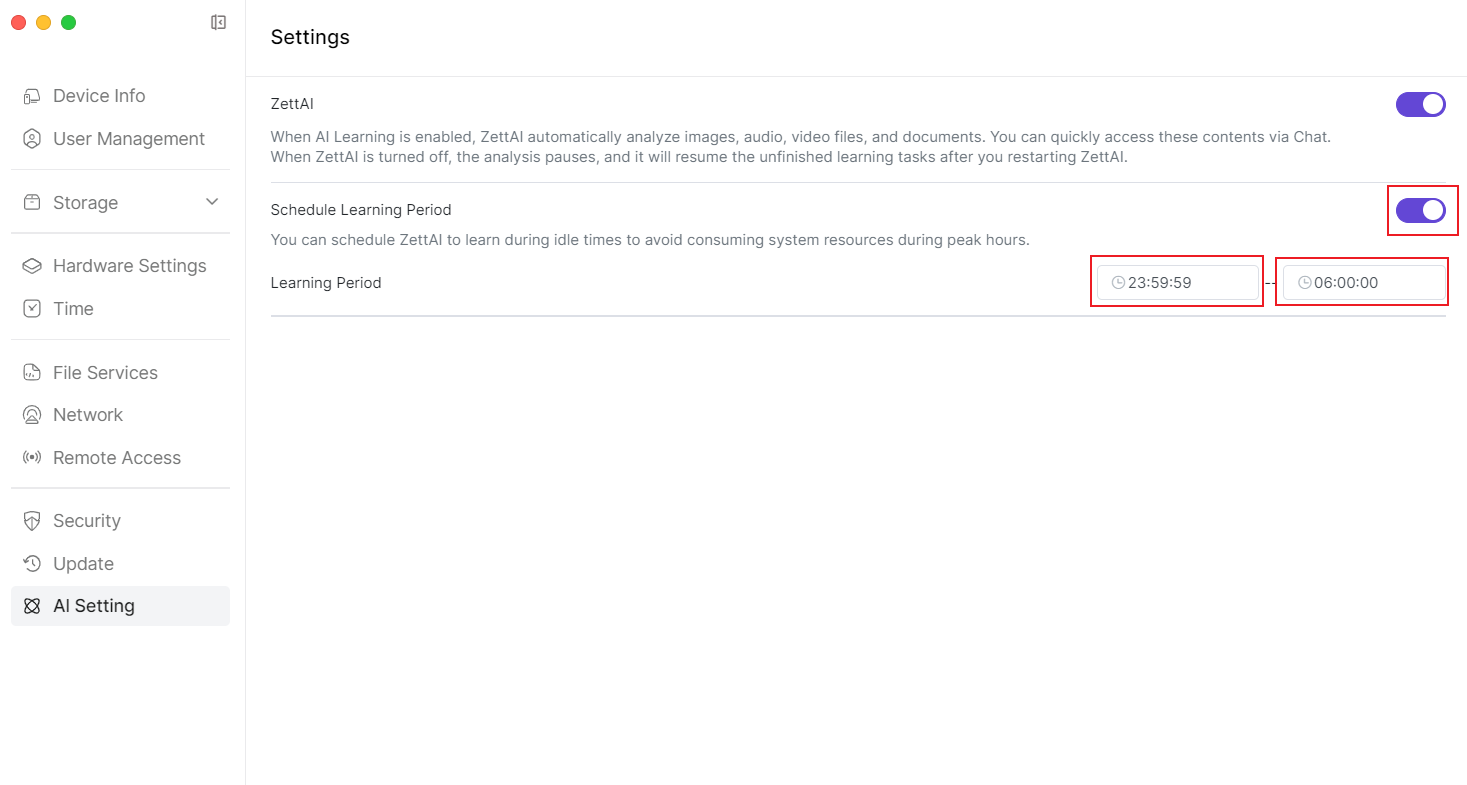설정
1. 스토리지 관리
1.1 스토리지 풀 공간 생성
사용자가 하드디스크 설치를 완료하고 NAS 시스템에 처음 진입하면 Zettlab AI NAS는 여러 RAID 모드의 스토리지 풀 생성을 권장합니다 (RAID 모드는 일부 하드디스크가 손상될 경우 새 하드디스크를 사용하여 데이터를 복구할 수 있어 데이터 보안을 더욱 강화합니다).
중요한 사항: 스토리지 풀 생성 과정에서 디스크가 포맷됩니다. 디스크에 중요한 파일이 있을 경우 먼저 하드디스크 파일을 백업하고, 디스크 내에 위험한 데이터가 없는지 확인한 후 NAS에 설치해 주세요.
- Zettlab AI NAS에 로그인한 후, 메인 화면 하단에서【Settings】응용 프로그램을 엽니다.

- 페이지에 진입한 후,【Storage】>【Storage Pool】> 우측 상단의【+Create Storage Pool】을 클릭합니다.
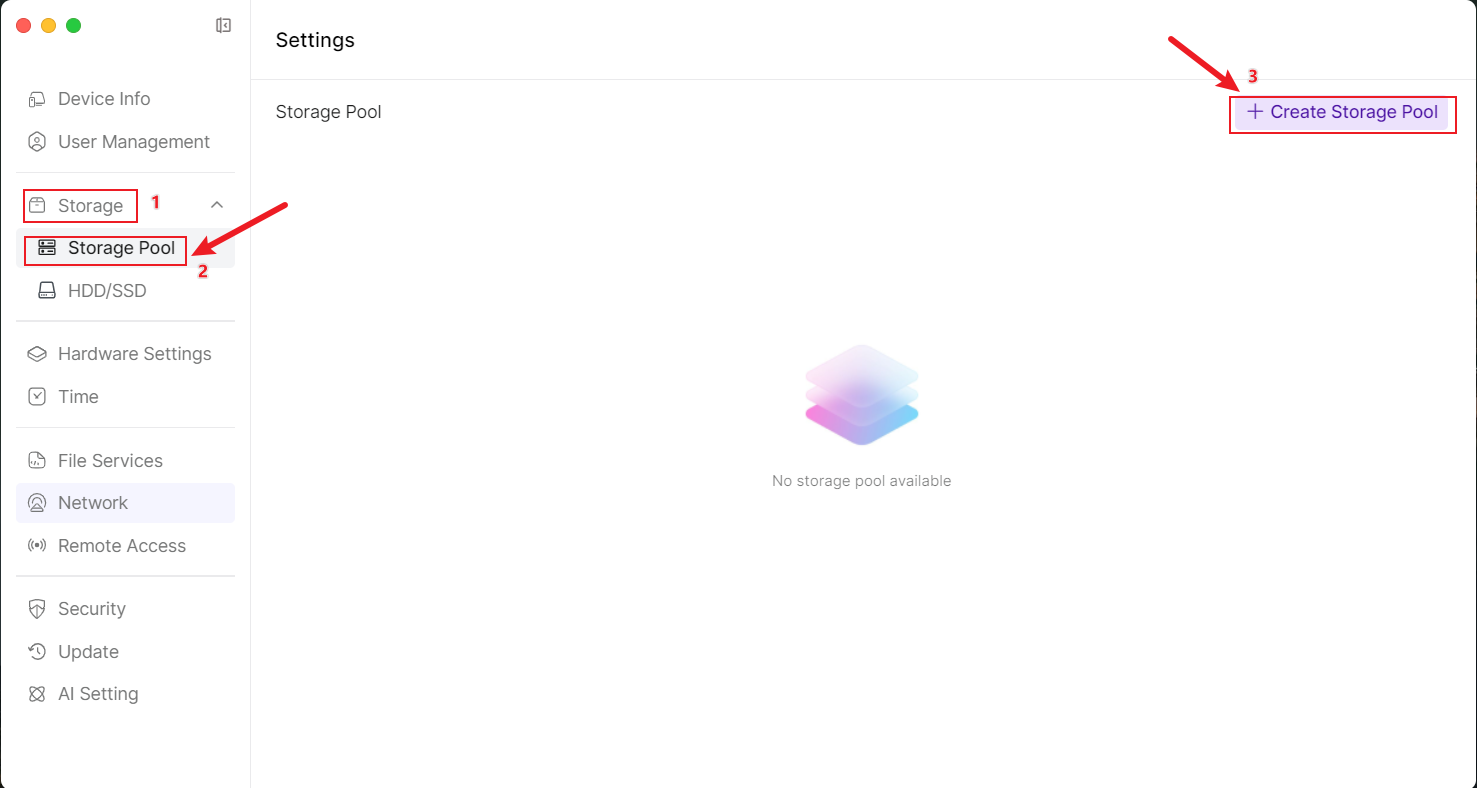
- 먼저 왼쪽에서 Storage Pool을 구성할 디스크를 선택하세요. 오른쪽에는 선택한 디스크 수에 따라 구성 가능한 스토리지 풀 모드가 표시됩니다. 데이터 보호, 성능 우선, 저장 공간 우선 등 필요에 따라 적절한 모드를 선택할 수 있습니다(RAID 모드 선택 방법). 저장 모드를 선택한 후 우측 하단의【Next】를 클릭하세요.
*SSD는 Basic 모드와 JBOD 모드만 지원합니다.
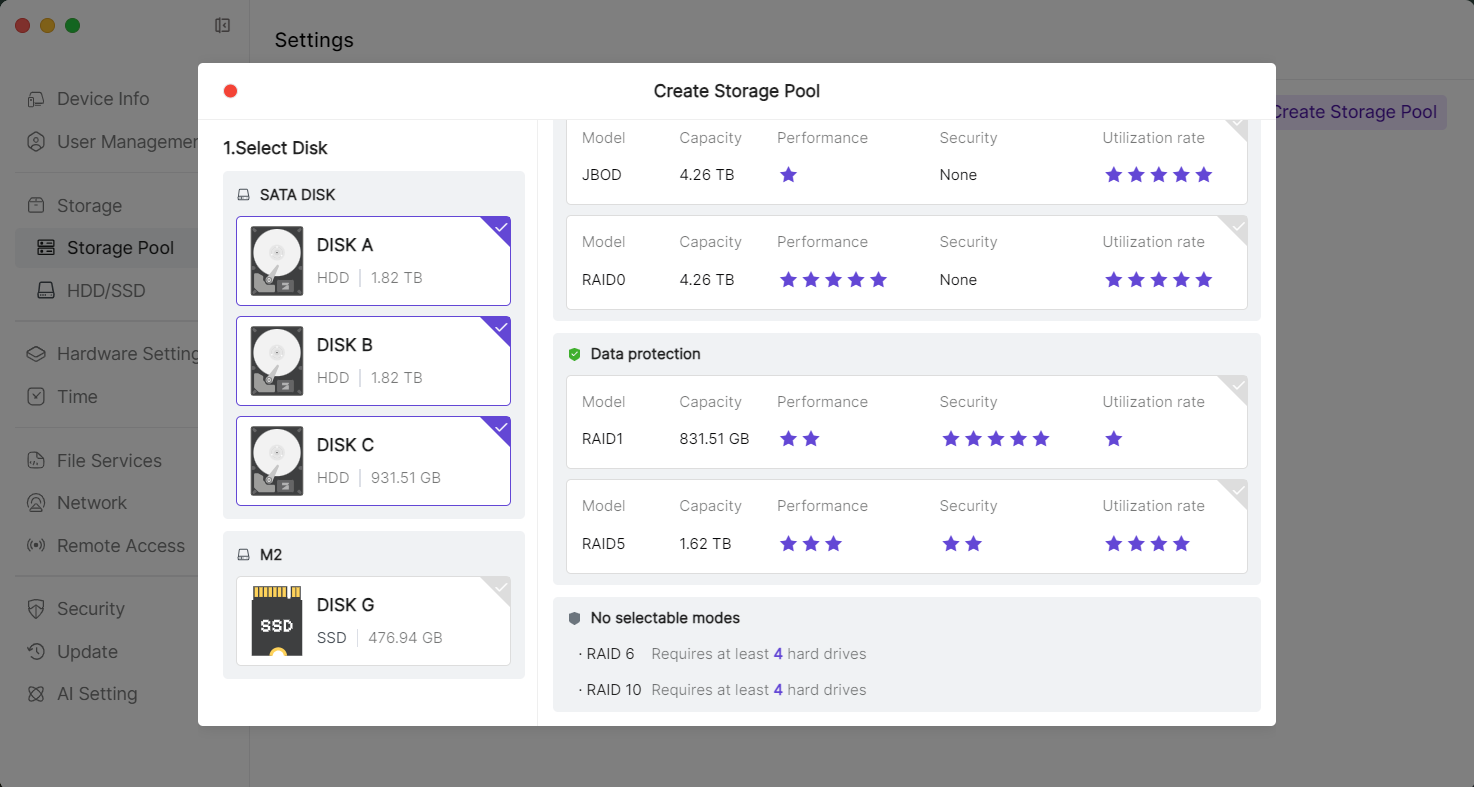
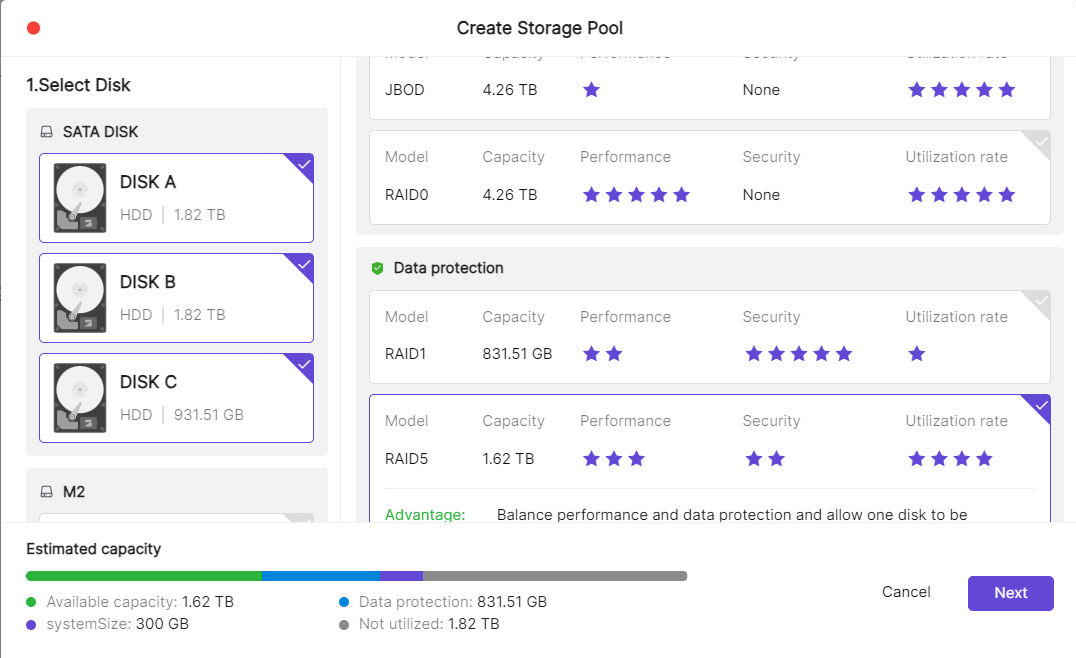
- 사용자에게 용량을 설정한 후, 계속해서 우측 하단의【Next】를 클릭하세요.
*관리자 사용자는 설정하지 않으면 기본적으로 최대 용량을 사용합니다.
*일반 사용자는 설정하지 않으면 기본적으로 사용 용량이 없습니다.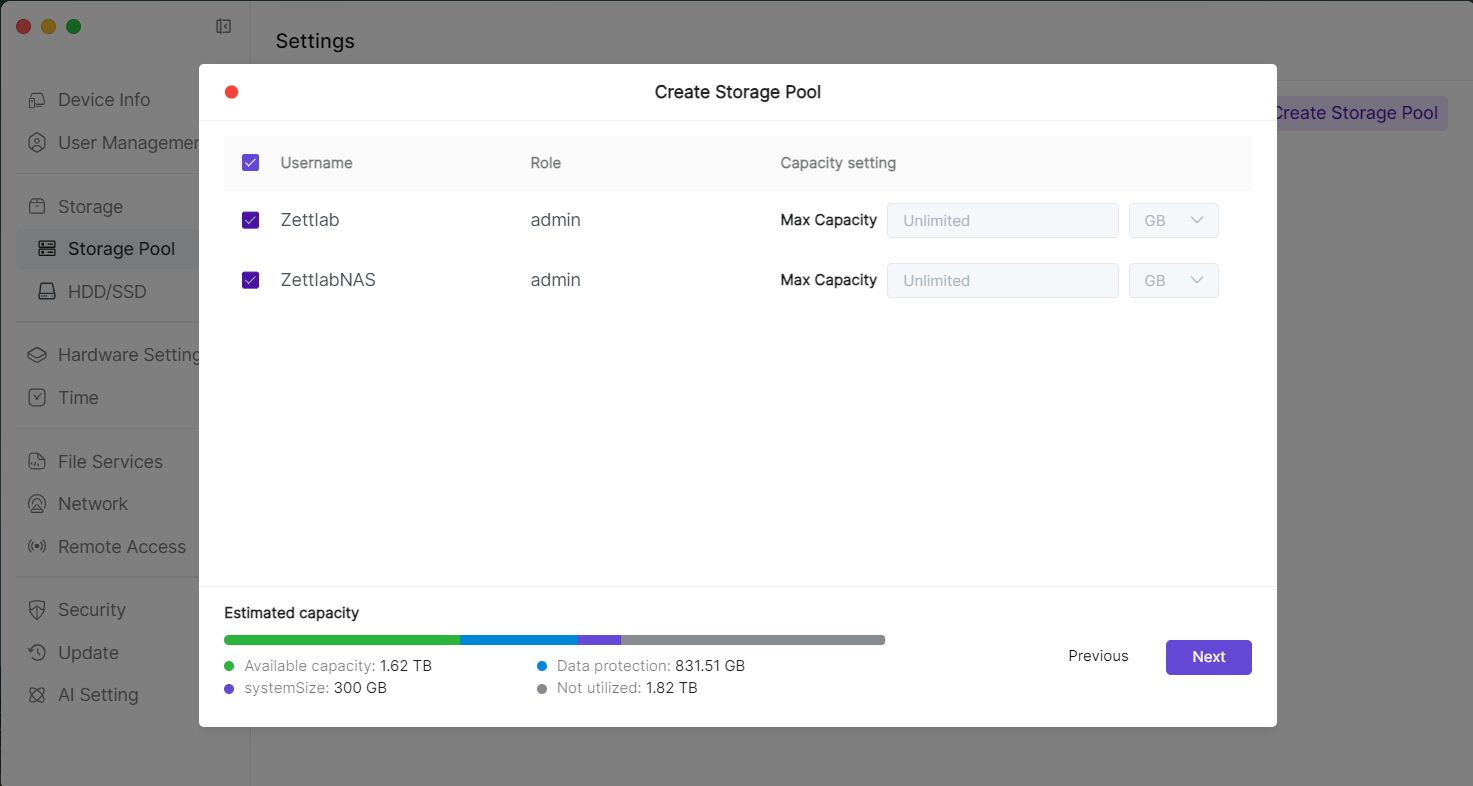
- 디스크에 중요한 파일이 없는지 확인한 후,【Format】> 비밀번호 입력 > 다시【Format】을 클릭하세요.
*중요한 사항: 스토리지 풀 생성 과정에서 디스크가 포맷됩니다. 디스크에 중요한 파일이 있을 경우 먼저 백업을 완료한 후 NAS에 설치해 주세요.
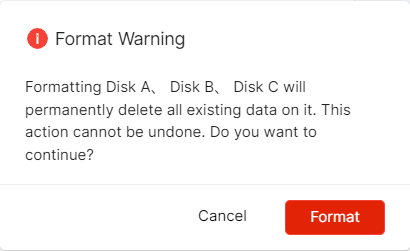
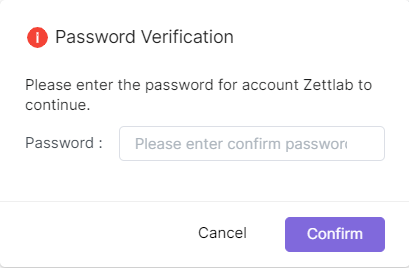
- 2-5분 동안 기다리면 생성이 완료됩니다.
생성 중
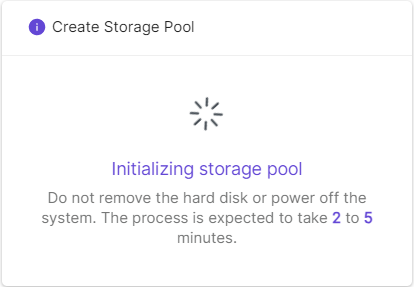

생성 완료

1.2 RAID 모드 선택
구체적인 요구 사항에 따라 적절한 스토리지 모드를 선택하면 성능、용량、데이터 보안성을 균형 있게 유지할 수 있습니다.
다음은 Basic、JBOD 및 RAID 0、1、5、6、10의 여러 스토리지 모드에 대한 자세한 소개입니다:
- Basic(단일 디스크 모드)
- 원리:단일 하드디스크를 사용하여 데이터를 저장하며,중복성이나 스트라이��ping이 없습니다.
- 장점:
- 사용이 간단하며,복잡한 구성이 필요하지 않습니다.
- 비용이 저렴하여 소규모 저장 요구 사항에 적합합니다.
- 단점:
- 중복성이 없어 하드디스크 고장 시 데이터가 손실됩니다.
- 성능이 제한되어 다중 디스크 병렬 읽기/쓰기를 활용할 수 없습니다.
- 적용 시나리오:개인 사용자、소규모 저장 요구 사항 또는 데이터 보안에 대한 요구 사항이 높지 않은 시나리오입니다.
- JBOD(Just a Bunch of Disks)
- 원리:여러 하드디스크를 하나의 논리 볼륨으로 결합하여 데이터를 순차적으로 저장하며,중복성이나 스트라이��ping이 없습니다.
- 장점:
- 모든 하드디스크 용량을 충분히 활용합니다.
- 구성이 간단하여 저장 공간 확장에 적합합니다.
- 단점:
- 중복성이 없어任意의 하드디스크 고장 시 일부 데이터가 손실됩니다.
- 성능 향상이 없어 다중 디스크 병렬 읽기/쓰기를 활용할 수 없습니다.
- 적용 시나리오:대용량 저장 공간이 필요하고 성능과 데이터 중복성에 대한 요구 사항이 없는 시나리오입니다.
- RAID 0(스트라이핑)
- 원리:데이터가 블록으로 분할되어 여러 하드디스크에 교대로 저장됩니다.
- 장점:
- 읽기/쓰기 성능이 현저히 향상됩니다(다중 디스크 병렬 작업).
- 저장 공간 활용율이 높습니다(중복 데이터가 없음).
- 단점:
- 중복성이 없어任意의 하드디스크 고장 시 모든 데이터가 손실됩니다.
- 적용 시나리오:성능 요구 사항이 높고 데이터 보안성 요구 사항이 낮은 시나리오,예를 들어 비디오 편집、임시 캐시입니다.
- RAID 1(미러링)
- 원리:데이터가 여러 하드디스크에 완전히 복사되어 각 하드디스크에 동일한 데이터가 저장됩니다.
- 장점:
- 높은 데이터 보안성(한 개의 하드디스크 고장 시 데이터는 다른 하드디스크에서 복구할 수 있음).
- 읽기 성능이 다소 향상됩니다(여러 하드디스크에서 동시에 읽을 수 있음).
- 단점:
- 저장 공간 활용율이 낮습니다(예:두 개의 하드디스크를 사용할 경우 절반의 용량만 사용할 수 있음).
- 쓰기 성능 향상이 없습니다(데이터를 여러 하드디스크에 써야 함).
- 적용 시나리오:데이터 보안성 요구 사항이 높은 시나리오,예를 들어 금융 시스템、데이터베이스입니다.
- RAID 5(패리티 검사가 있는 스트라이핑)
- 원리:데이터가 블록으로 분할되어 여러 하드디스크에 저장되며,동시에 패리티 검사 정보(데이터 복구용)가 저장됩니다.
- 장점:
- 성능과 데이터 보안성을 모두 고려합니다(한 개의 하드디스크 고장을 허용).
- 저장 공간 활용율이 비교적 높습니다(검사용으로 한 개의 하드디스크 용량만 손실).
- 단점:
- 쓰기 성능이 낮습니다(패리티 검사를 계산해야 함).
- 데이터 재구성 시 성능이 크게 저하됩니다.
- 적용 시나리오:성능과 보안성에 중간 수준의 요구 사항이 있는 시나리오,예를 들어 파일 서버、중소형 데이터베이스입니다.
- RAID 6(이중 패리티 검사가 있는 스트라이핑)
- 원리:RAID 5와 유사하지만 두 개의 패리티 검사 정보를 사용하여 두 개의 하드디스크가 동시에 고장나는 것을 허용합니다.
- 장점:
- 보다 높은 데이터 보안성(두 개의 하드디스크 고장을 허용).
- 저장 공간 활용율이 여전히 높습니다(검사용으로 두 개의 하드디스크 용량만 손실).
- 단점:
- 쓰기 성능이 더 낮습니다(두 세트의 패리티 검사를 계산해야 함).
- 데이터 재구성 시 성능이 더 크게 저하됩니다.
- 적용 시나리오:데이터 보안성 요구 사항이 극도로 높은 시나리오,예를 들어 대규모 데이터베이스、핵심 비즈니스 시스템입니다.
- RAID 10(미러링 + 스트라이핑)
- 원리:RAID 1(미러링)과 RAID 0(스트라이핑)을 결합하여 먼저 하드디스크를 그룹으로 나누어 미러링한 후,그룹에 대해 스트라이핑을 수행합니다.
- 장점:
- 고성능(스트라이핑으로 인한 읽기/쓰기 속도 향상).
- 높은 데이터 보안성(미러링 그룹에서 한 개의 하드디스크 고장을 허용).
- 단점:
- 저장 공간 활용율이 낮습니다(총 용량의 절반만 사용할 수 있음).
- 비용이 높습니다(최소 4개의 하드디스크가 필요).
- 적용 시나리오:성능과 데이터 보안성 요구 사항이 극도로 높은 시나리오,예를 들어 데이터베이스、가상화 플랫폼입니다.
1.3 SSD 캐시 관리
SSD 캐시(플래시 캐시라고도 함)는 SSD에 가장 자주 액세스하는 데이터를 저장하여 HDD 어레이의 성능을 향상시키는 경제적인 솔루션입니다. 저장 풀에 SSD 캐시를 생성하여 파일의 임의 읽기/쓰기 성능을 향상시킬 수 있습니다. Zattlab AI NAS는 읽기 전용 캐시와 읽기/쓰기 캐시 두 가지 캐시 모드를 지원합니다. 읽기/쓰기 SSD 캐시는 항상 중복 기능을 갖추고 있습니다. 읽기 전용 캐시를 생성하려면 최소 1개의 SSD가 필요하며, 읽기/쓰기 캐시는 최소 2개의 SSD가 필요합니다.
참고: 이 모드는 SATA 하드 드라이브로 생성된 저장 풀에서만 SSD 캐시 설정을 지원하며, 각 저장 공간에는 하나의 SSD 캐시만 구성할 수 있습니다.
1.4 SSD 캐시 생성
SSD 캐시를 구성하기 전에 다음 조건이 충족되었는지 확인하세요:
【Settings】>【Storage】>【Storage Pool】으로 이동하여 해당 저장 풀 오른쪽의 【...】 버튼을 클릭하고 "SSD 캐시 관리"를 선택합니다.
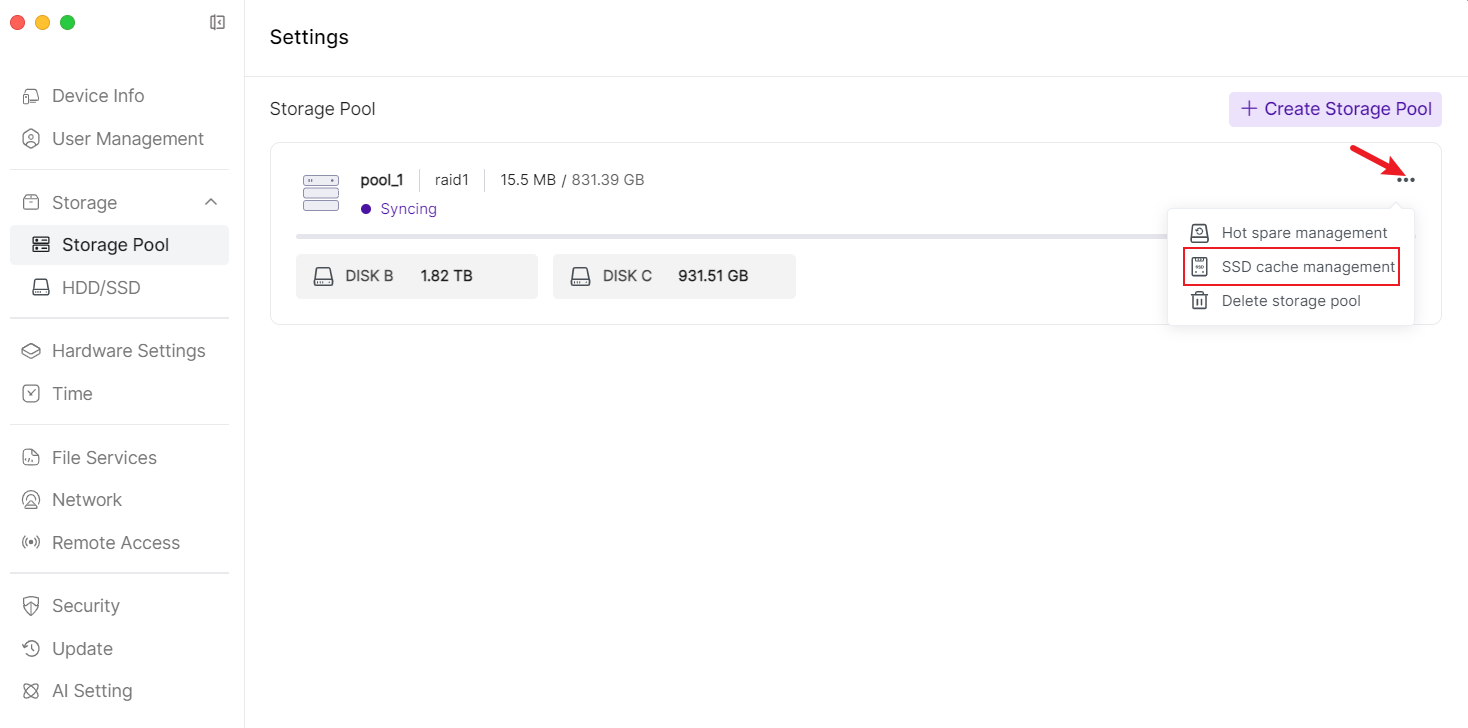
Cache Mode 선택 > SSD 선택 > Basic 모드 선택 후 【Confirm】 클릭
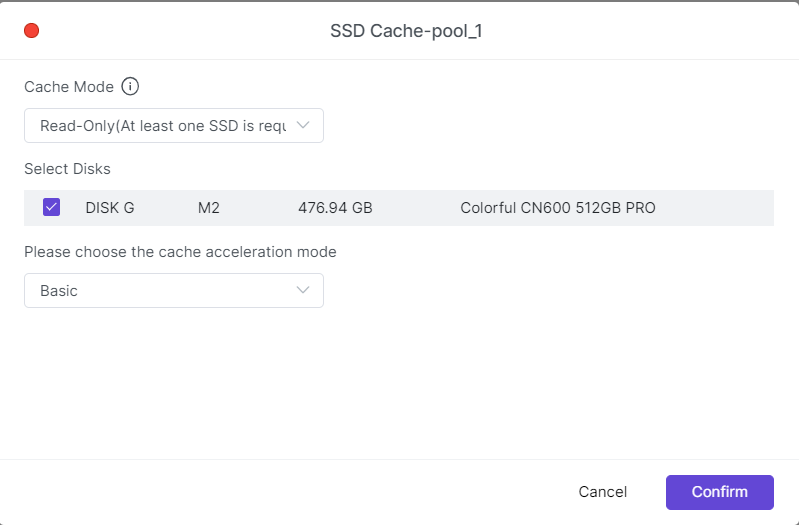
위험 경고를 주의 깊게 읽고 정보를 확인한 후 비밀번호를 입력하여 인증하고 "Confirm"을 클릭합니다. 시스템이 선택한 저장 공간에 SSD 캐시를 생성합니다.
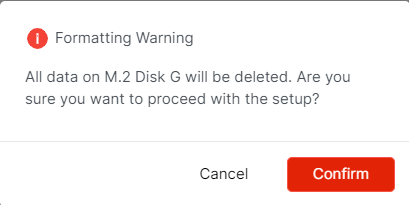
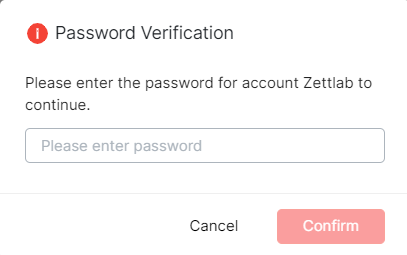
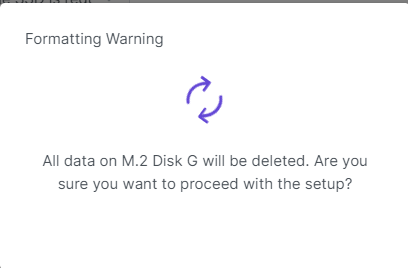
1.5 SSD 캐시 제거
SSD 캐시를 제거하면 해당 저장 공간에 설치된 애플리케이션이 일시적으로 비활성화됩니다. 이 과정에서 시스템을 종료하거나 재시작하지 마십시오. 작업 단계는 다음과 같습니다:
- 【Storage Pool】으로 이동하여 해당 저장 풀 오른쪽의 【...】 버튼을 클릭하고 "SSD 캐시 관리"를 선택합니다.
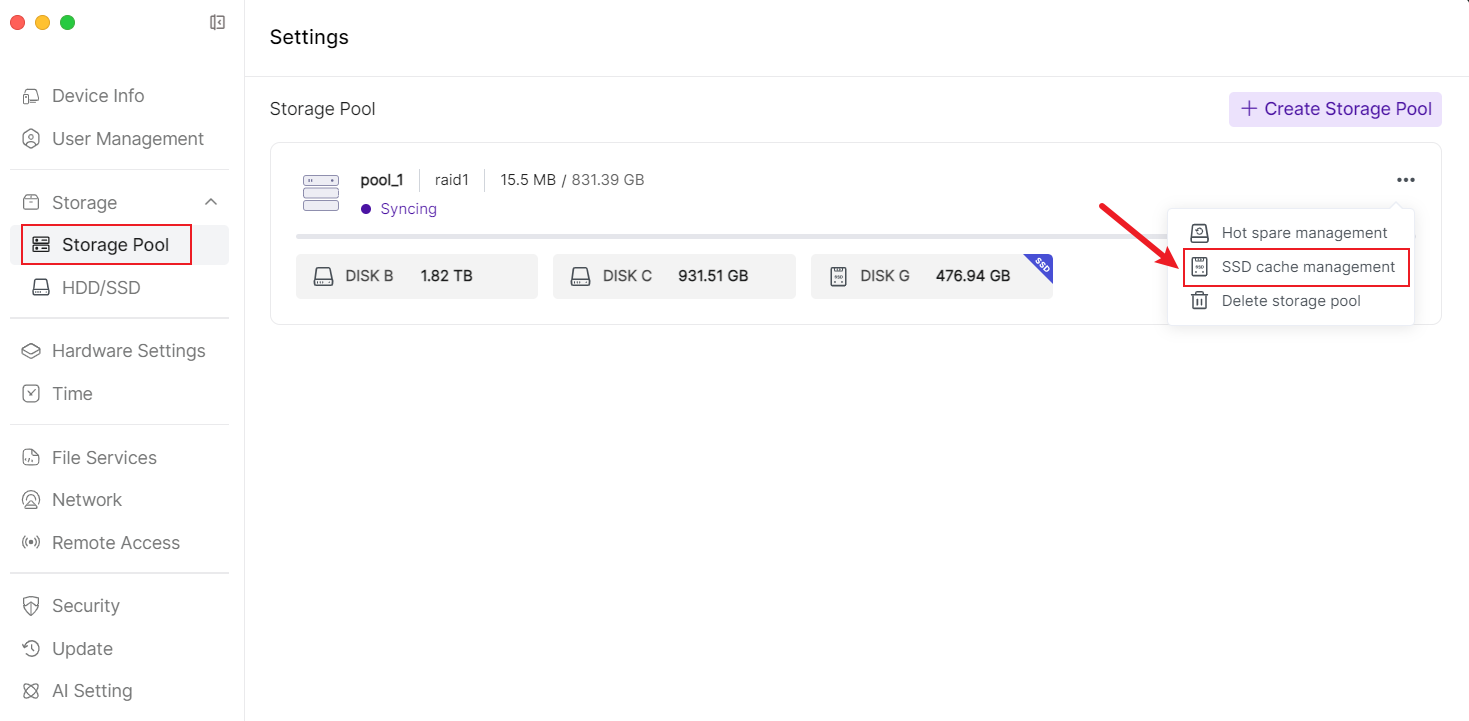
- SSD 캐시 관리 인터페이스에서 【제거】를 클릭하면 시스템이 제거 위험을 알립니다.
- SSD 캐시 제거 위험을 이해한 후 "확인"을 클릭하고 캐시 제거를 시작합니다.
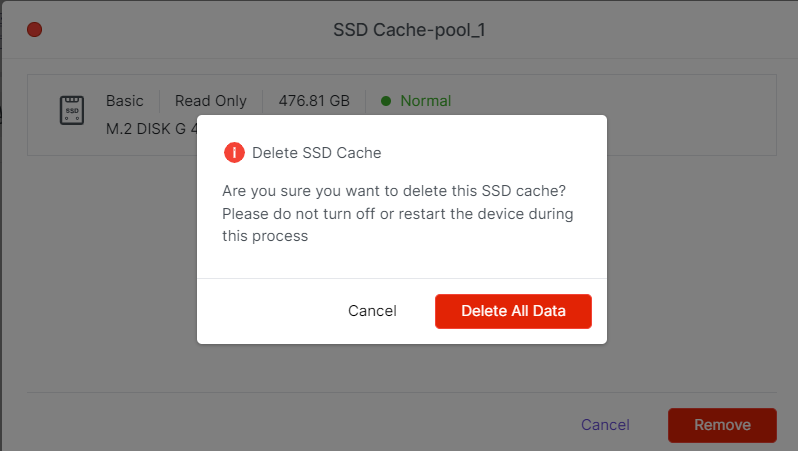
1.6 핫 스페어 관리
ZettOS 시스템에서는 저장 풀에 예비 하드 드라이브(Hot Spare)를 구성할 수 있습니다. 저장 풀의 하드 드라이브에 장애가 발생하거나 위험 상태가 되면 Hot Spare 하드 드라이브가 자동으로 장애 드라이브를 대체하여 저하된 저장 풀을 복구하고 데이터 보안성을 향상시킵니다.
1.7 Hot Spare 하드 드라이브 추가
- 【Settings】>【Storage】>【Storage Pool】으로 이동하여 해당 저장 풀 오른쪽의 【...】 버튼을 클릭하고 "Hot Spare 관리"를 선택합니다.
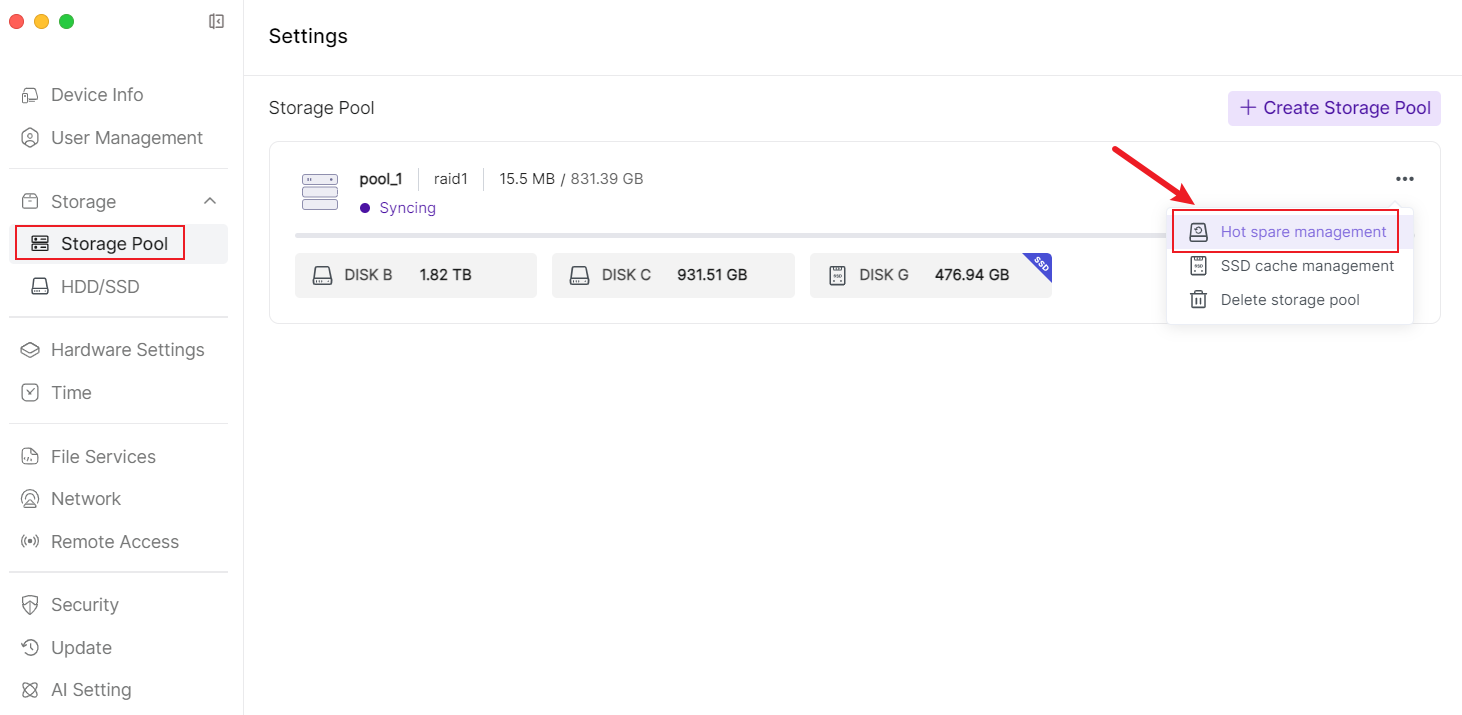
- Hot Spare로 사용할 HDD 하드 드라이브를 선택하고 【Confirm】을 클릭합니다.
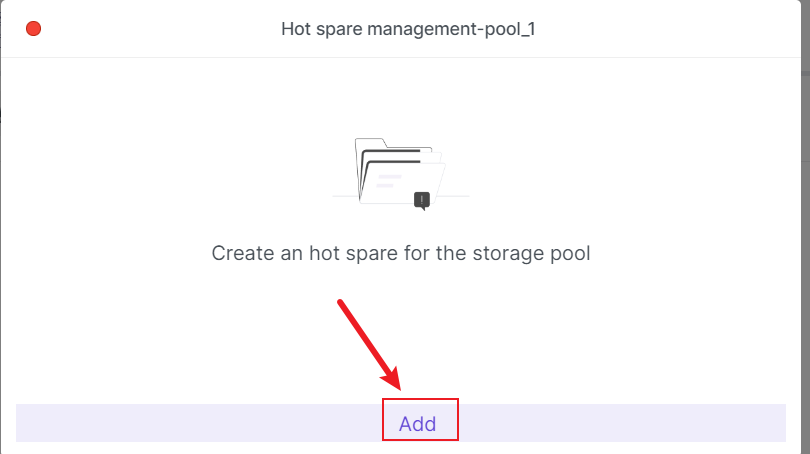
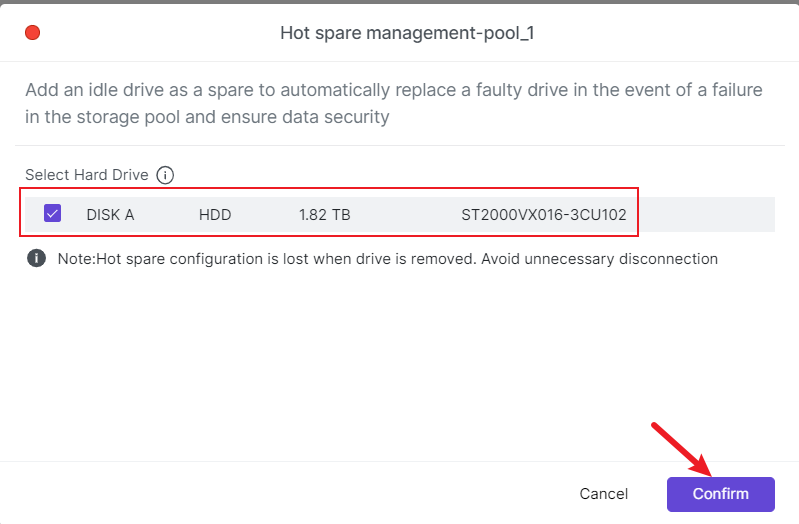
- 정보를 주의 깊게 읽고 확인한 후 비밀번호를 입력하여 인증하면 시스템이 선택한 저장 공간에 Hot Spare를 생성합니다.
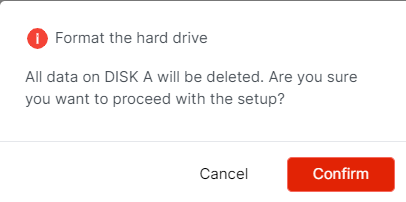
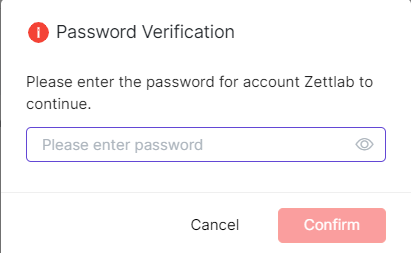
1.8 핫 스페어 제거
- 【Storage Pool】으로 이동하여 해당 저장 풀 오른쪽의 【...】 버튼을 클릭하고 "Hot Spare 관리"를 선택합니다.
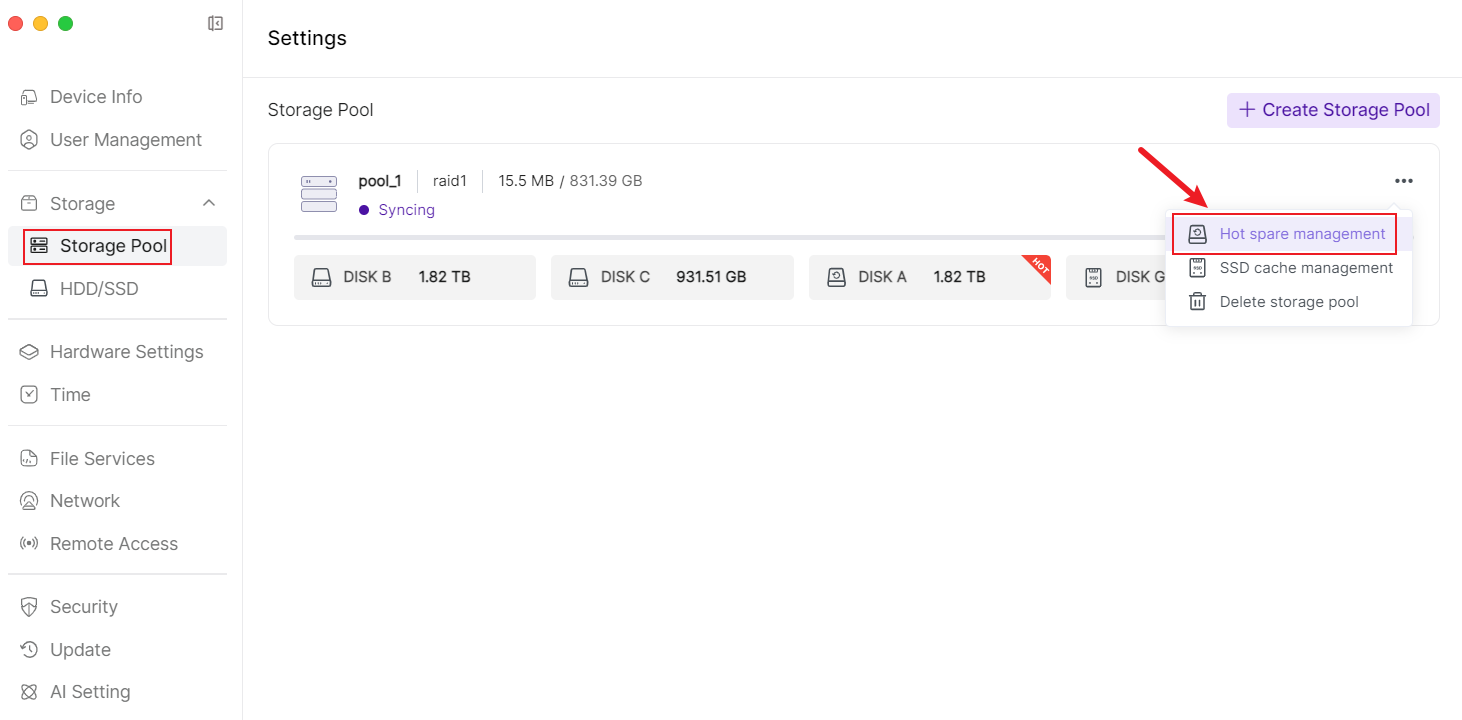
- "제거" 버튼을 클릭하고 제거를 확인하면 저장 풀이 저하된 경우 더 이상 Hot Spare 하드 드라이브를 통해 자동으로 복구되지 않습니다.
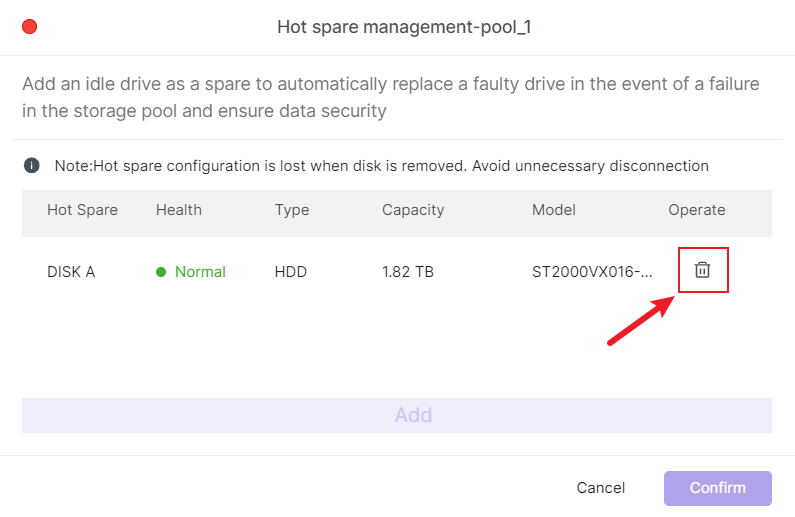
2. 사용자 관리
2.1 새 사용자 추가 및 사용자 권한 설정
- 메인 인터페이스 하단에서 【Settings】 애플리케이션을 엽니다.

- "Settings" 페이지에 진입한 후, 왼쪽 사이드바의 【User Management】를 클릭하여 사용자 관리 페이지로 이동하고, 오른쪽 상단의 【+New User】를 클릭하여 사용자 생성 창을 표시합니다.
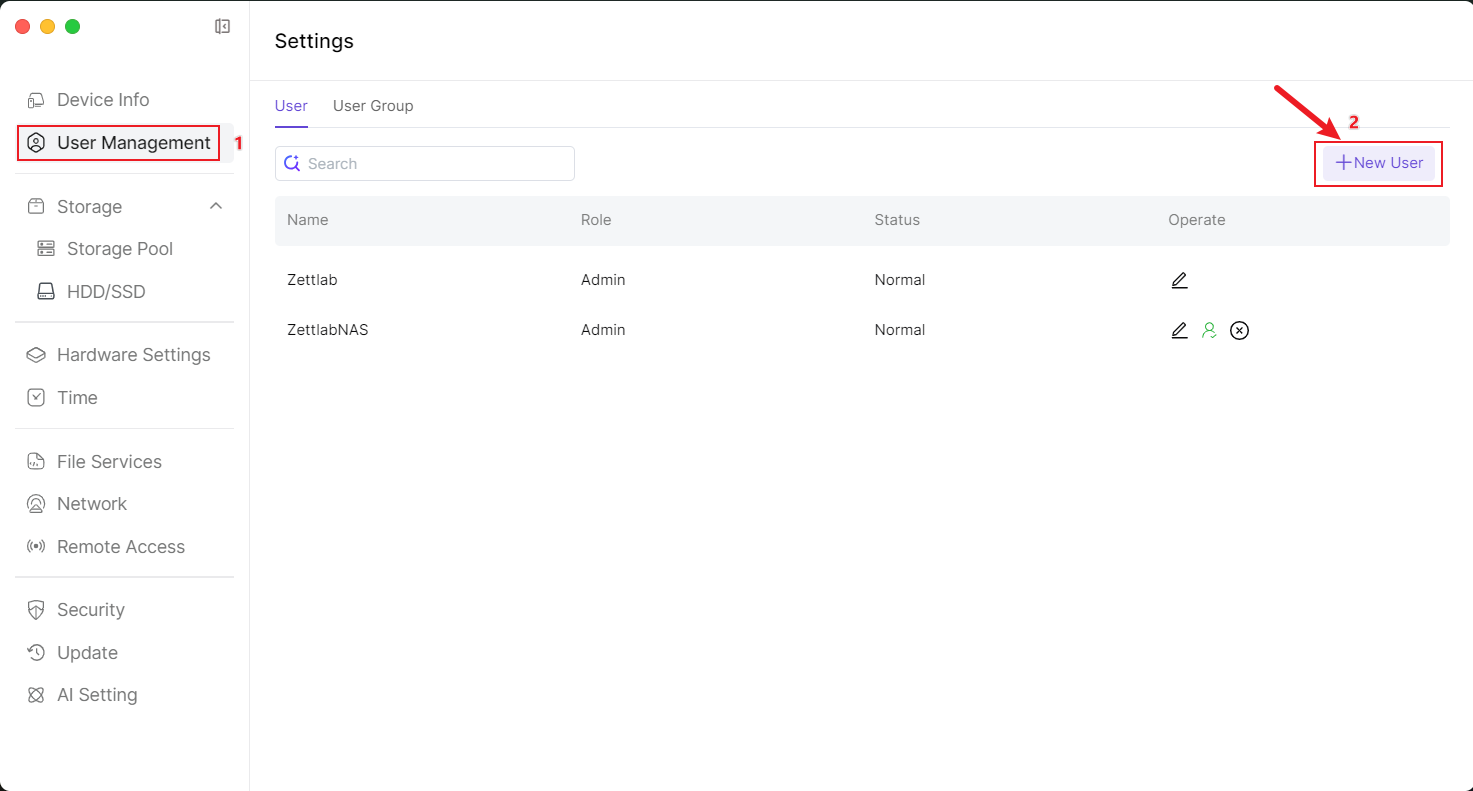
- 사용자 생성 "User info" 창에서 순서대로 "name", "Password", "Confirm Password"를 입력합니다. "Role"은 "Common Admin" 또는 "Common User"를 선택할 수 있으며, "User group"은 선택 사항입니다.
- 사용자 정보 입력을 완료한 후, 오른쪽 하단의 【Next】를 클릭하여 "Storage Setting"으로 이동합니다.
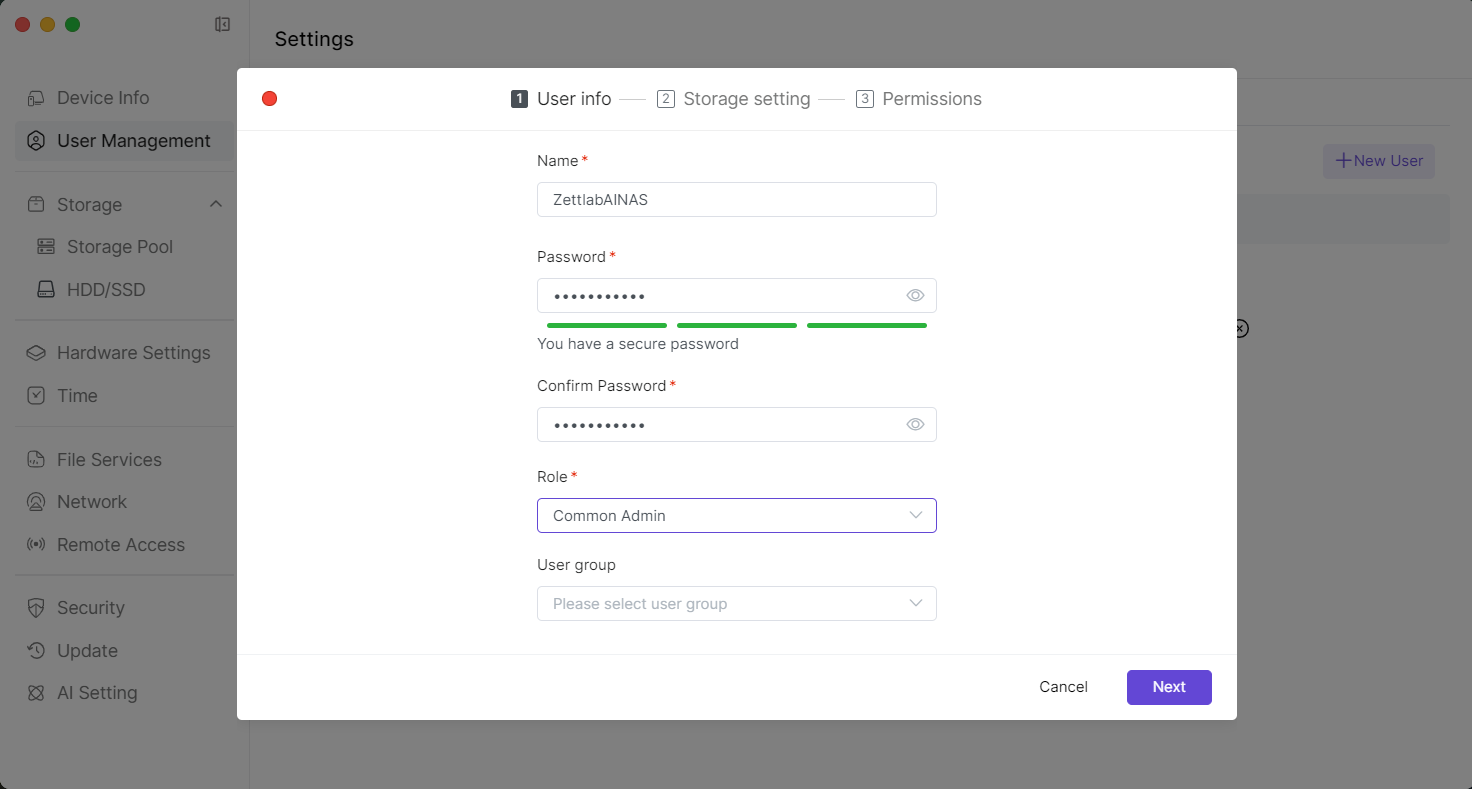
- "Storage setting" 페이지에서 새 사용자가 사용할 수 있는 pool을 선택하고 해당 pool의 사용 가능한 용량을 설정한 후, 오른쪽 하단의 【Next】를 클릭하여 "Permissions"으로 이동합니다. *Common Admin은 기본적으로 전체가 선택되며 수정할 수 없습니다.
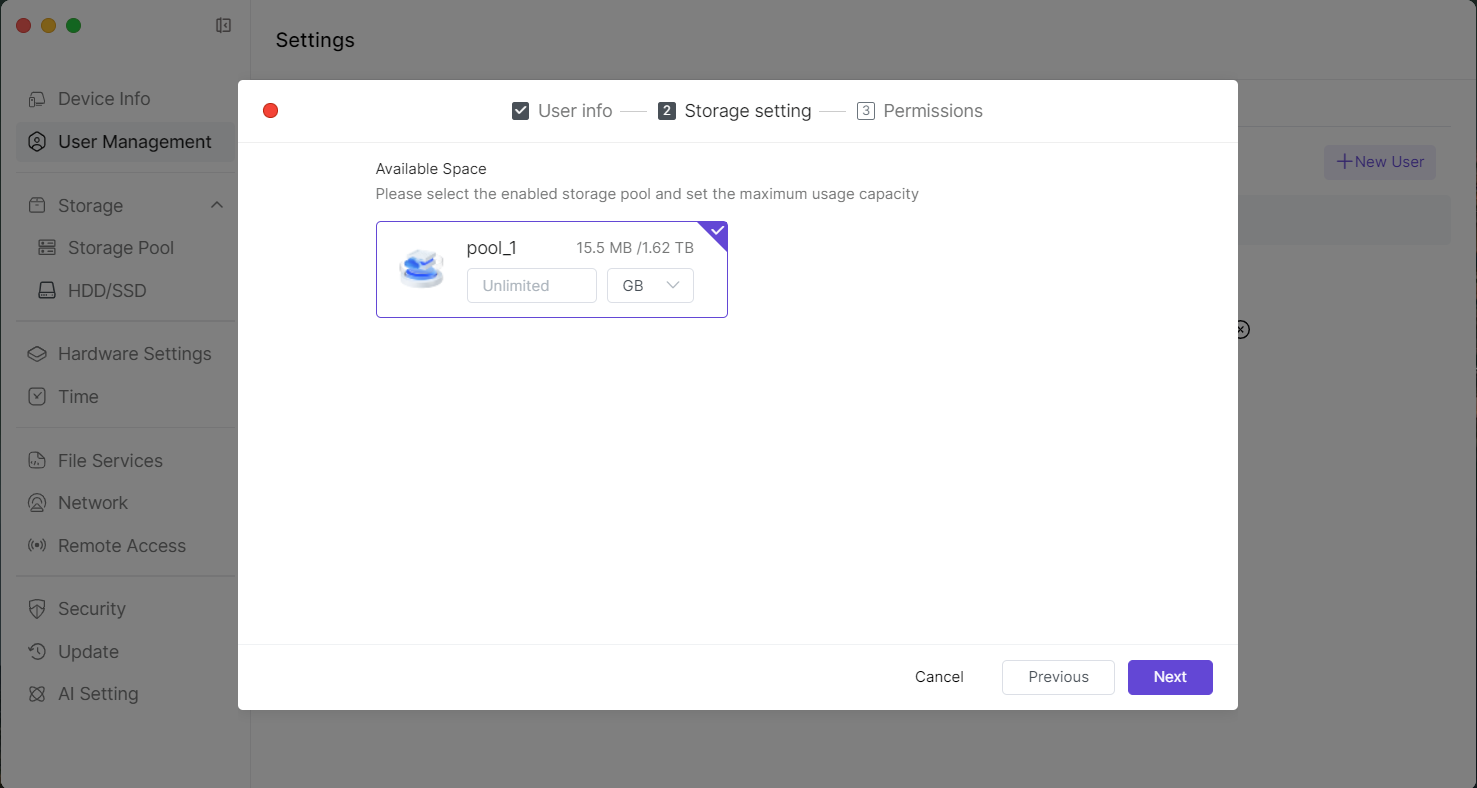
- "Permissions" 페이지에서 새로 생성된 사용자의 폴더 권한을 설정한 후, 오른쪽 하단의 【Confirm】을 클릭하여 사용자 생성을 완료합니다. 먼저 설정하지 않고 나중에 필요할 때 "User Management"에서 사용자 폴더 권한을 수정할 수도 있습니다.
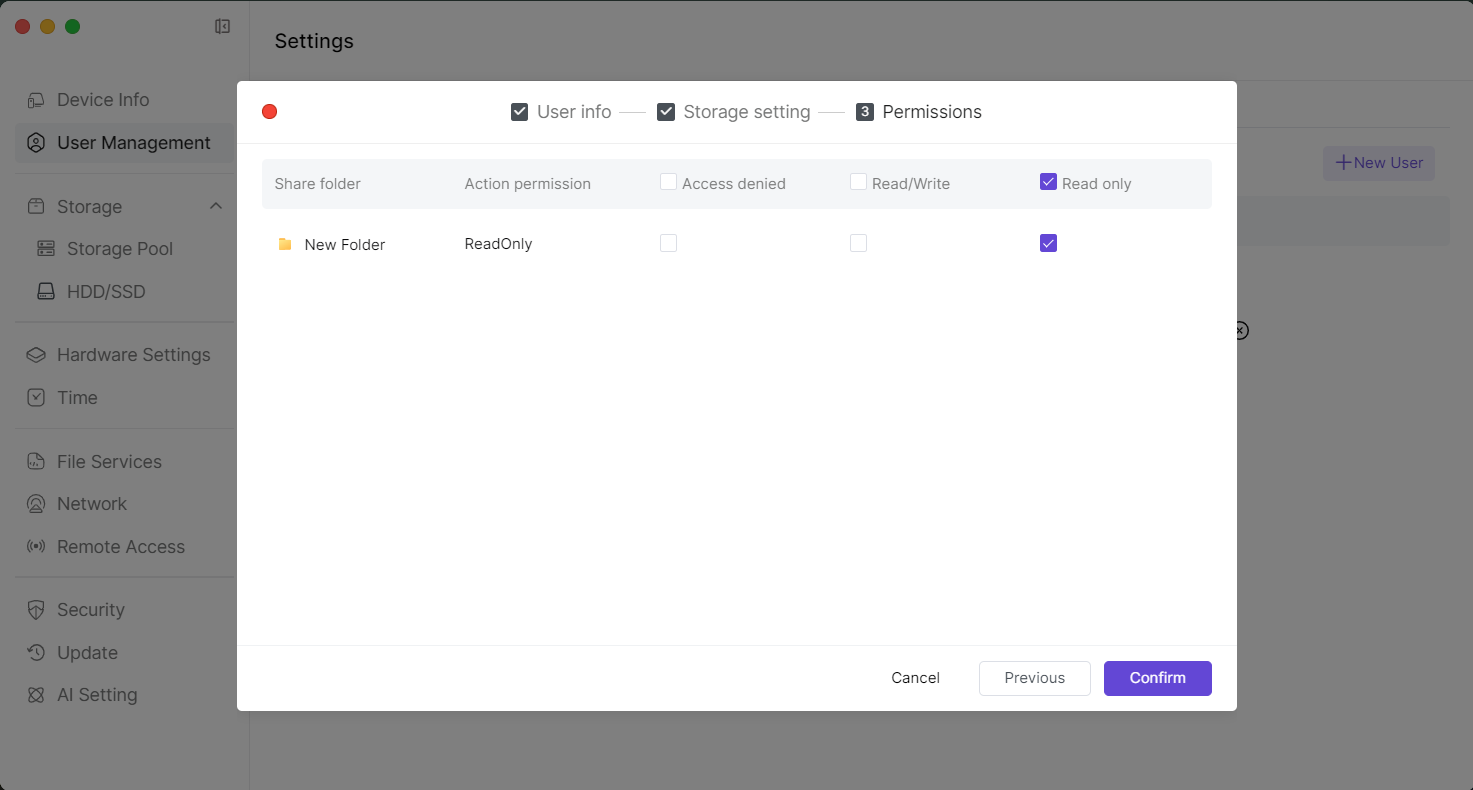 PS: 사용자 관리 인터페이스에서 User group을 생성하고 사용자를 해당 group에 추가한 후, group 내 사용자의 권한을 통합적으로 관리하고 설정할 수 있으며, 파일 저장, 읽기/쓰기 등과 같은 다른 사용자 그룹 간의 기본 권한을 설정할 수 있습니다.
PS: 사용자 관리 인터페이스에서 User group을 생성하고 사용자를 해당 group에 추가한 후, group 내 사용자의 권한을 통합적으로 관리하고 설정할 수 있으며, 파일 저장, 읽기/쓰기 등과 같은 다른 사용자 그룹 간의 기본 권한을 설정할 수 있습니다.
2.2 사용자 권한 수정
- 메인 인터페이스 하단에서 【Settings】 애플리케이션을 엽니다.

- "Settings" 페이지에 진입한 후, 왼쪽 사이드바의 【User Management】를 클릭하여 사용자 관리 페이지로 이동하고, 【수정】 버튼(빨간색 상자 안의 버튼)을 클릭하여 사용자 권한 수정 창으로 이동합니다.
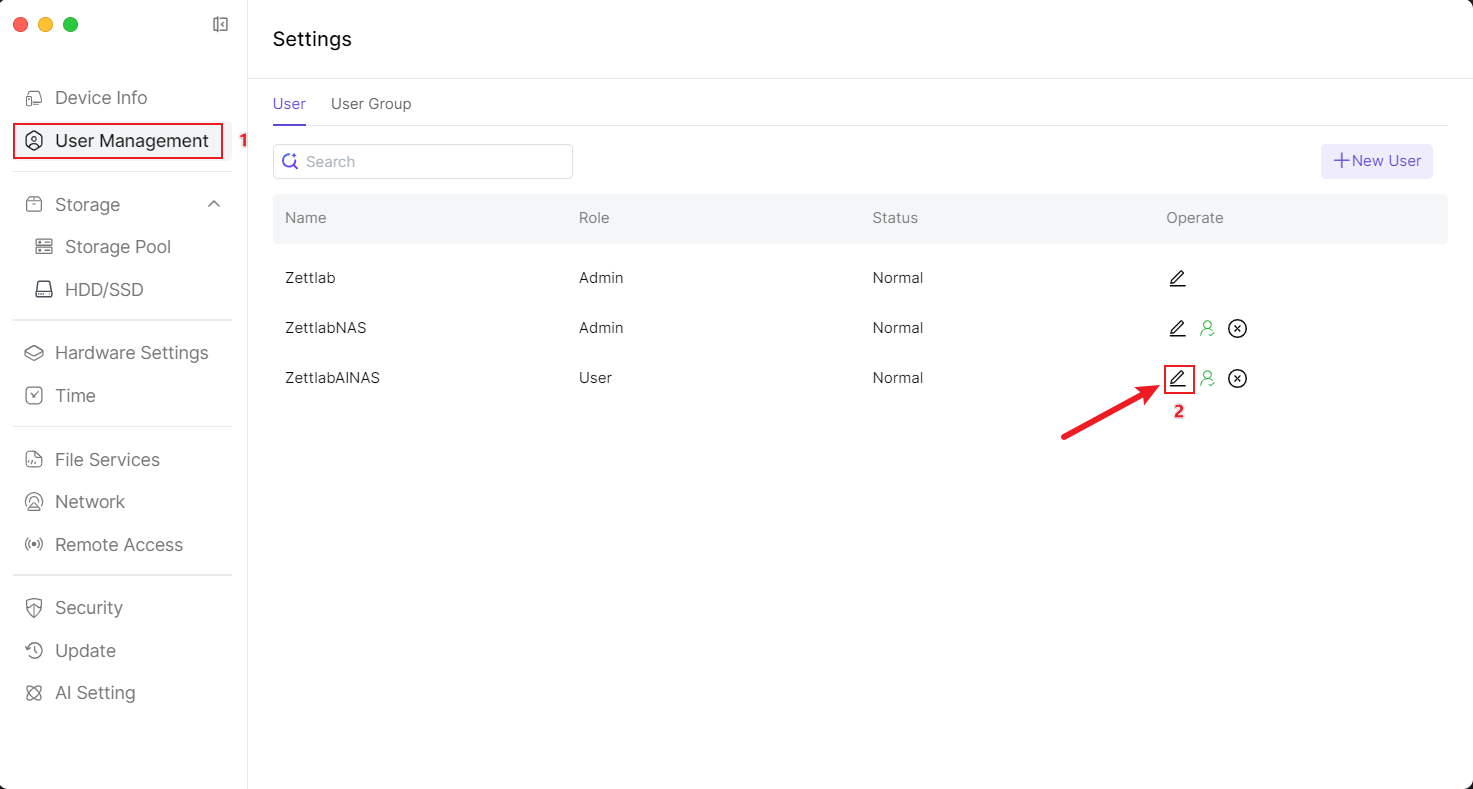
사용자 권한 수정 창 상단에는 "User info", "Storage setting", "Permissions"이 포함되어 있으며, 각 항목을 수정한 후 오른쪽 하단의 【Save】를 클릭하여 저장을 완료합니다.
3.1 "User info" 수정 페이지
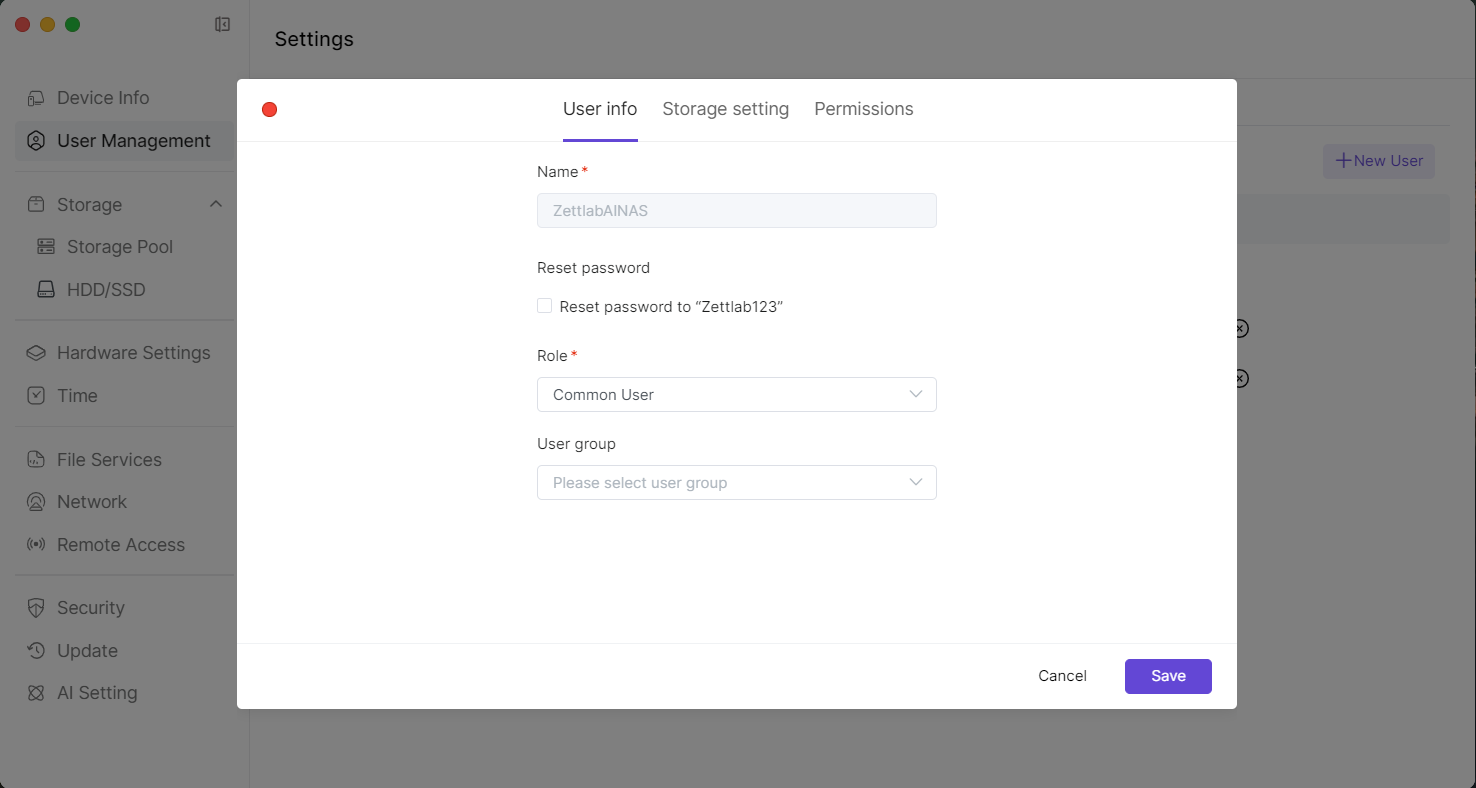 3.2 "Storage setting" 수정 페이지.
3.2 "Storage setting" 수정 페이지. 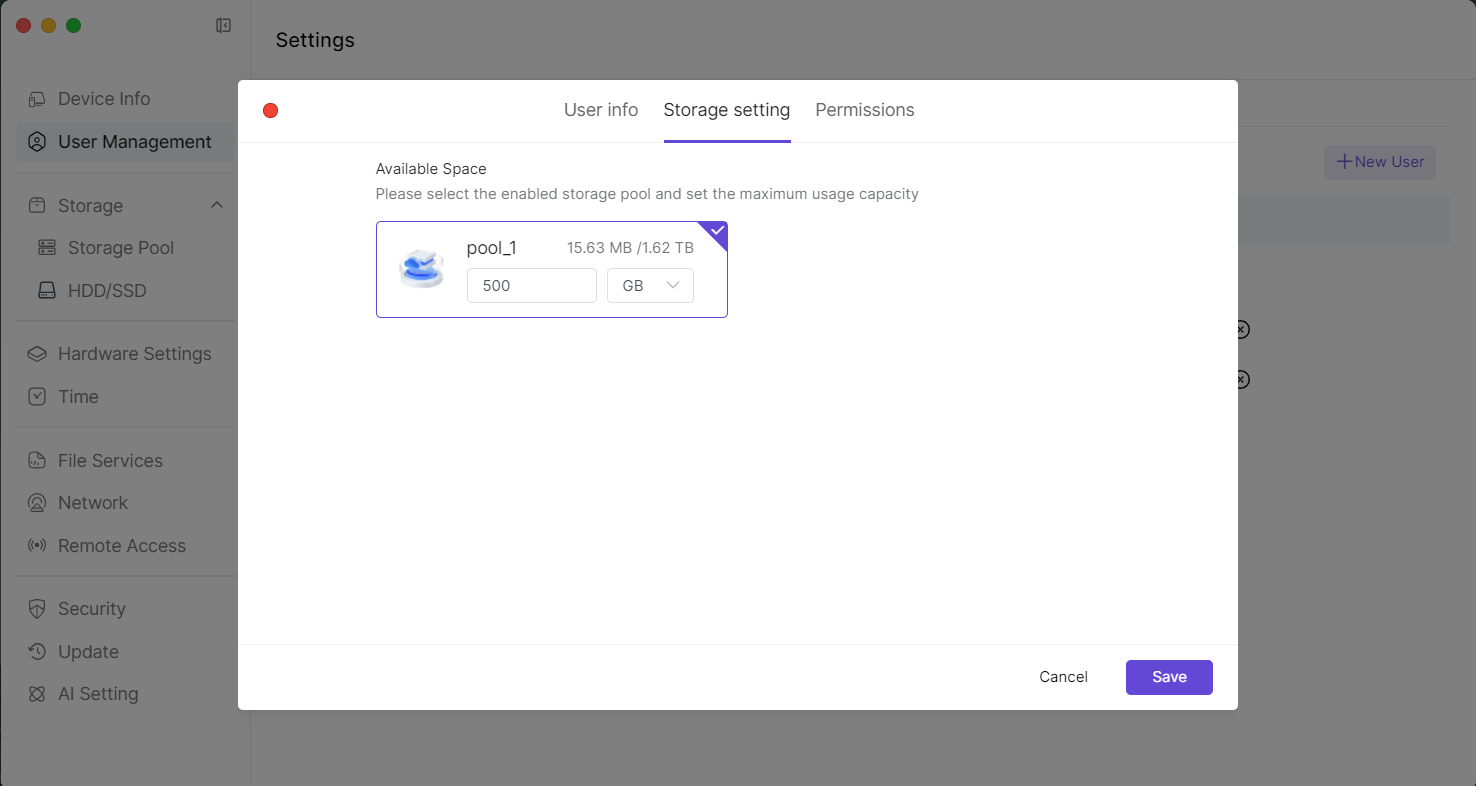 3.3 "Permissions" 수정 페이지.
3.3 "Permissions" 수정 페이지. 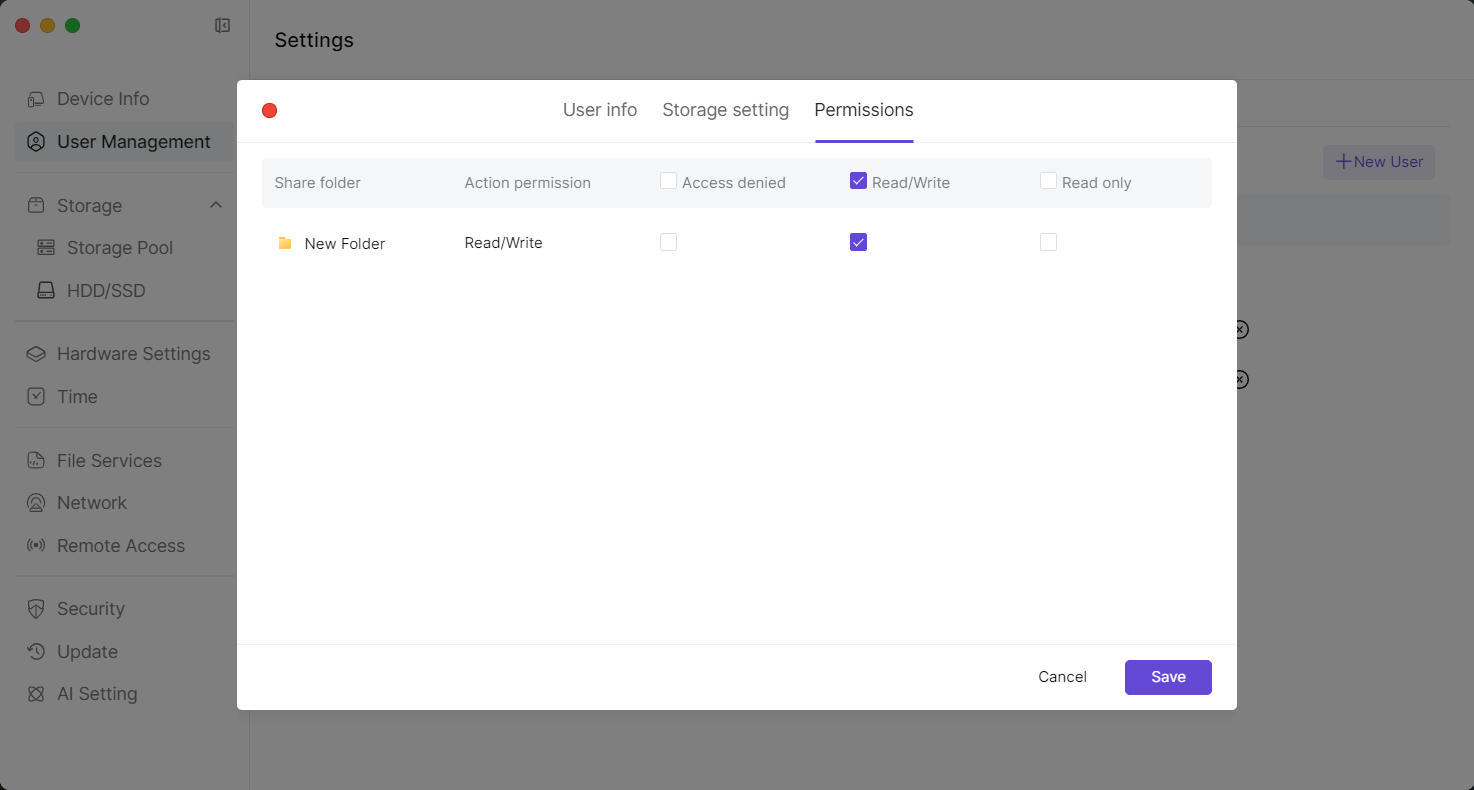
2.3 사용자 그룹 관리
- 메인 인터페이스 하단에서 【Settings】 애플리케이션을 엽니다.

- "Settings" 페이지에 진입한 후, 왼쪽 사이드바의 【User Management】를 클릭하여 사용자 관리 페이지로 이동하고, 【User Group】(빨간색 상자 안의 버튼)을 클릭합니다.
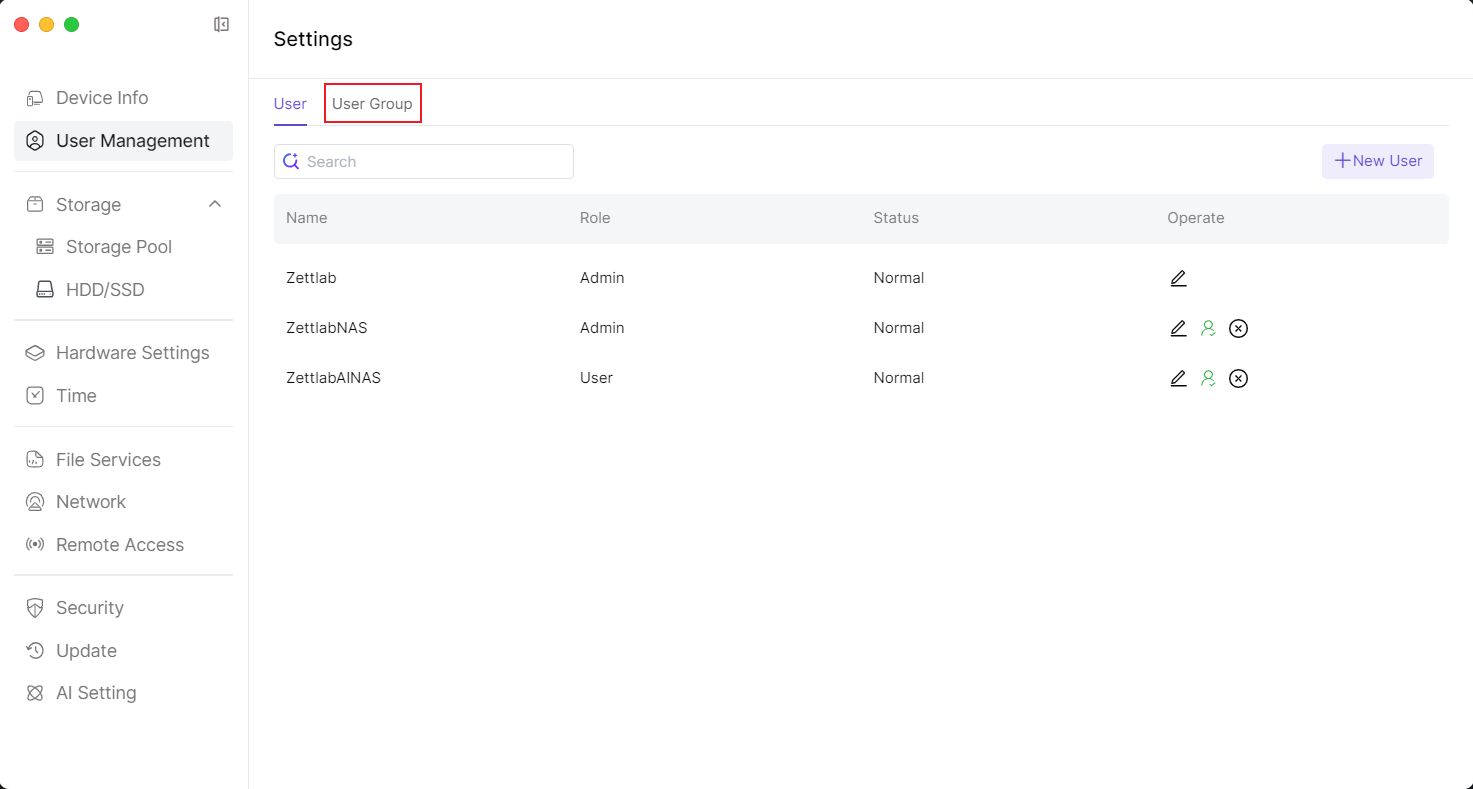
- "User Group" 페이지에 진입한 후, 오른쪽 상단의 【+New Group】을 클릭하여 새 사용자 그룹을 생성합니다.
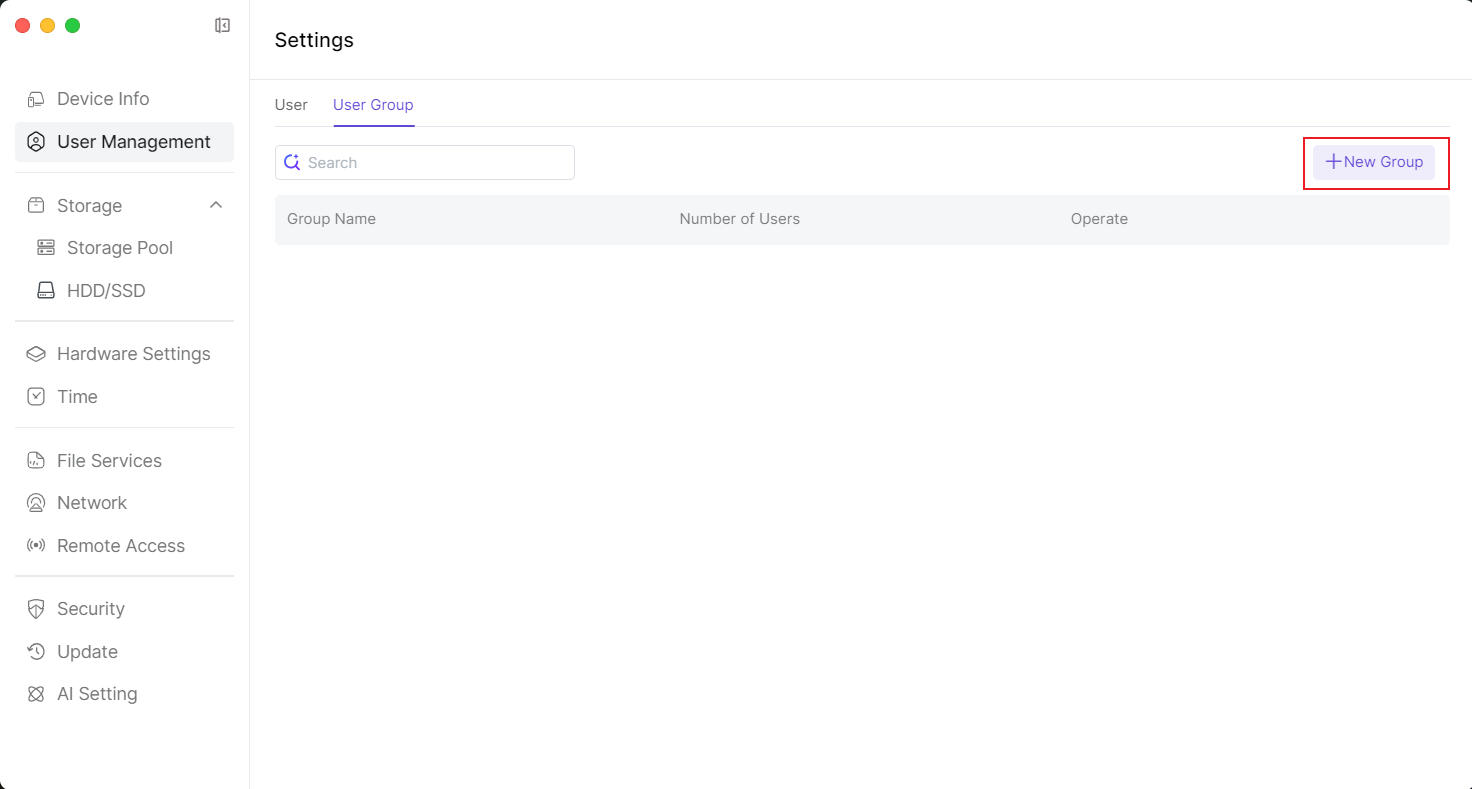
- 첫 번째 단계로 User Group 이름을 입력한 후, 오른쪽 하단의 【Next】를 클릭합니다.
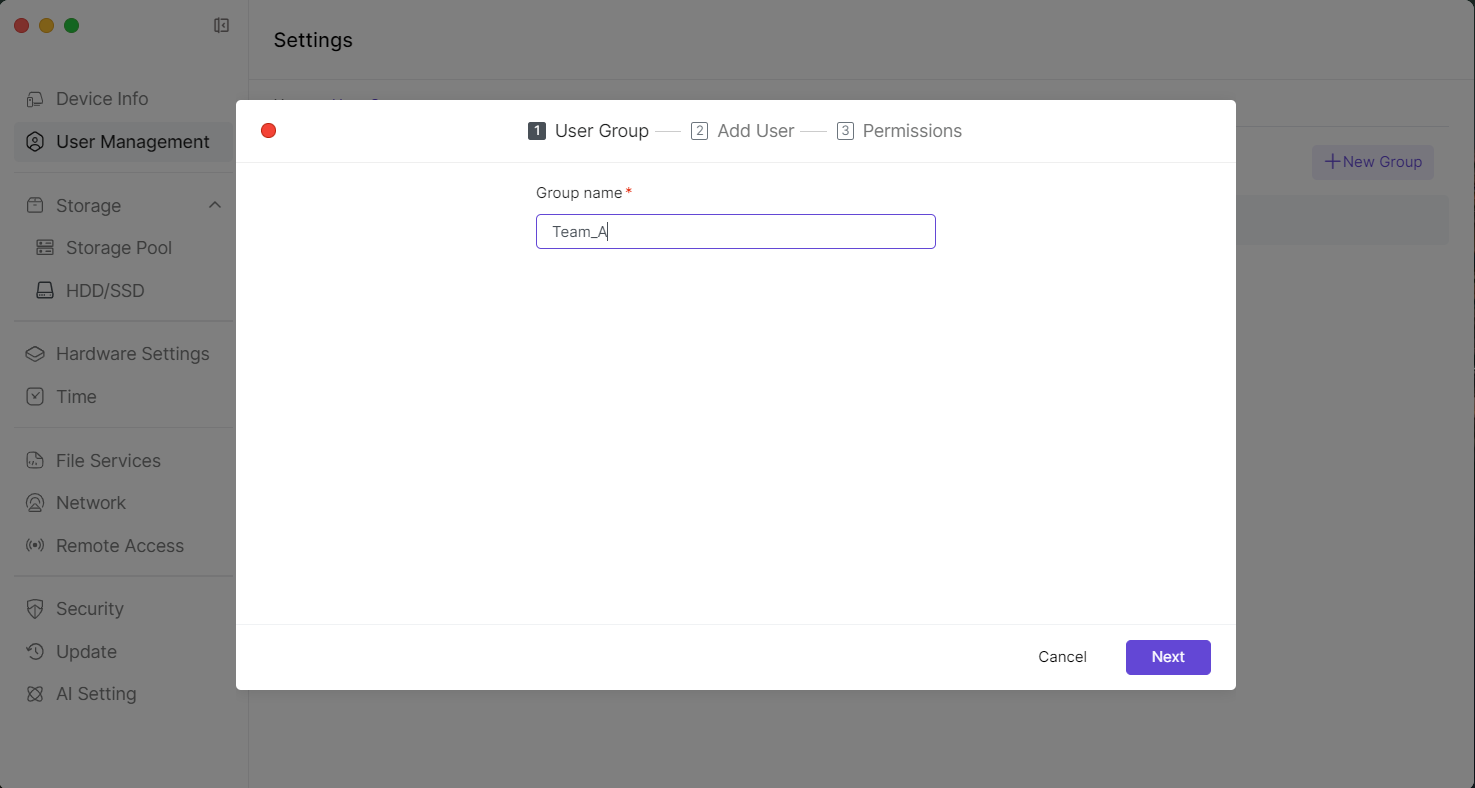
- 관련 사용자를 사용자 그룹에 추가한 후, 계속해서 오른쪽 하단의 【Next】를 클릭합니다.
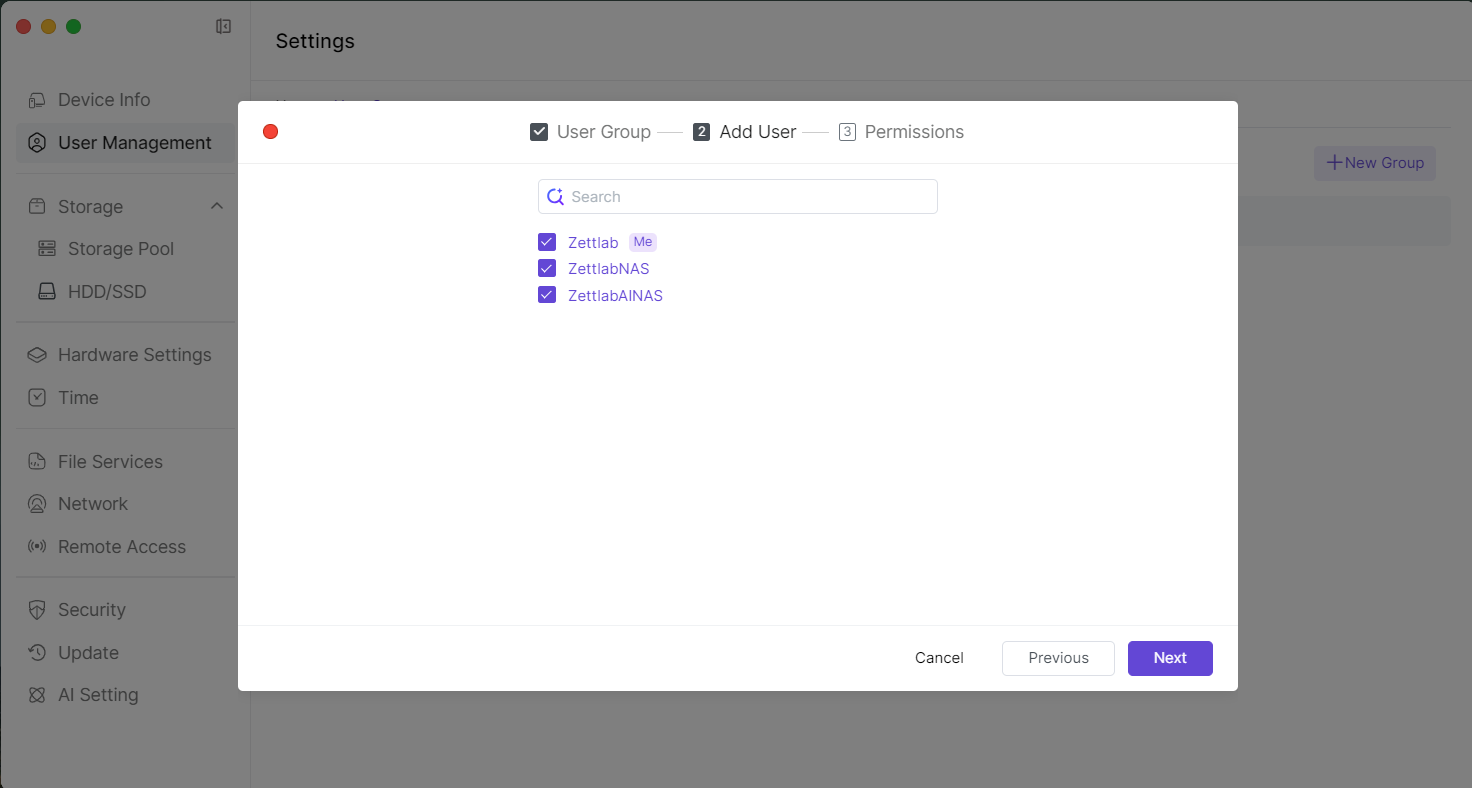
- 사용자 그룹의 폴더 권한을 설정한 후 오른쪽 하단의 【Confirm】을 클릭하여 설정을 완료합니다.
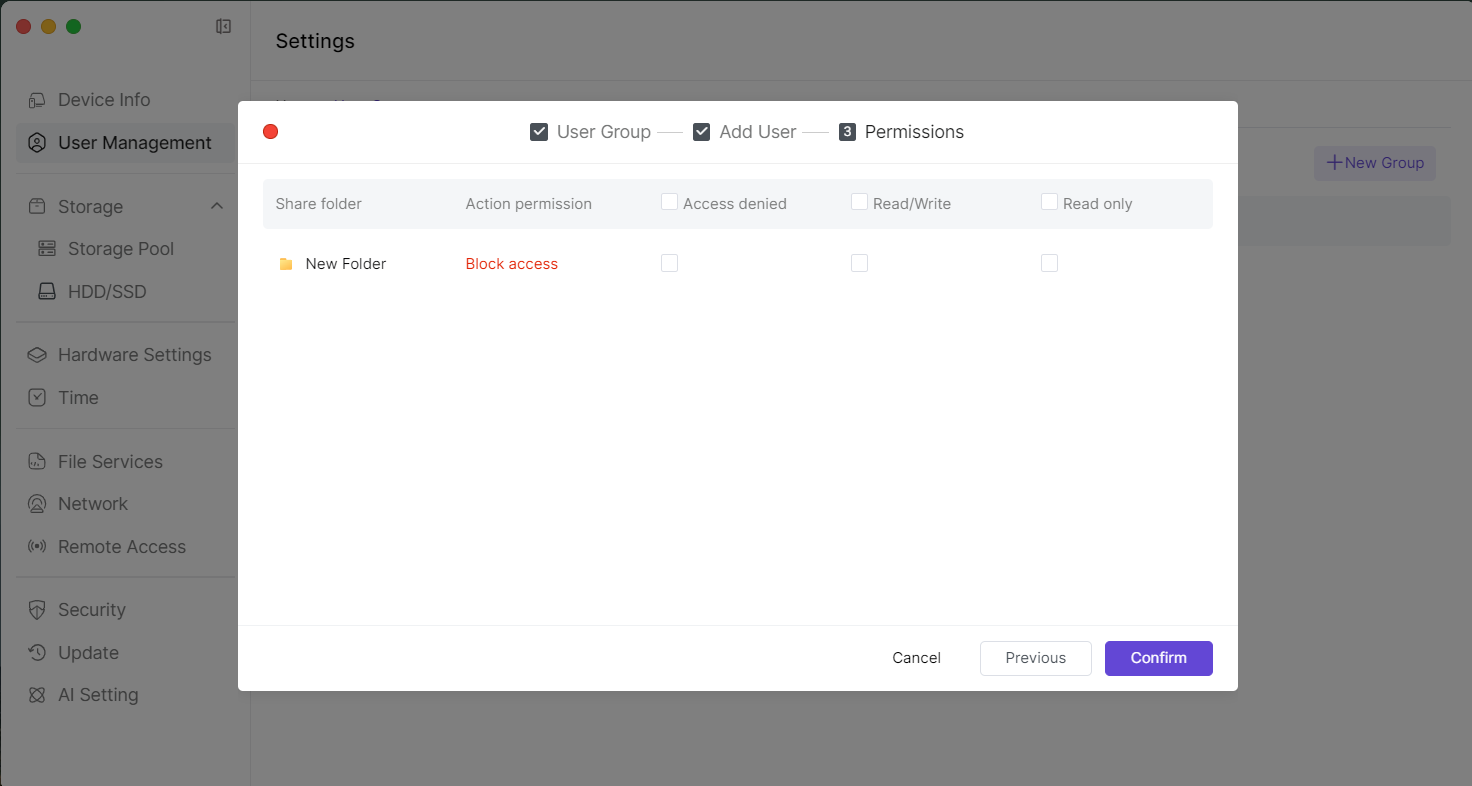
3. File Services
SMB 서비스 정보
SMB는 Windows, macOS, Linux 등 운영 체제와 원활하게 통합되어 로컬 네트워크 내에서 파일 공유를 구현할 수 있습니다. 사용자는 SMB 프로토콜을 통해 NAS의 파일과 폴더에 직접 액세스하여 데이터 저장, 백업 및 협업을 편리하게 수행할 수 있으며, 가정 및 중소기업에 적합합니다.
3.1 SMB 서비스 사용
3.1.1 메인 인터페이스 하단에서 【Settings】 애플리케이션을 엽니다.

3.1.2 "Settings" 페이지로 이동한 후, 왼쪽 사이드바에서 【File Services】를 클릭하여 "SMB" 설정 페이지로 이동합니다. 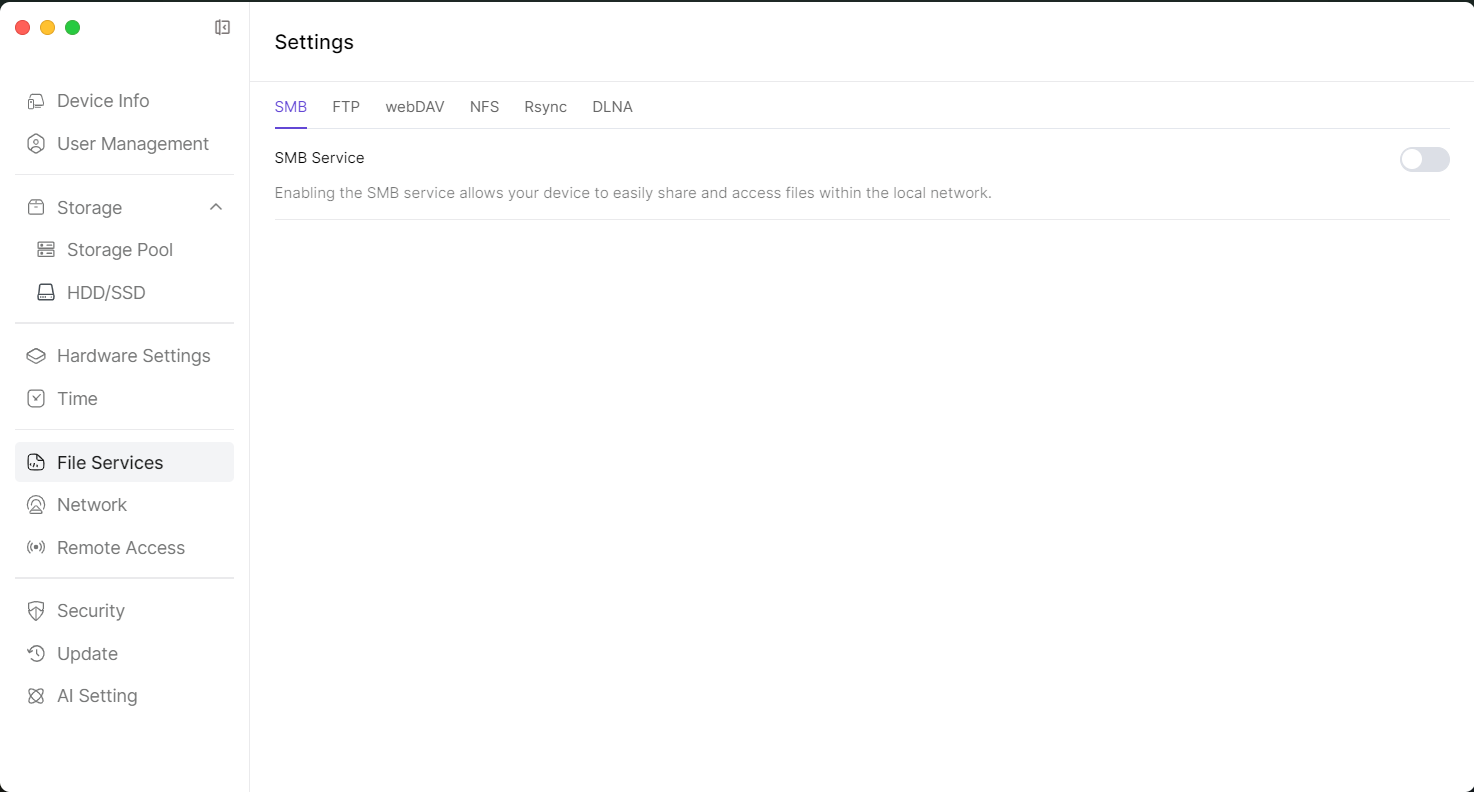 3.1.3 버튼을 클릭하여 "SMB Service"를 활성화하고 해당 장치의 IP를 복사합니다.
3.1.3 버튼을 클릭하여 "SMB Service"를 활성화하고 해당 장치의 IP를 복사합니다. 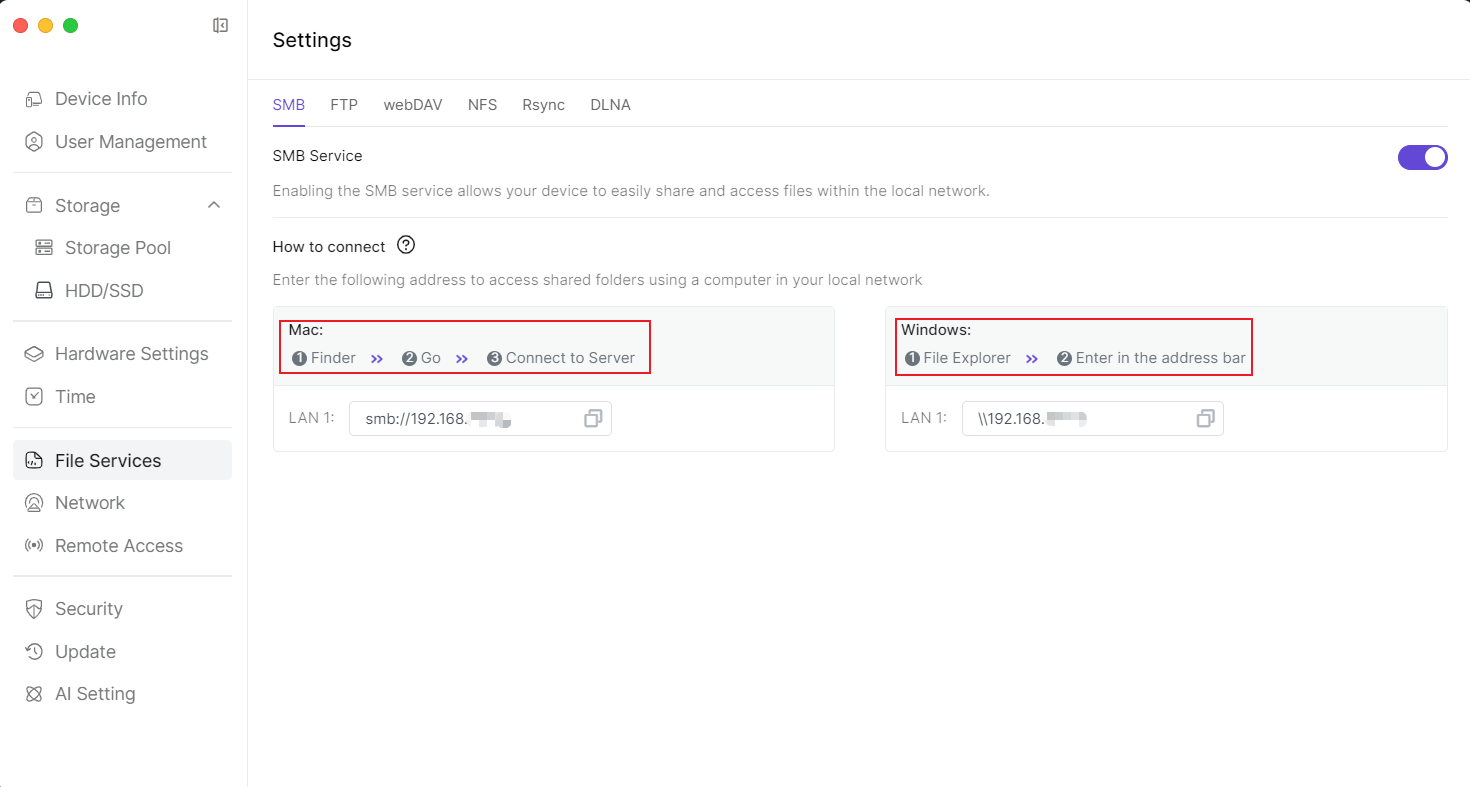
3.1.4 PC의 파일 탐색기를 열고, 주소창에 SMB 링크를 붙여넣은 다음 키보드에서 "Enter"를 누릅니다.  3.1.5 "네트워크 자격 증명 입력" 팝업 창이 나타나면 NAS 사용자 이름과 비밀번호를 입력한 다음 아래 【확인】 버튼을 클릭합니다.
3.1.5 "네트워크 자격 증명 입력" 팝업 창이 나타나면 NAS 사용자 이름과 비밀번호를 입력한 다음 아래 【확인】 버튼을 클릭합니다. 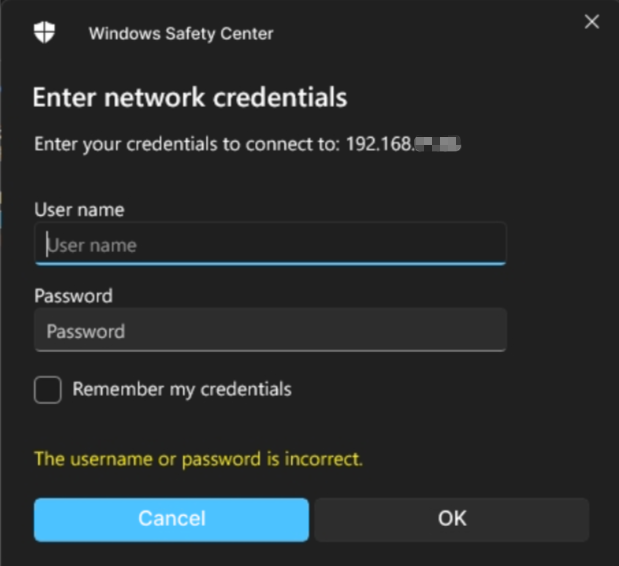 3.1.6 SMB 공유에 접속합니다.
3.1.6 SMB 공유에 접속합니다. 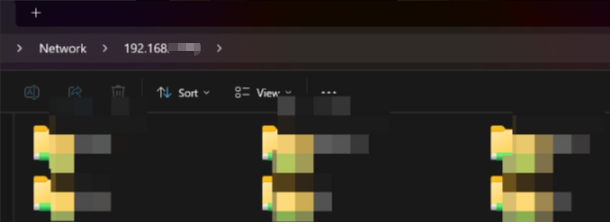
3.1.7 Mac의 【파인더】를 열고, 【이동】 > 【서버 연결】을 선택합니다. 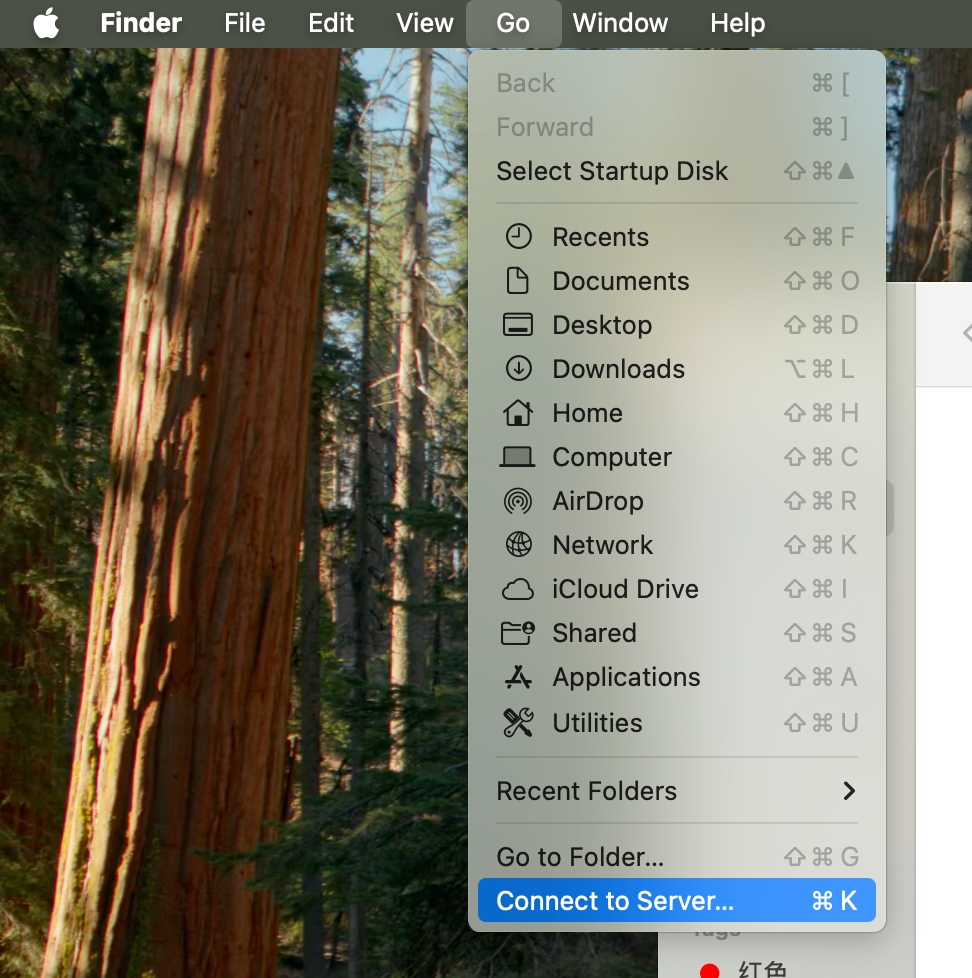 3.1.8 팝업 창에 SMB 링크를 붙여넣은 다음 아래 【연결】을 클릭합니다.
3.1.8 팝업 창에 SMB 링크를 붙여넣은 다음 아래 【연결】을 클릭합니다. 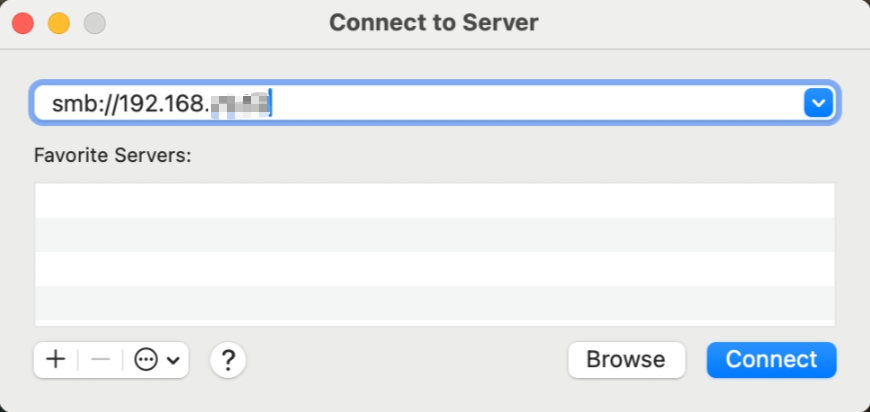 3.1.9 사용자 이름과 비밀번호를 입력한 다음 【연결】을 클릭합니다.
3.1.9 사용자 이름과 비밀번호를 입력한 다음 【연결】을 클릭합니다. 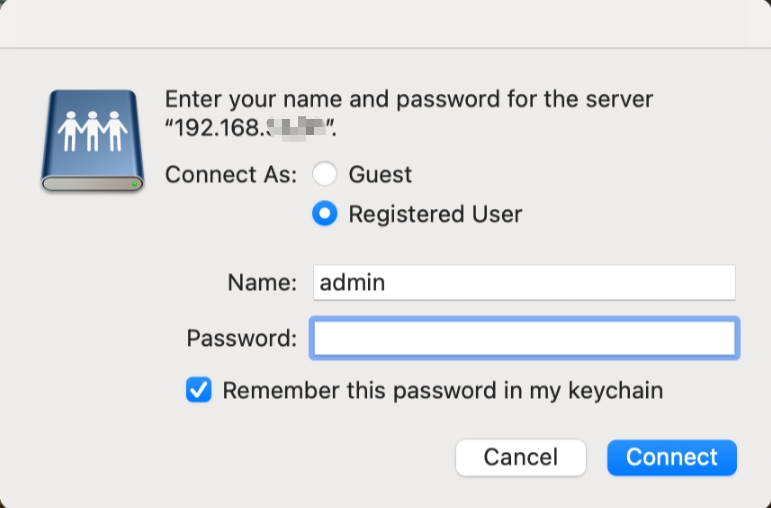 3.1.10 접근하려는 사용자 파일을 선택한 다음 아래 【OK】를 클릭합니다.
3.1.10 접근하려는 사용자 파일을 선택한 다음 아래 【OK】를 클릭합니다. 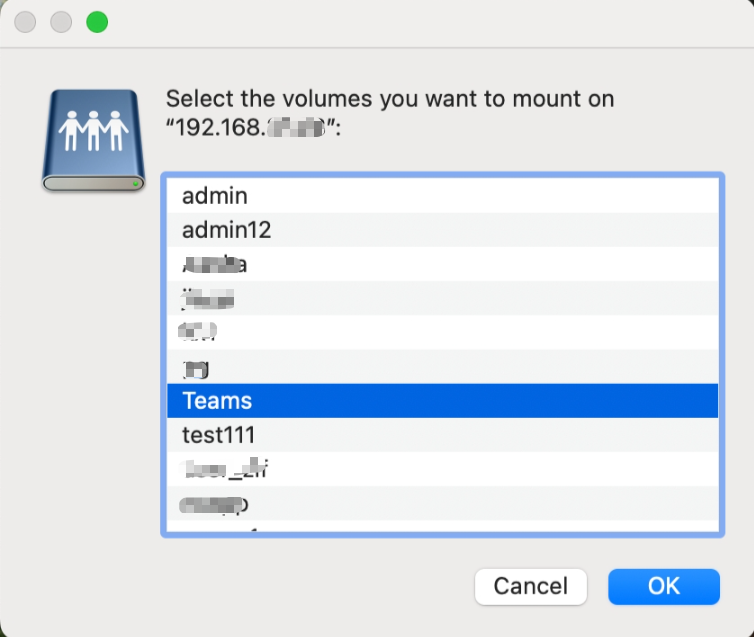 3.1.11 로그인 성공
3.1.11 로그인 성공 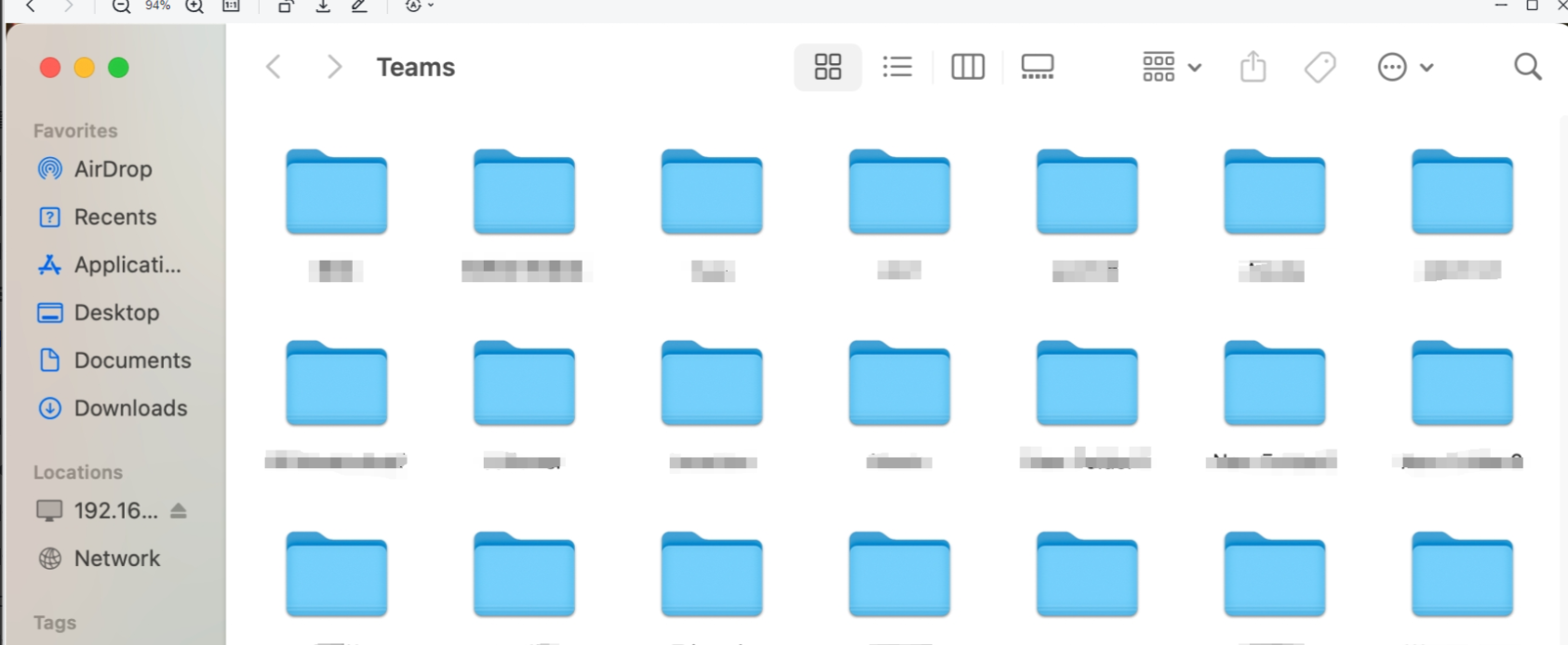
3.2 FTP/FTPS 서비스 사용
NAS(네트워크 연결 저장소)는 FTP/FTPS 기능을 지원합니다. 표준 파일 전송 프로토콜(FTP) 또는 암호화된 버전(FTPS)을 통해 저장 장치의 파일을 원격으로 접근하고 관리할 수 있습니다. FTP는 간단한 파일 전송 기능을 제공하며, FTPS는 SSL/TLS 암호화를 통해 데이터 전송의 보안을 보장하여 원격 파일 공유 및 데이터 백업이 필요한 시나리오에 적합합니다.
3.2.1 메인 화면 하단에서 【Settings】 애플리케이션을 엽니다.

3.2.2 "Settings" 페이지로 이동한 후, 왼쪽 사이드바에서 【File Services】를 클릭하여 "FTP" 설정 페이지로 이동합니다. "FTP Service" 또는 "FTPS Service"를 활성화하고 "LAN"의 링크를 복사합니다.
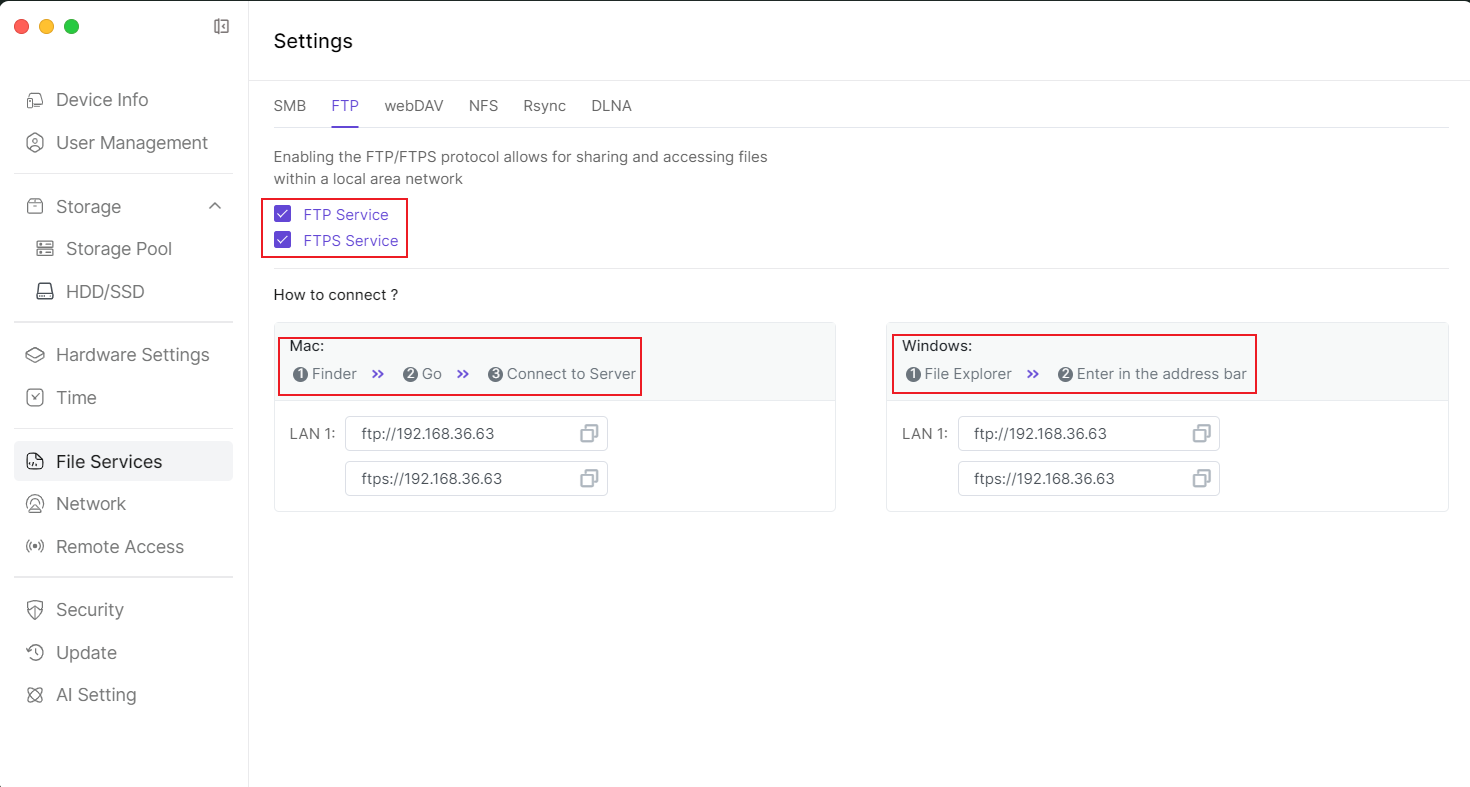
3.2.3 PC의 파일 탐색기를 엽니다.
3.2.4 주소창에 FTP 링크를 붙여넣은 다음 키보드에서 "Enter"를 누릅니다.  3.2.5 "로그인 신원" 팝업 창이 나타나면 NAS의 사용자 이름과 비밀번호를 입력한 다음 아래 【Log On】을 클릭합니다.
3.2.5 "로그인 신원" 팝업 창이 나타나면 NAS의 사용자 이름과 비밀번호를 입력한 다음 아래 【Log On】을 클릭합니다. 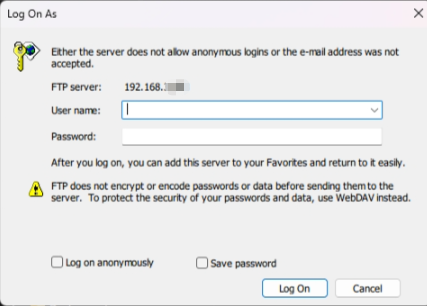 3.2.6 로그인을 완료합니다.
3.2.6 로그인을 완료합니다. 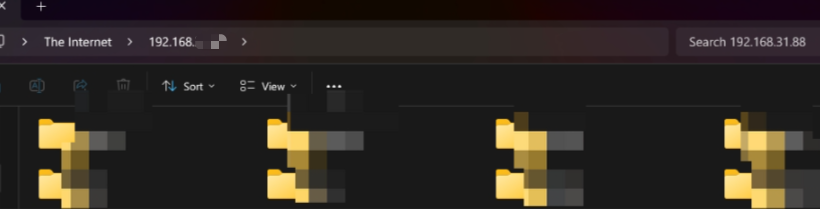 3.2.7 Mac의 【파인더】를 엽니다.
3.2.7 Mac의 【파인더】를 엽니다.
3.2.8 【이동】 > 【서버 연결】을 선택합니다. 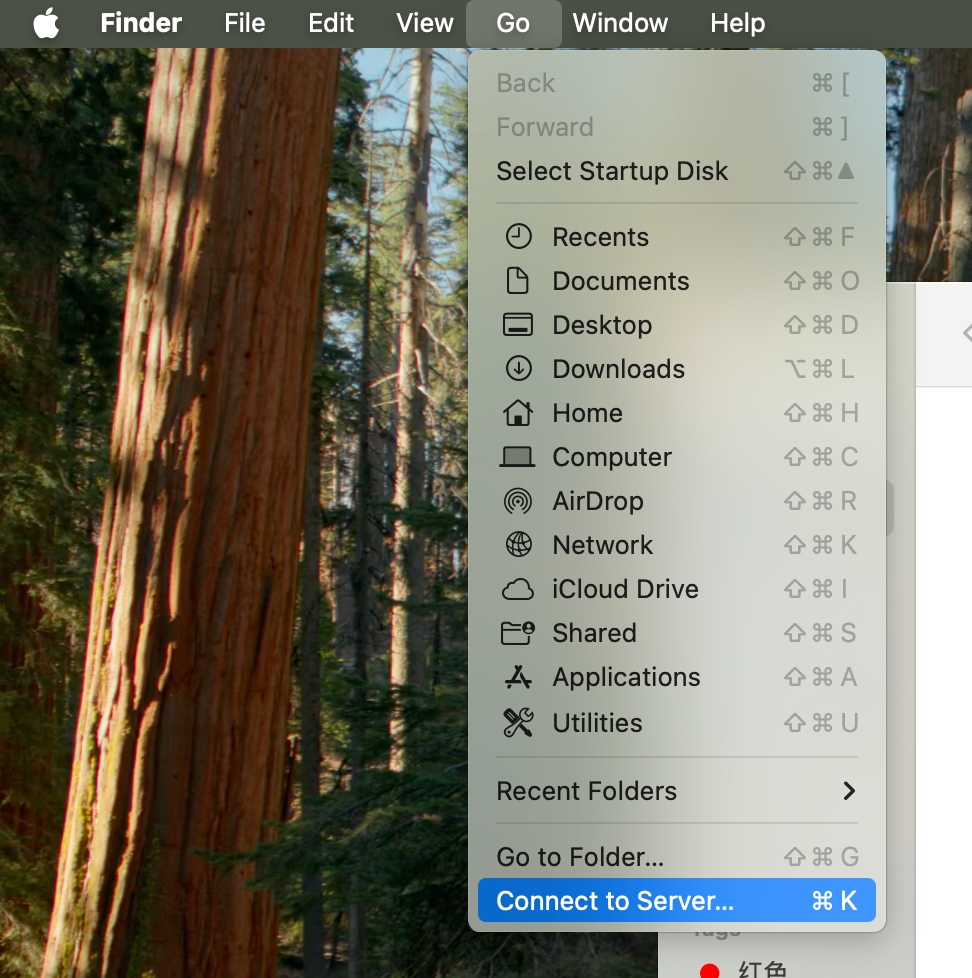 3.2.9 팝업 창에 FTP 링크를 붙여넣은 다음 아래 【연결】을 클릭합니다.
3.2.9 팝업 창에 FTP 링크를 붙여넣은 다음 아래 【연결】을 클릭합니다. 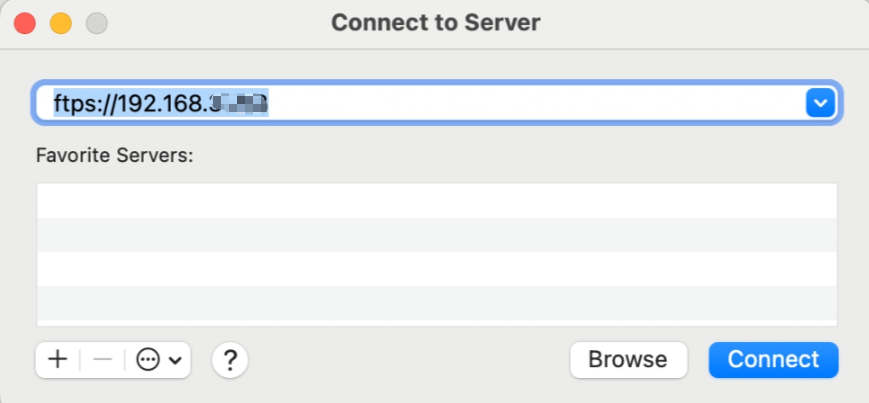 3.2.10 이름과 비밀번호를 입력한 다음 【연결】을 클릭합니다.
3.2.10 이름과 비밀번호를 입력한 다음 【연결】을 클릭합니다. 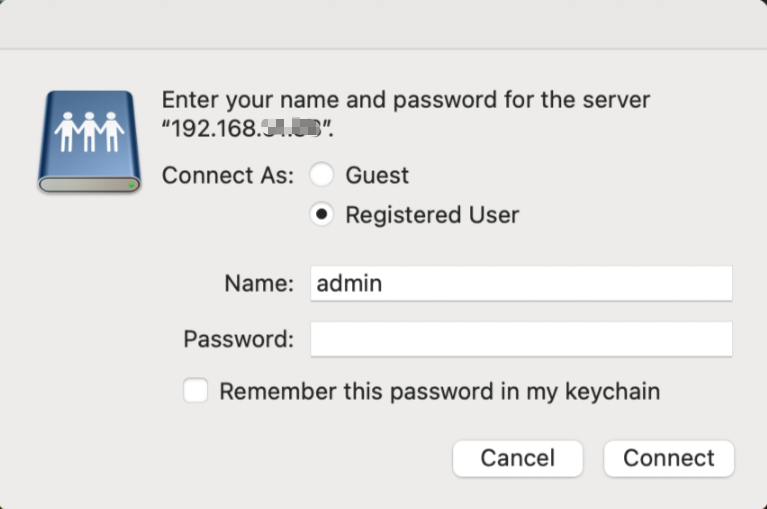 3.2.11 로그인에 성공했습니다.
3.2.11 로그인에 성공했습니다. 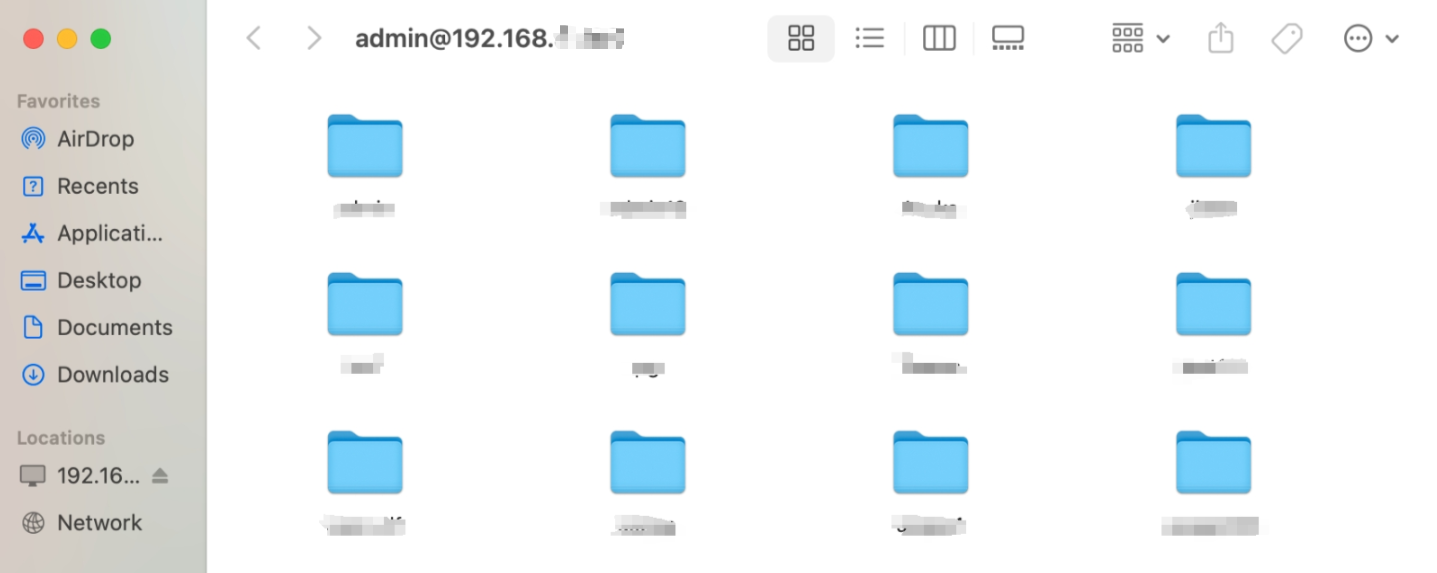
3.3 webDAV 서비스 사용
NAS는 WebDAV 기능을 지원합니다. HTTP/HTTPS 프로토콜을 통해 저장 장치의 파일을 원격으로 접근하고 관리할 수 있습니다. WebDAV는 로컬 파일 시스템과 유사한 작업 환경을 제공하며, 파일 업로드, 다운로드, 편집, 삭제를 지원하여 크로스 플랫폼, 원격 협업, 파일 동기화가 필요한 시나리오에 적합합니다. 또한 HTTPS 암호화를 통해 데이터 전송 보안을 보장합니다.
3.3.1 메인 화면 하단에서 【Settings】 애플리케이션을 엽니다.

3.3.2 "Settings" 페이지로 이동한 후, 왼쪽 사이드바에서 【File Services】를 클릭하여 "webDAV" 설정 페이지로 이동합니다. "webDAV Service"를 클릭하여 활성화하고 "LAN"의 IP를 복사합니다. 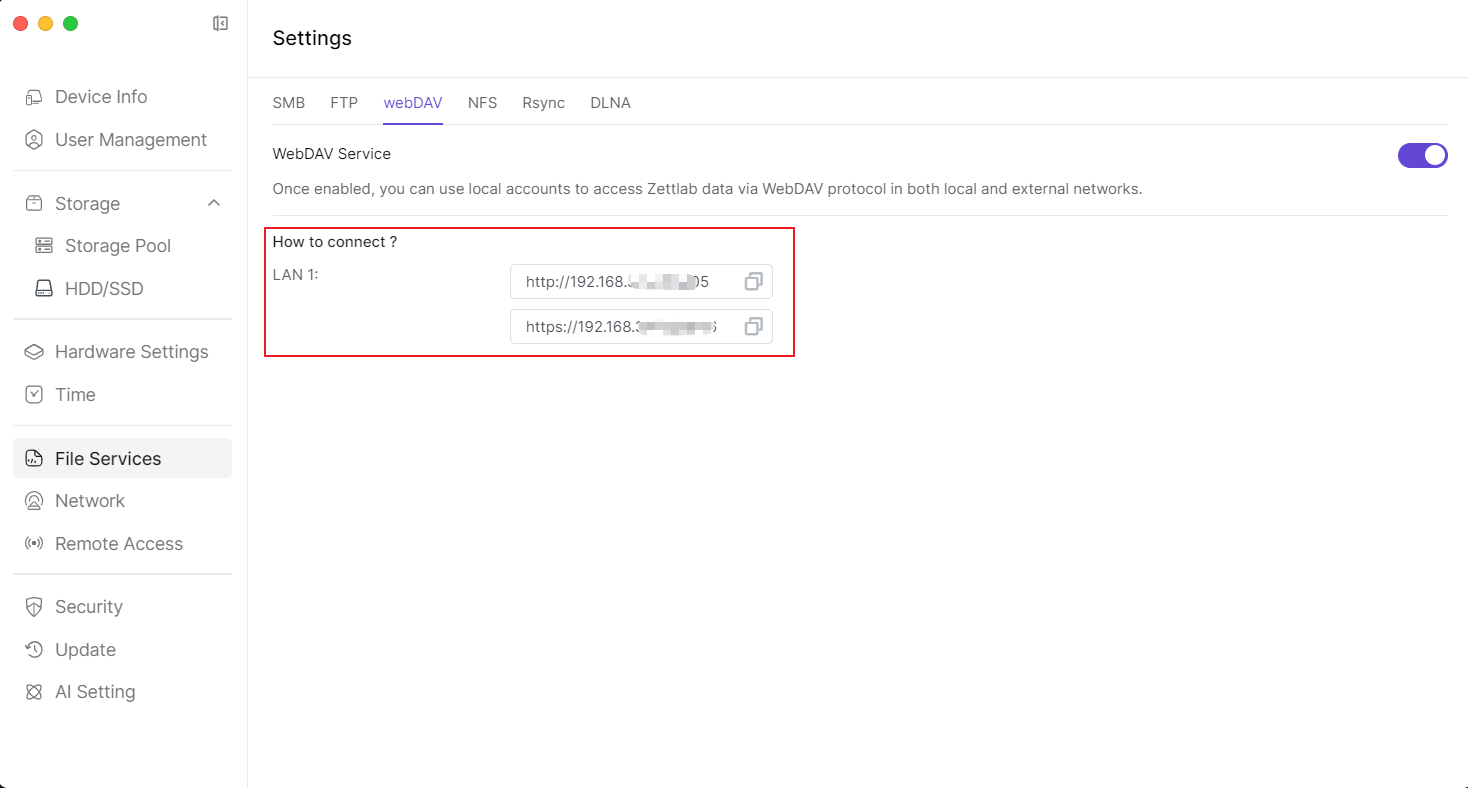 3.3.3 브라우저를 열고 링크 입력창에 붙여넣은 다음 "Enter"를 클릭합니다.
3.3.3 브라우저를 열고 링크 입력창에 붙여넣은 다음 "Enter"를 클릭합니다.  3.3.4 "로그인" 팝업이 나타나면 사용자 이름과 비밀번호를 입력한 다음 아래 【로그인】을 클릭합니다.
3.3.4 "로그인" 팝업이 나타나면 사용자 이름과 비밀번호를 입력한 다음 아래 【로그인】을 클릭합니다.
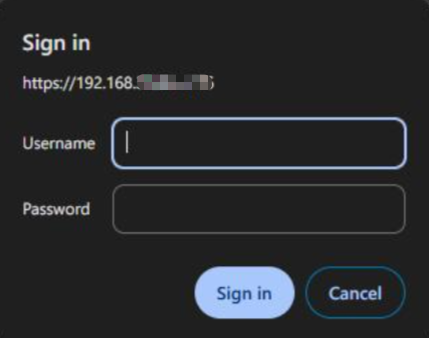
3.3.5 로그인을 완료합니다. 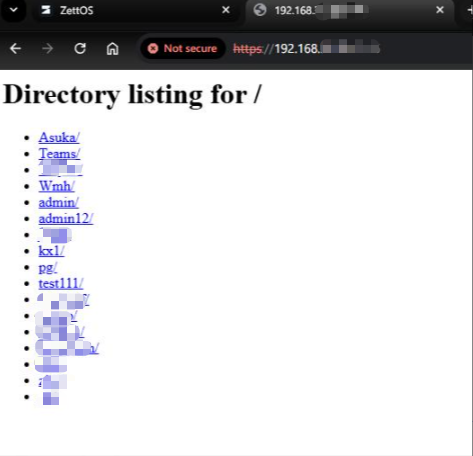
3.4 NFS 사용
NAS는 NFS 기능을 지원하여 사용자가 NFS 프로토콜을 통해 저장 장치의 파일을 원격으로 접근하고 관리할 수 있습니다. 구성이 용이하고 고성능, 보안성, 호환성, 유연성 등의 특징을 가지고 있어 다양한 사용자의 요구를 충족할 수 있습니다.
3.4.1 메인 화면 하단에서 【Settings】 애플리케이션을 엽니다.  3.4.2 "Settings" 페이지로 이동한 후, 왼쪽 사이드바에서 【File Services】를 클릭하여 "NFS" 설정 페이지로 이동합니다. "NFS"를 클릭하여 활성화하고 폴더를 추가한 다음 "LAN"의 IP를 복사합니다.
3.4.2 "Settings" 페이지로 이동한 후, 왼쪽 사이드바에서 【File Services】를 클릭하여 "NFS" 설정 페이지로 이동합니다. "NFS"를 클릭하여 활성화하고 폴더를 추가한 다음 "LAN"의 IP를 복사합니다. 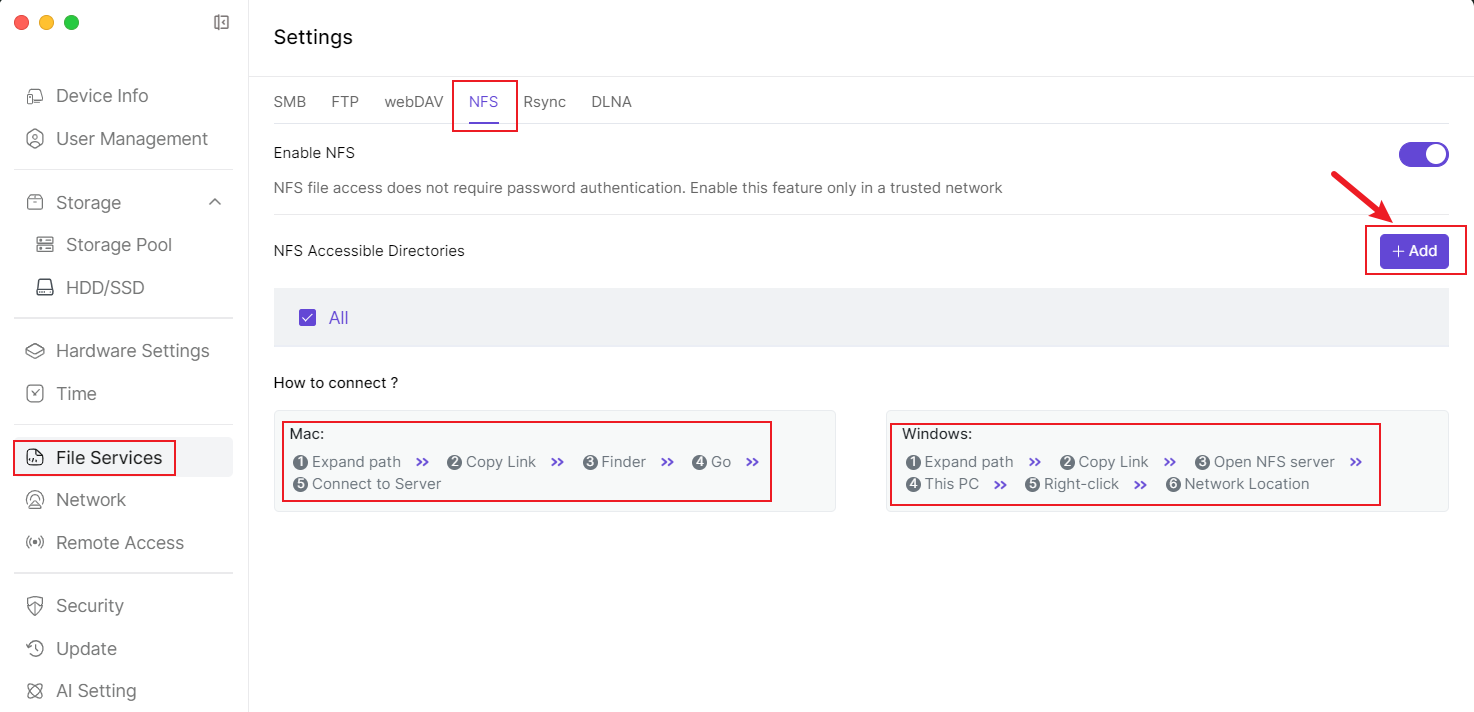
3.5 Rsync 사용
Rsync는 효율적인 데이터 전송 프로토콜로, 로컬 및 원격 데이터 동기화와 백업에 널리 사용됩니다.
3.5.1 메인 화면 하단에서 【Settings】 애플리케이션을 엽니다.  3.5.2 "Settings" 페이지로 이동한 후, 왼쪽 사이드바에서 【File Services】를 클릭하여 "Rsync" 설정 페이지로 이동합니다. "Rsync"를 클릭하여 활성화하고 사용자 정보를 입력한 다음 【apply】를 클릭합니다.
3.5.2 "Settings" 페이지로 이동한 후, 왼쪽 사이드바에서 【File Services】를 클릭하여 "Rsync" 설정 페이지로 이동합니다. "Rsync"를 클릭하여 활성화하고 사용자 정보를 입력한 다음 【apply】를 클릭합니다. 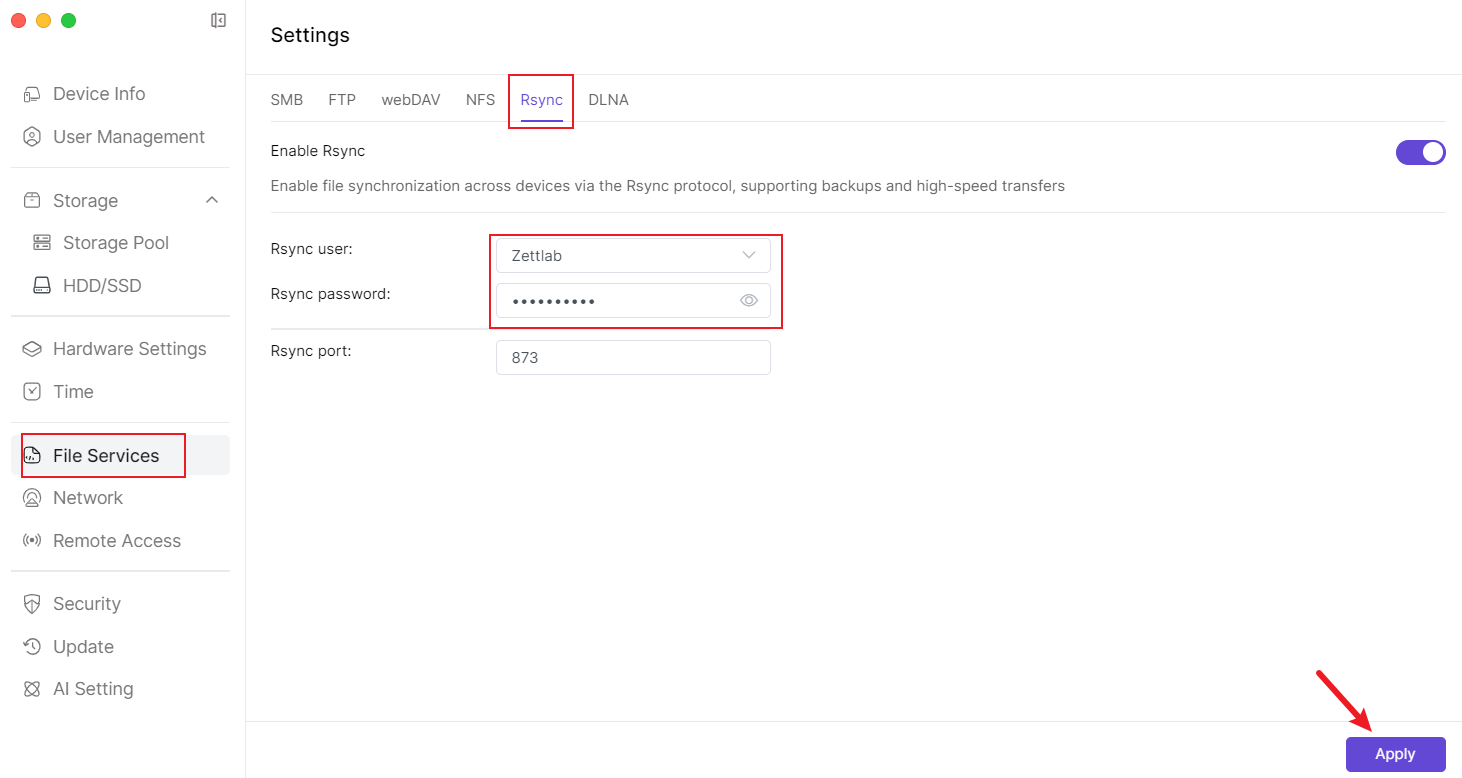
3.6 DLNA 사용
DLNA(Digital Living Network Alliance, 디지털 리빙 네트워크 얼라이언스)는 디지털 홈 네트워크에서 디지털 미디어와 콘텐츠와 콘텐츠 서비스를 공유하기 위한 표준화된 기술 프로토콜입니다. NAS 장치는 일반적으로 DLNA 서비스를 제공하여 LAN 내에서 DLNA 호환 장치(스마트 TV, 오디오 장치, 컴퓨터 등)를 통해 NAS에 저장된 미디어 파일을 접근하고 재생할 수 있게 합니다. 3.6.1 메인 화면 하단에서 【Settings】 애플리케이션을 엽니다.

3.6.2. "Settings" 페이지로 이동한 후, 왼쪽 사이드바에서 【File Services】를 클릭하여 "DLNA" 설정 페이지로 이동합니다. "DLNA"를 클릭하여 활성화하고 폴더를 추가합니다.
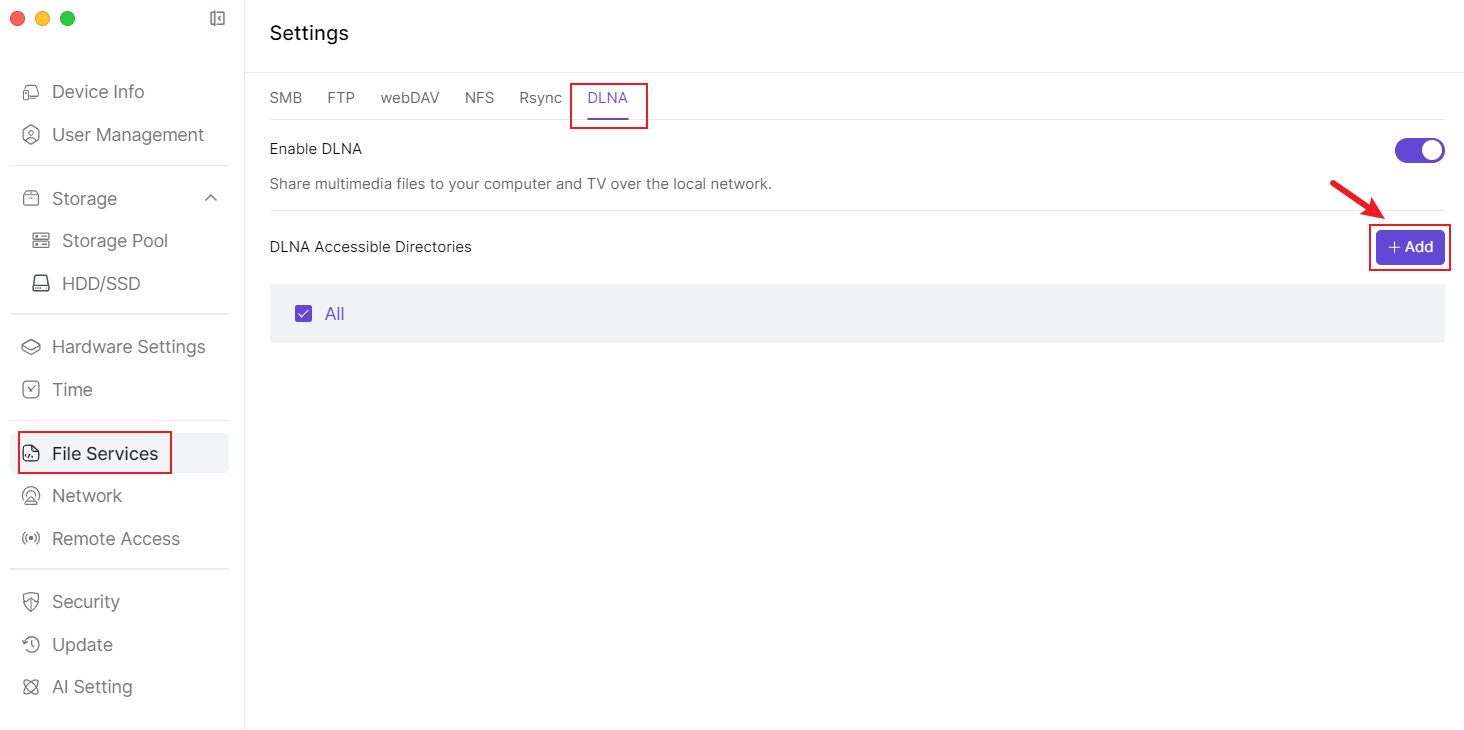
4. 원격 접속
4.1 외부 네트워크에서 Remote ID를 사용하여 NAS에 접속하는 방법
Zettlab 클라이언트를 열고 로그인 페이지로 이동합니다. "Login IP/ID" 행에 Remote ID를 입력하고, 사용자 이름과 비밀번호를 계속 입력한 다음 아래 【Login】을 클릭하여 원격 로그인을 완료합니다.
PS: 시스템에 처음 로그인하고 관리자 계정을 등록할 때, 원격 연결을 활성화할지 여부를 설정하는 옵션에서 기본 Remote ID를 확인할 수 있습니다.
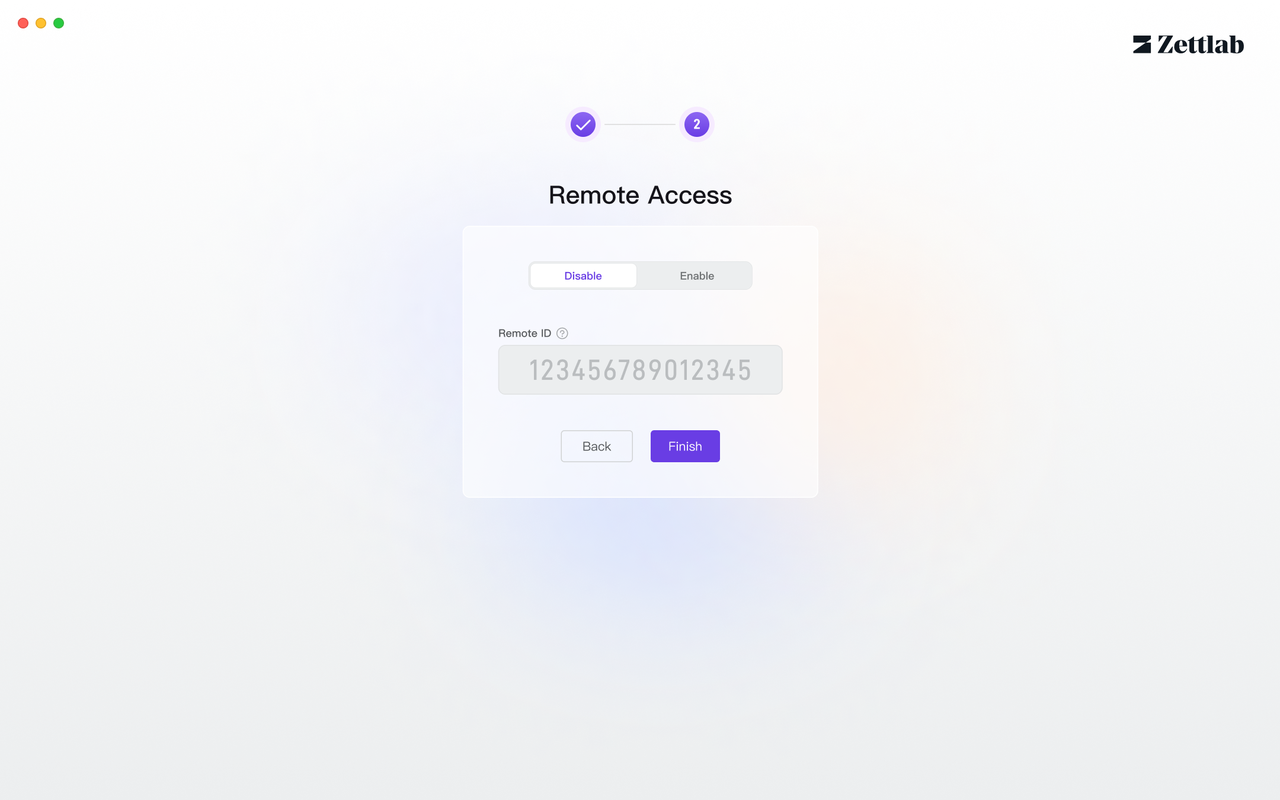
4.2 Remote ID 수정
4.2.1 메인 화면 하단에서 【Settings】 애플리케이션을 엽니다.  4.2.2 "Settings" 페이지로 이동한 후, 왼쪽 사이드바에서 【Remote Access】를 클릭합니다.
4.2.2 "Settings" 페이지로 이동한 후, 왼쪽 사이드바에서 【Remote Access】를 클릭합니다. 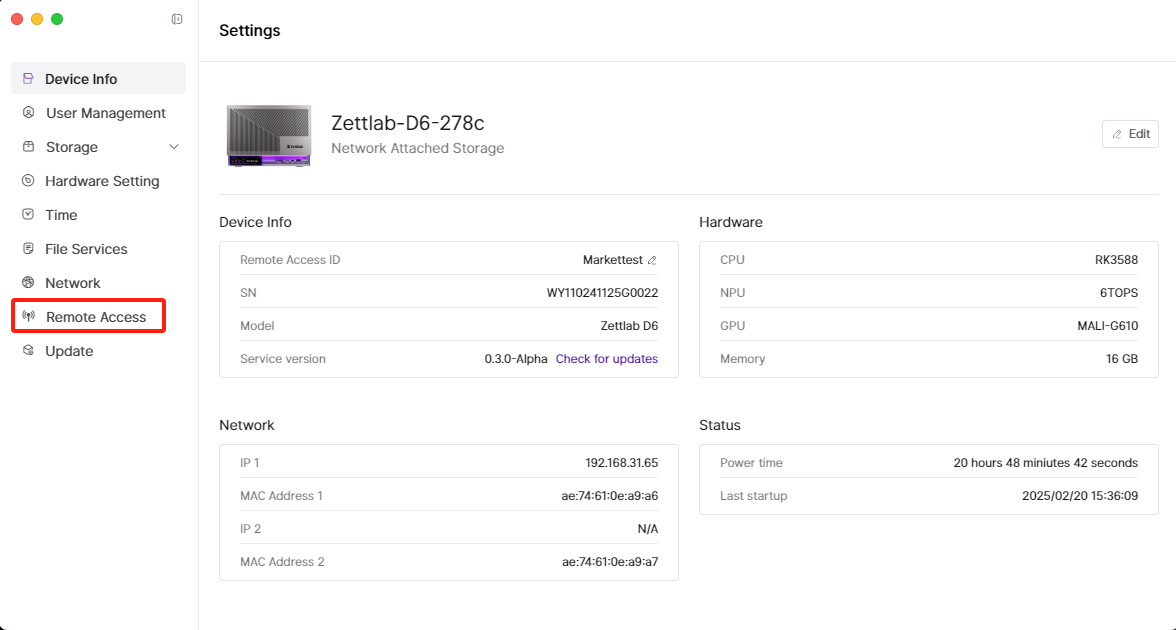 4.2.3 "Zettlab Remote Access"를 활성화하고, "Zettlab Remote ID"(다른 곳에서는 간단히 "Remote ID"라고 함)를 수정한 다음 오른쪽 하단 【Save】를 클릭하여 수정 설정을 완료할 수 있습니다.
4.2.3 "Zettlab Remote Access"를 활성화하고, "Zettlab Remote ID"(다른 곳에서는 간단히 "Remote ID"라고 함)를 수정한 다음 오른쪽 하단 【Save】를 클릭하여 수정 설정을 완료할 수 있습니다. 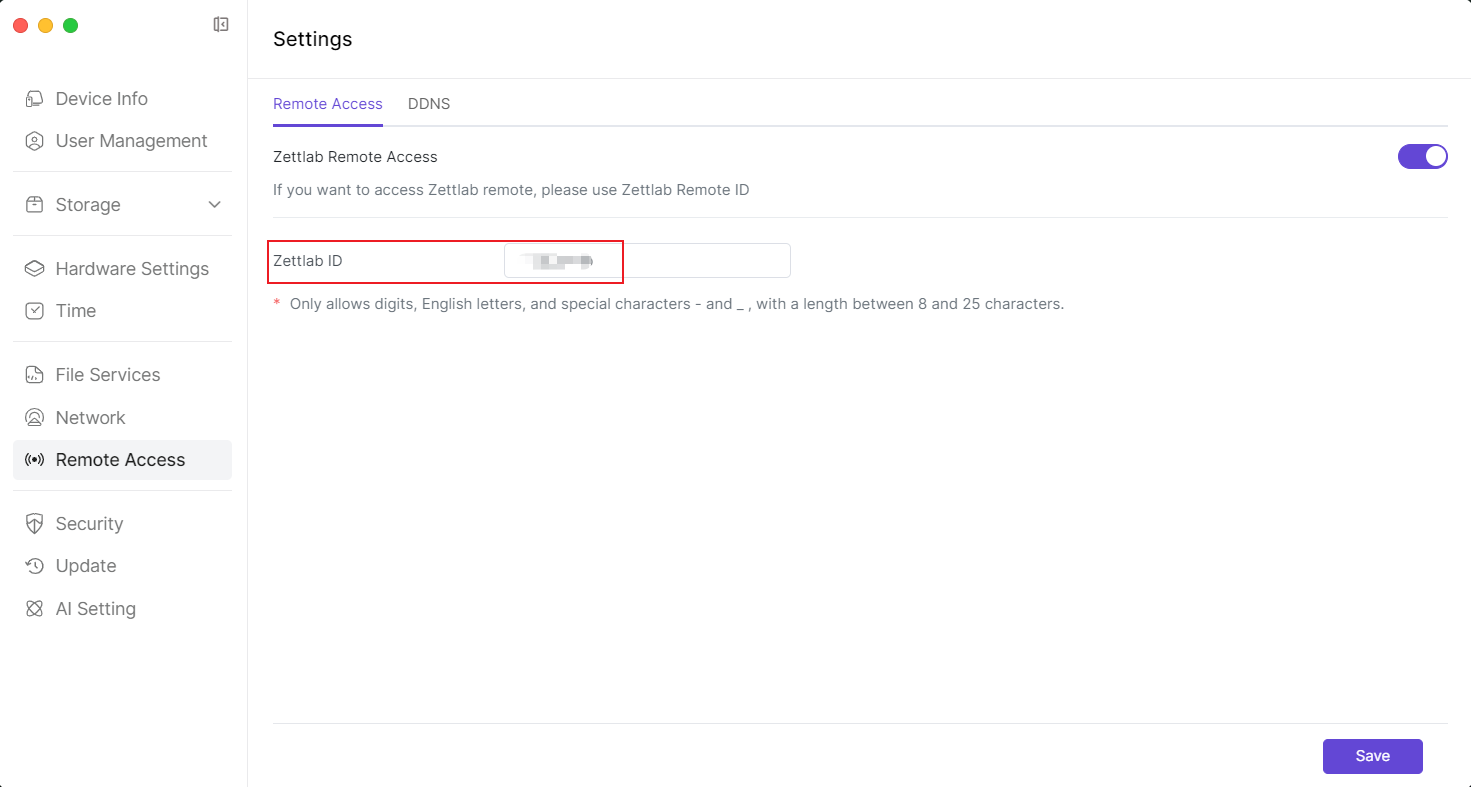
4.3 DDNS
4.3.1 메인 화면 하단에서 【Settings】 애플리케이션을 엽니다.  4.3.2 "Settings" 페이지로 이동한 후, 왼쪽 사이드바에서 【Remote Access】를 클릭합니다.
4.3.2 "Settings" 페이지로 이동한 후, 왼쪽 사이드바에서 【Remote Access】를 클릭합니다. 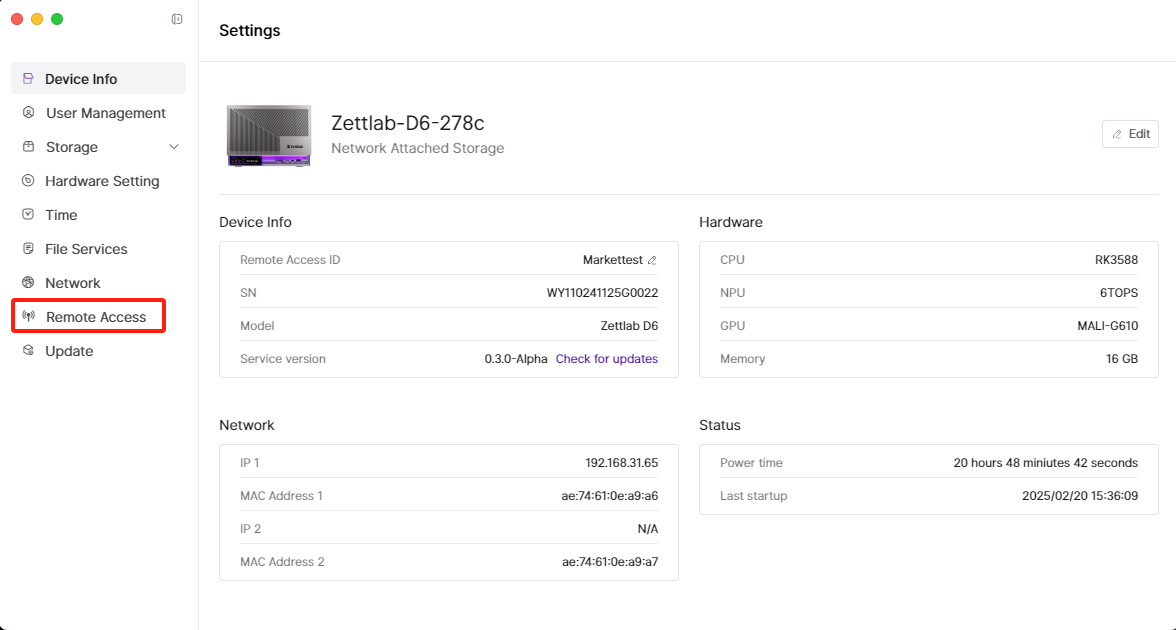 4.3.3 ddns 구성 정보를 추가하고 확인한 다음 【Comfirm】을 클릭합니다.
4.3.3 ddns 구성 정보를 추가하고 확인한 다음 【Comfirm】을 클릭합니다. 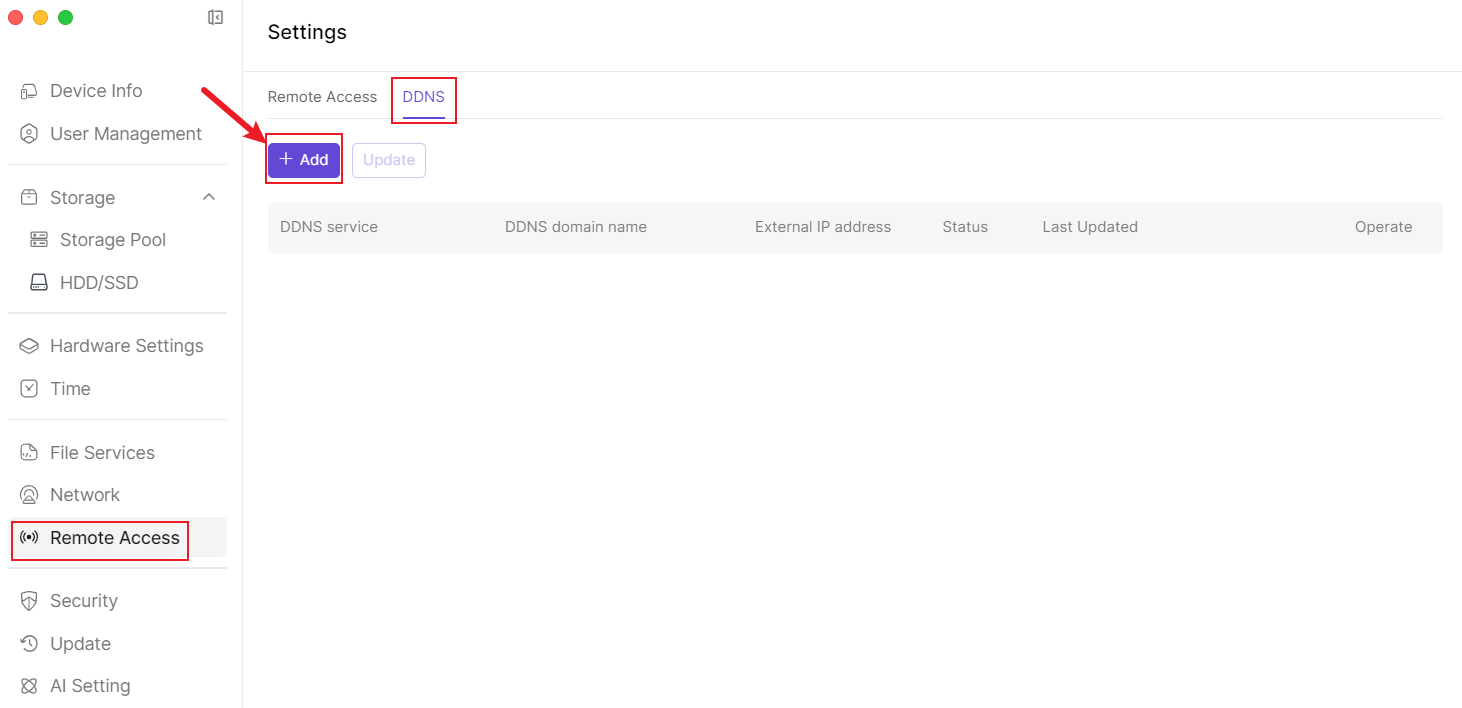
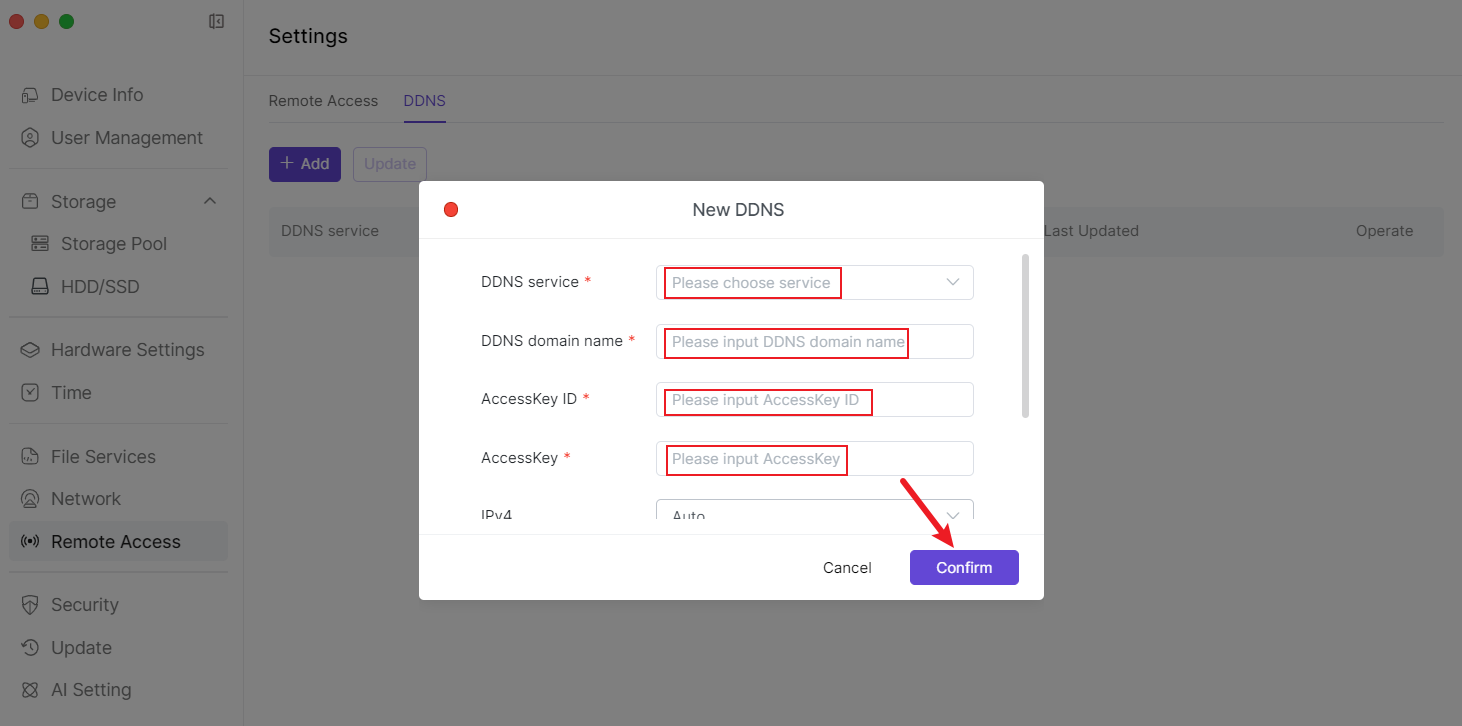
5. 하드웨어 설정
5.1 팬 모드 설정
5.1.1 메인 화면 하단에서 【Settings】 애플리케이션을 엽니다.  5.1.2 "Settings" 페이지로 이동한 후, 왼쪽 사이드바에서 【Hardware Setting】을 클릭합니다.
5.1.2 "Settings" 페이지로 이동한 후, 왼쪽 사이드바에서 【Hardware Setting】을 클릭합니다. 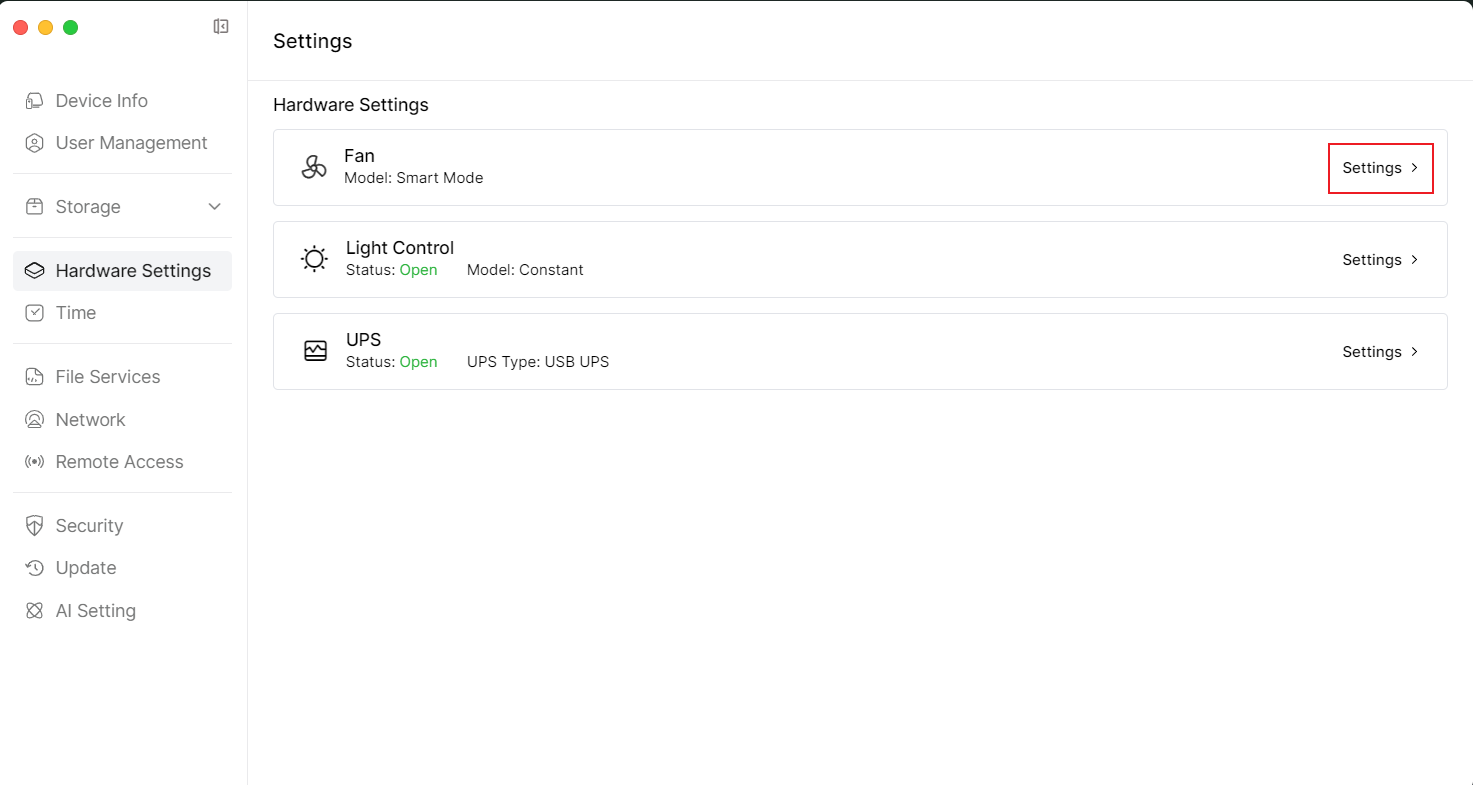 5.1.3 계속해서 오른쪽의 "Fan" 【Settings】를 선택하고 클릭합니다. 【智能模式】、【静音模式】、【全速模式】 중에서 선택할 수 있습니다. *智能模式-장치 팬이 온도에 따라 자동으로 회전 속도를 조절하여 소음과 장치 온도의 균형을 맞춥니다. *静音模式-장치 팬이 낮은 회전 속도로 작동하여 소음을 줄입니다. *全速模式-장치 팬이 최대 속도로 작동하여 장치 온도를 빠르게 낮출 수 있지만 소음이 큽니다.
5.1.3 계속해서 오른쪽의 "Fan" 【Settings】를 선택하고 클릭합니다. 【智能模式】、【静音模式】、【全速模式】 중에서 선택할 수 있습니다. *智能模式-장치 팬이 온도에 따라 자동으로 회전 속도를 조절하여 소음과 장치 온도의 균형을 맞춥니다. *静音模式-장치 팬이 낮은 회전 속도로 작동하여 소음을 줄입니다. *全速模式-장치 팬이 최대 속도로 작동하여 장치 온도를 빠르게 낮출 수 있지만 소음이 큽니다. 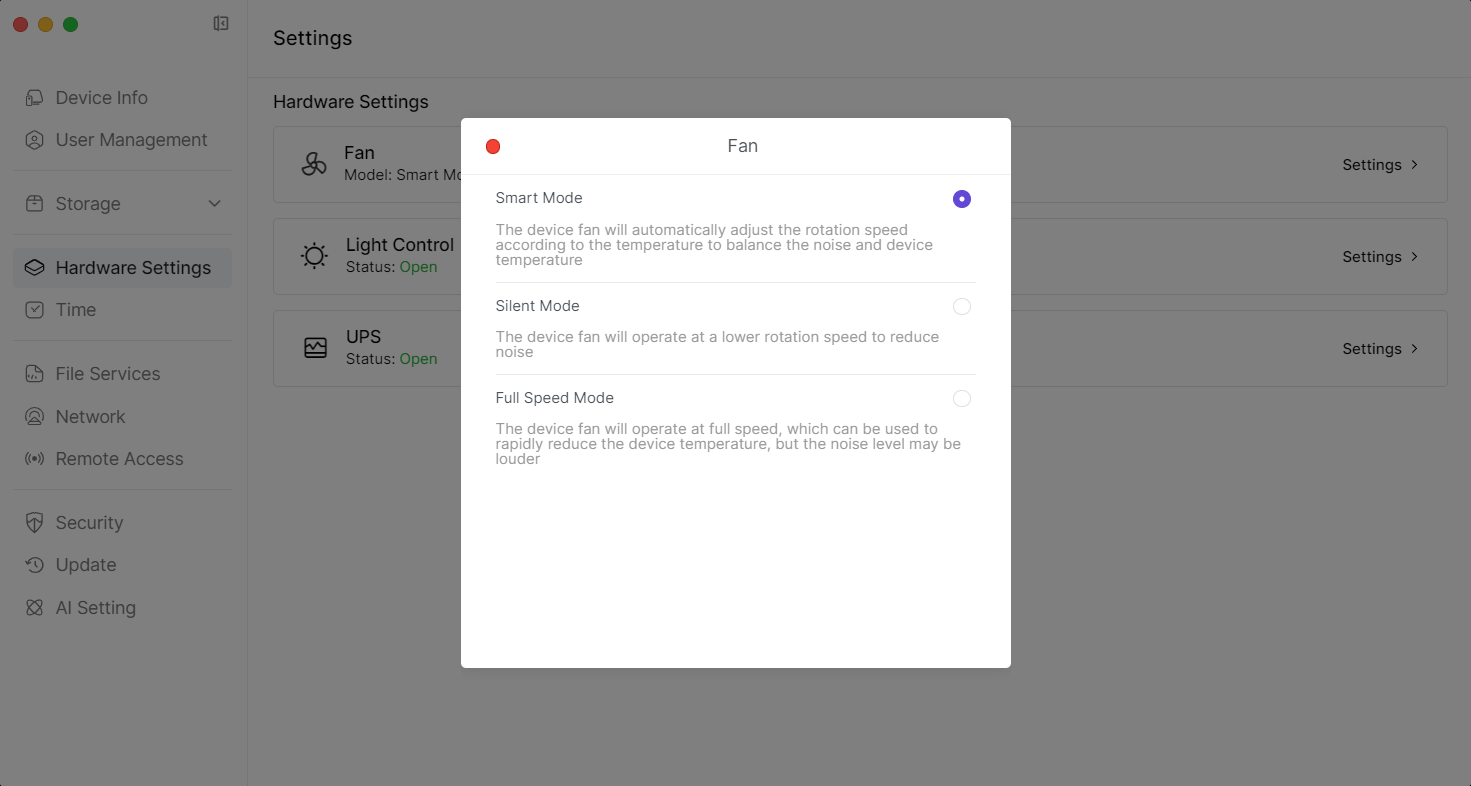
5.2 조명 제어
5.2.1 메인 화면 하단에서 【Settings】 애플리케이션을 엽니다.  5.2.2 "Settings" 페이지로 이동한 후, 왼쪽 사이드바에서 【Hardware Setting】을 클릭하고, 계속해서 오른쪽의 "Light Control" 【Settings】를 선택하고 클릭합니다.
5.2.2 "Settings" 페이지로 이동한 후, 왼쪽 사이드바에서 【Hardware Setting】을 클릭하고, 계속해서 오른쪽의 "Light Control" 【Settings】를 선택하고 클릭합니다. 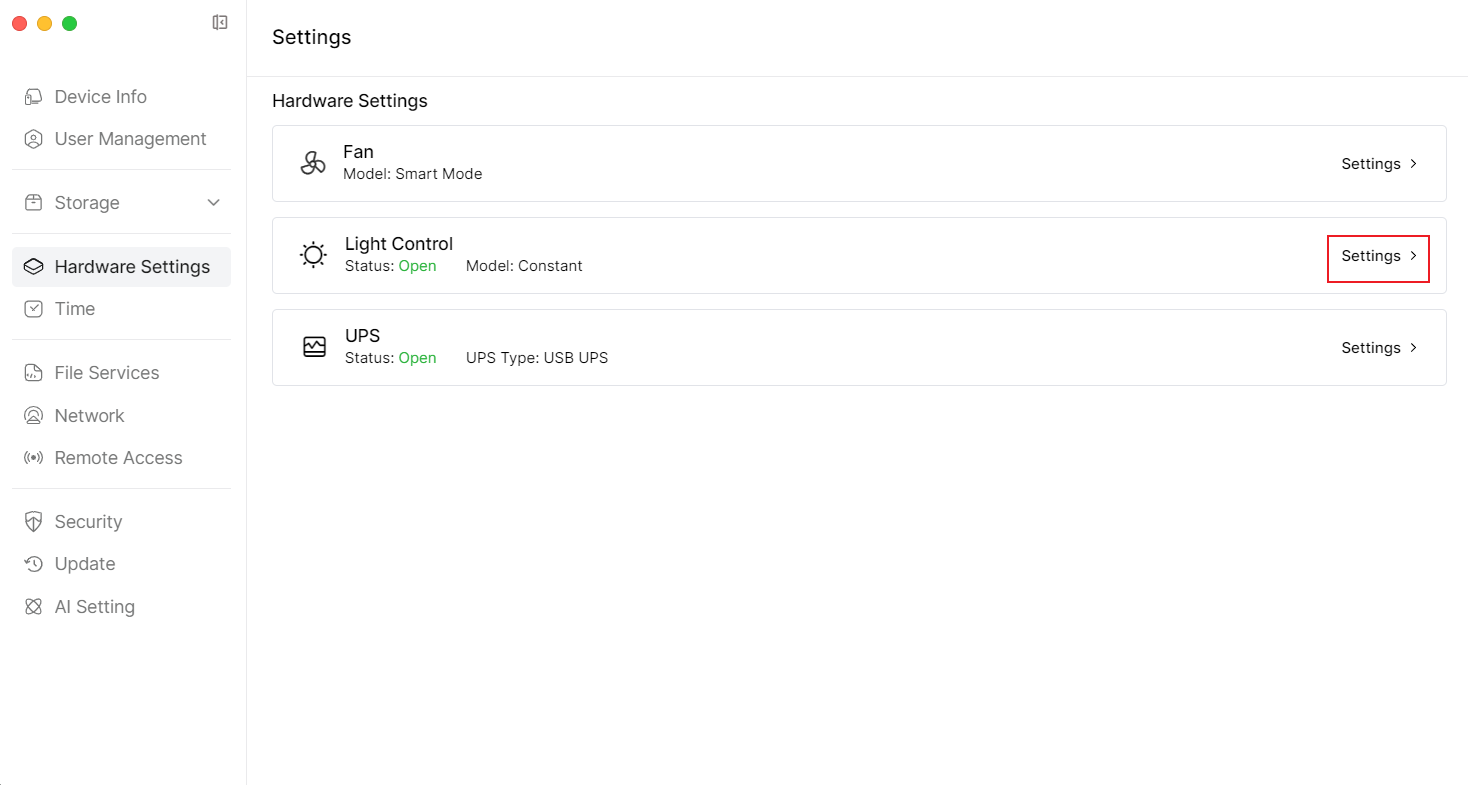
 5.2.3 조명을 켜거나 끌 수 있으며, 모드와 색상을 선택할 수 있습니다.
5.2.3 조명을 켜거나 끌 수 있으며, 모드와 색상을 선택할 수 있습니다. 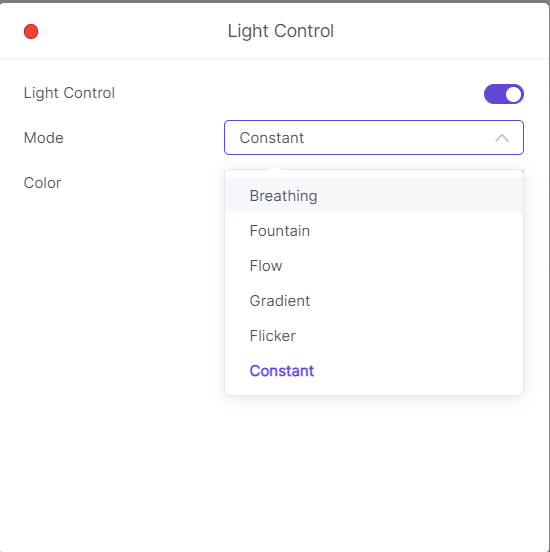 model
model 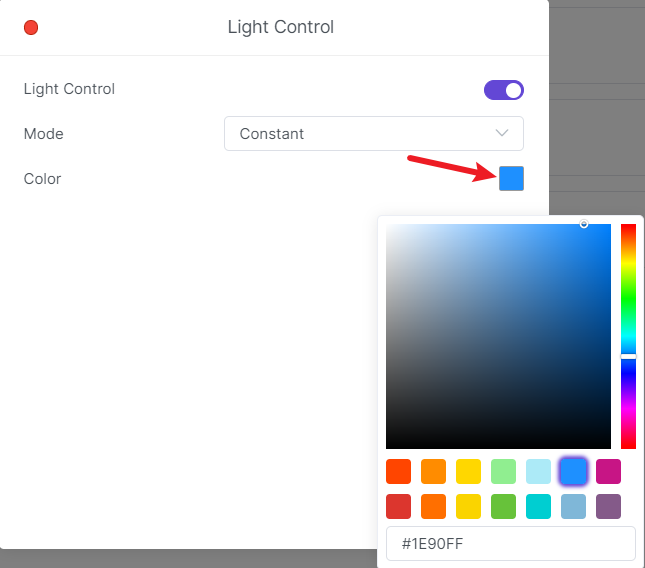 Color
Color
5.3 UPS 설정
5.3.1 메인 화면 하단에서 【Settings】 애플리케이션을 엽니다.  5.3.2 "Settings" 페이지로 이동한 후, 왼쪽 사이드바에서 【Hardware Setting】을 클릭합니다.
5.3.2 "Settings" 페이지로 이동한 후, 왼쪽 사이드바에서 【Hardware Setting】을 클릭합니다. 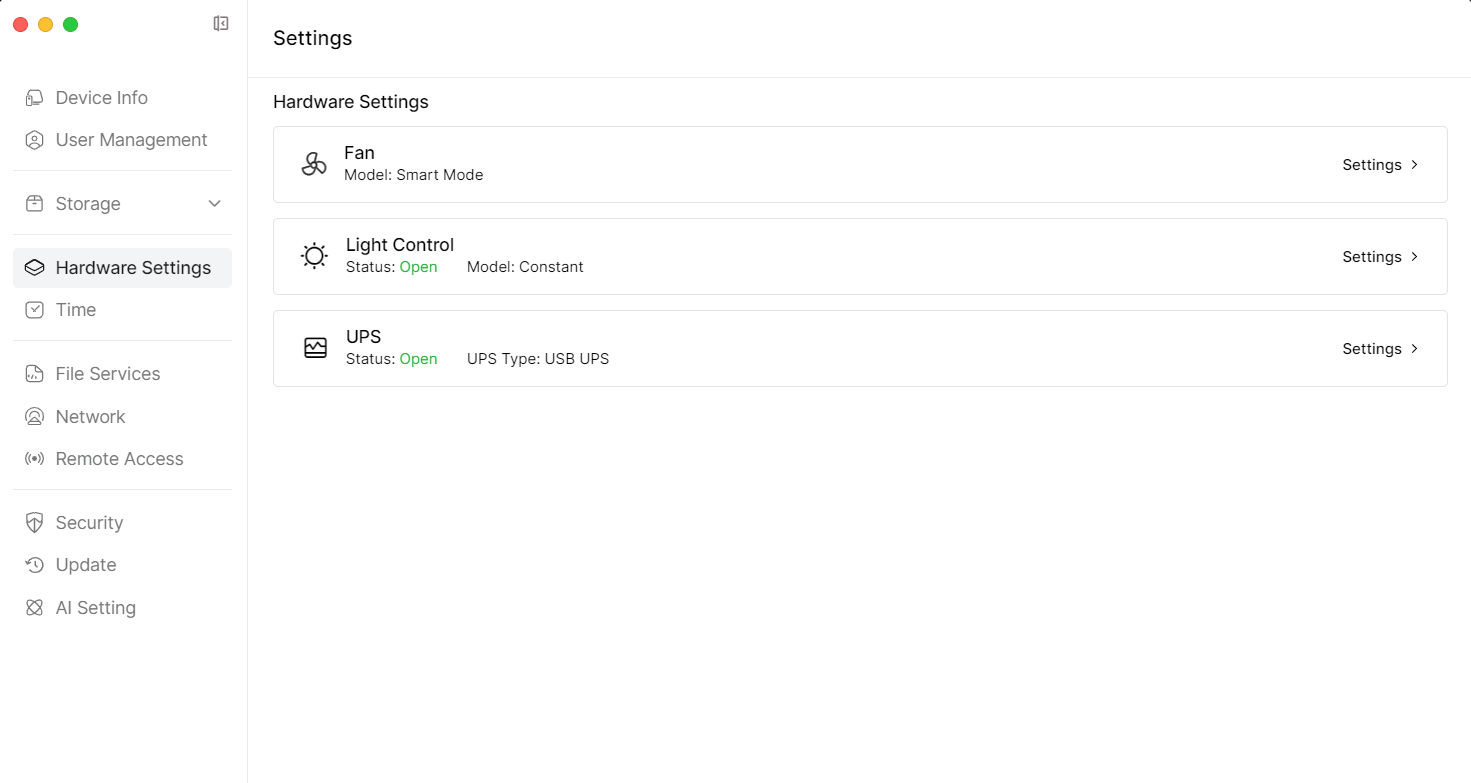 5.3.3 계속해서 오른쪽의 "UPS" 【Settings】를 선택하고 클릭합니다.
5.3.3 계속해서 오른쪽의 "UPS" 【Settings】를 선택하고 클릭합니다. 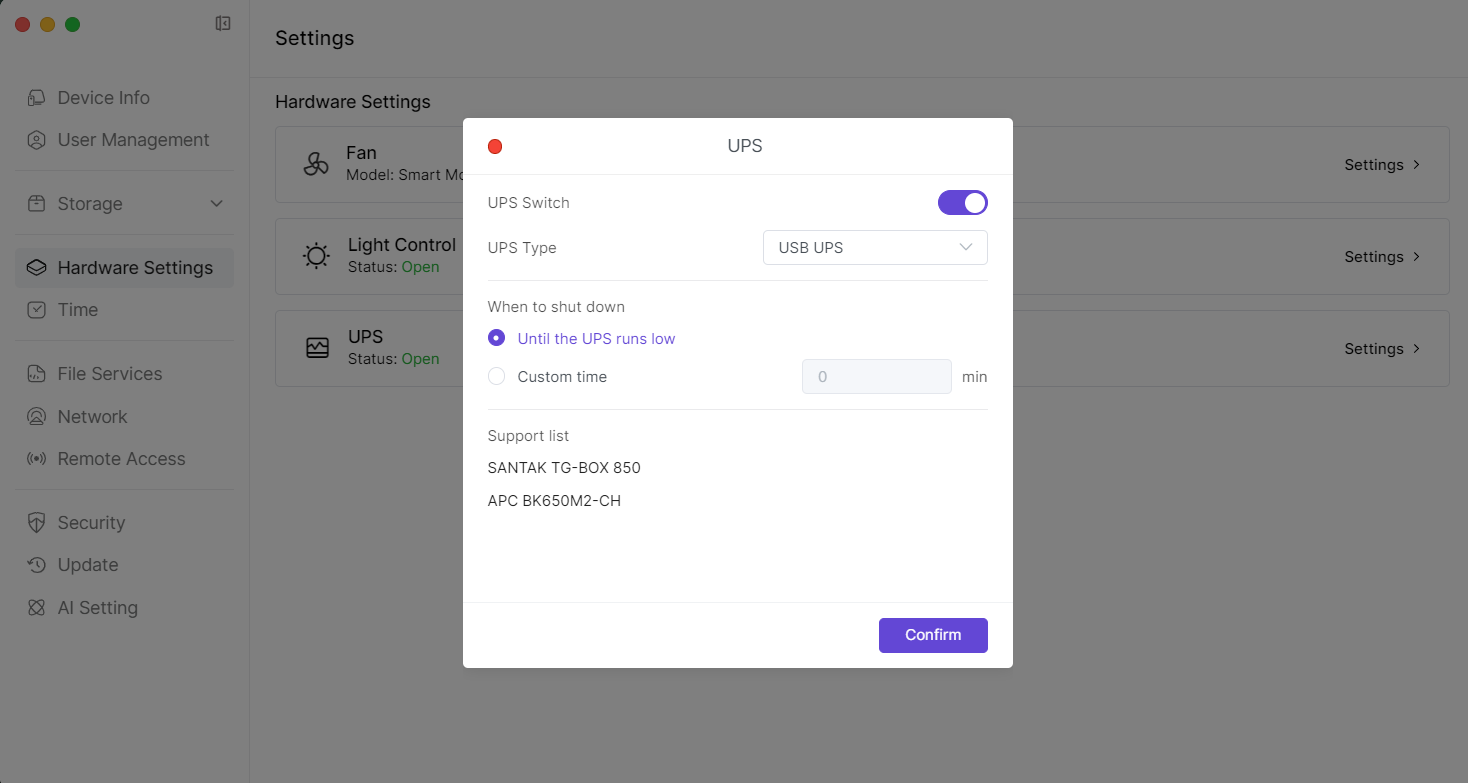 5.3.4 UPS를 켜거나 끌 수 있으며, "When to enter standby mode"를 선택하고 설정할 수 있습니다. 마지막으로 오른쪽 하단 【Confirm】을 클릭하여 설정을 완료합니다.
5.3.4 UPS를 켜거나 끌 수 있으며, "When to enter standby mode"를 선택하고 설정할 수 있습니다. 마지막으로 오른쪽 하단 【Confirm】을 클릭하여 설정을 완료합니다. 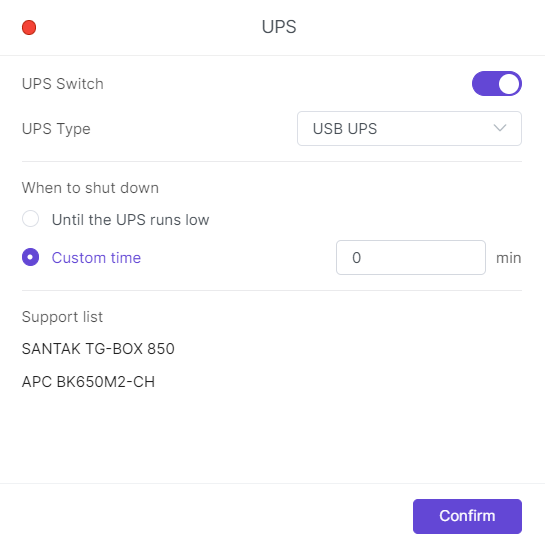
6. 장치 시간대 및 시간 수정
6.1 메인 화면 하단에서 【Settings】 애플리케이션을 엽니다.  6.2 "Settings" 페이지로 이동한 후, 왼쪽 사이드바에서 【Time】을 클릭합니다.
6.2 "Settings" 페이지로 이동한 후, 왼쪽 사이드바에서 【Time】을 클릭합니다. 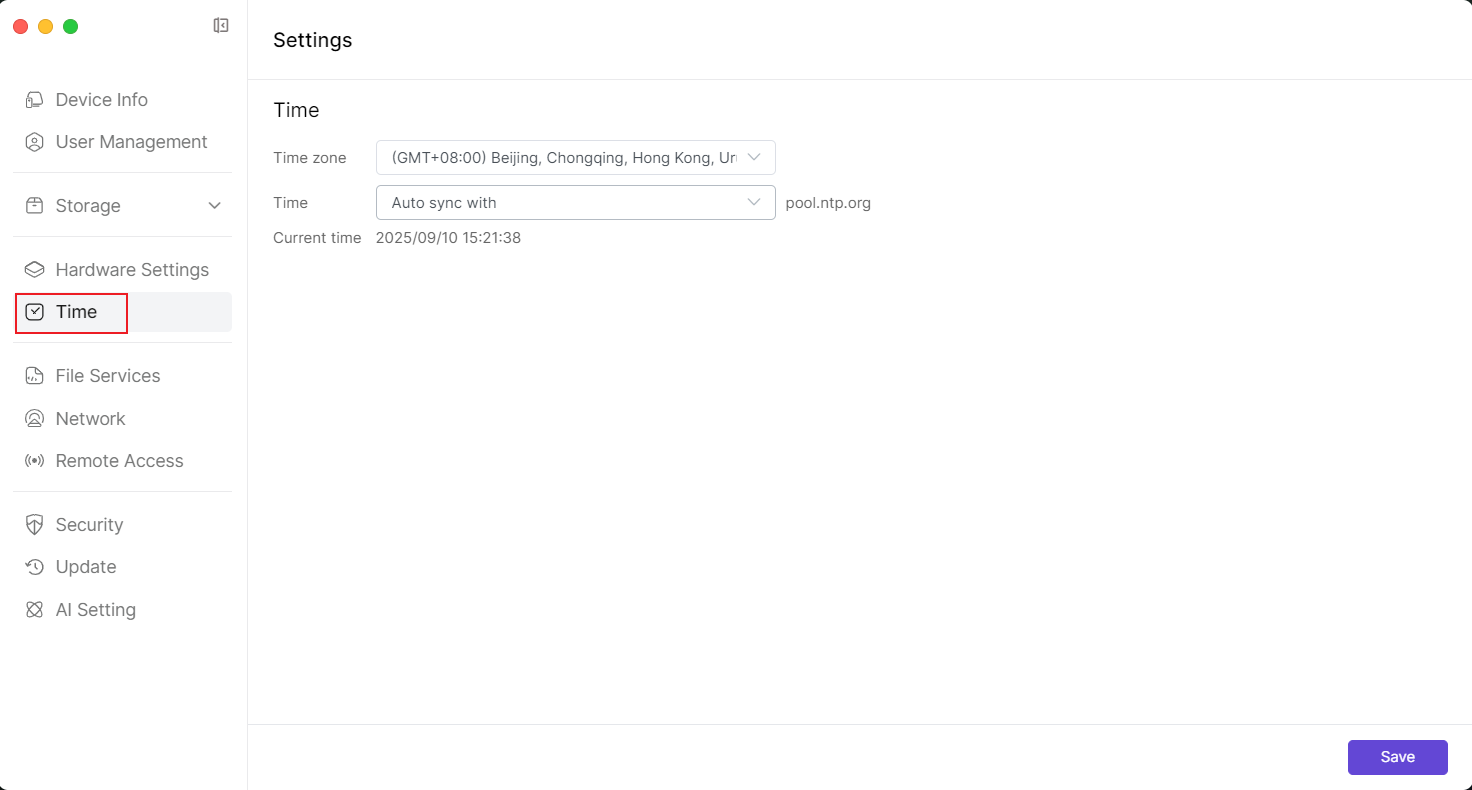 6.3 "Time" 설정 페이지로 이동하면 "Time zone"을 선택한 다음 오른쪽 하단 【Save】를 클릭하여 설정을 저장할 수 있습니다.
6.3 "Time" 설정 페이지로 이동하면 "Time zone"을 선택한 다음 오른쪽 하단 【Save】를 클릭하여 설정을 저장할 수 있습니다. 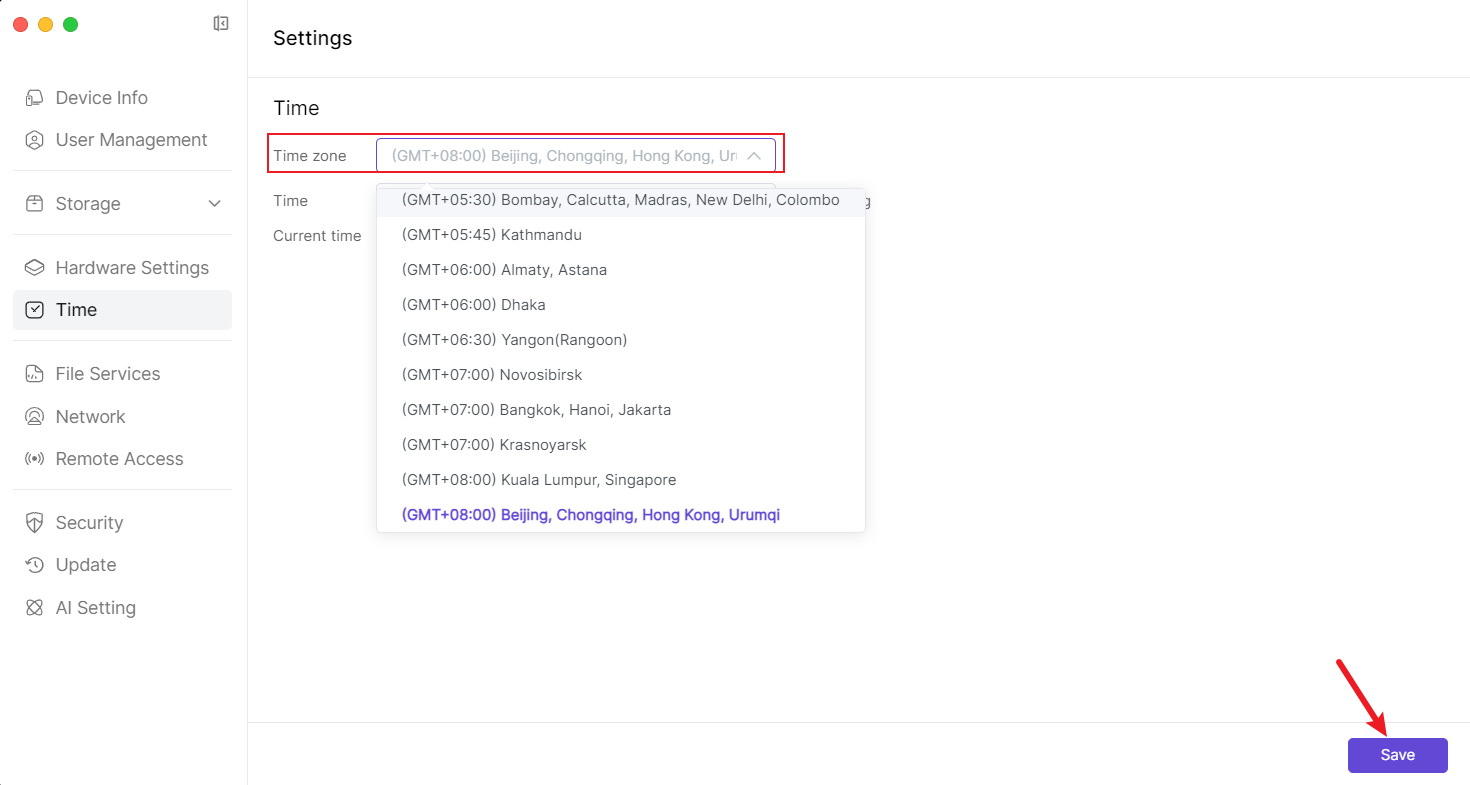
7. 네트워크 설정
7.1 메인 화면 하단에서 【Settings】 애플리케이션을 엽니다.  7.2 "Settings" 페이지로 이동한 후, 왼쪽 사이드바에서 【Network】를 클릭하여 네트워크 설정 페이지로 이동합니다.
7.2 "Settings" 페이지로 이동한 후, 왼쪽 사이드바에서 【Network】를 클릭하여 네트워크 설정 페이지로 이동합니다. 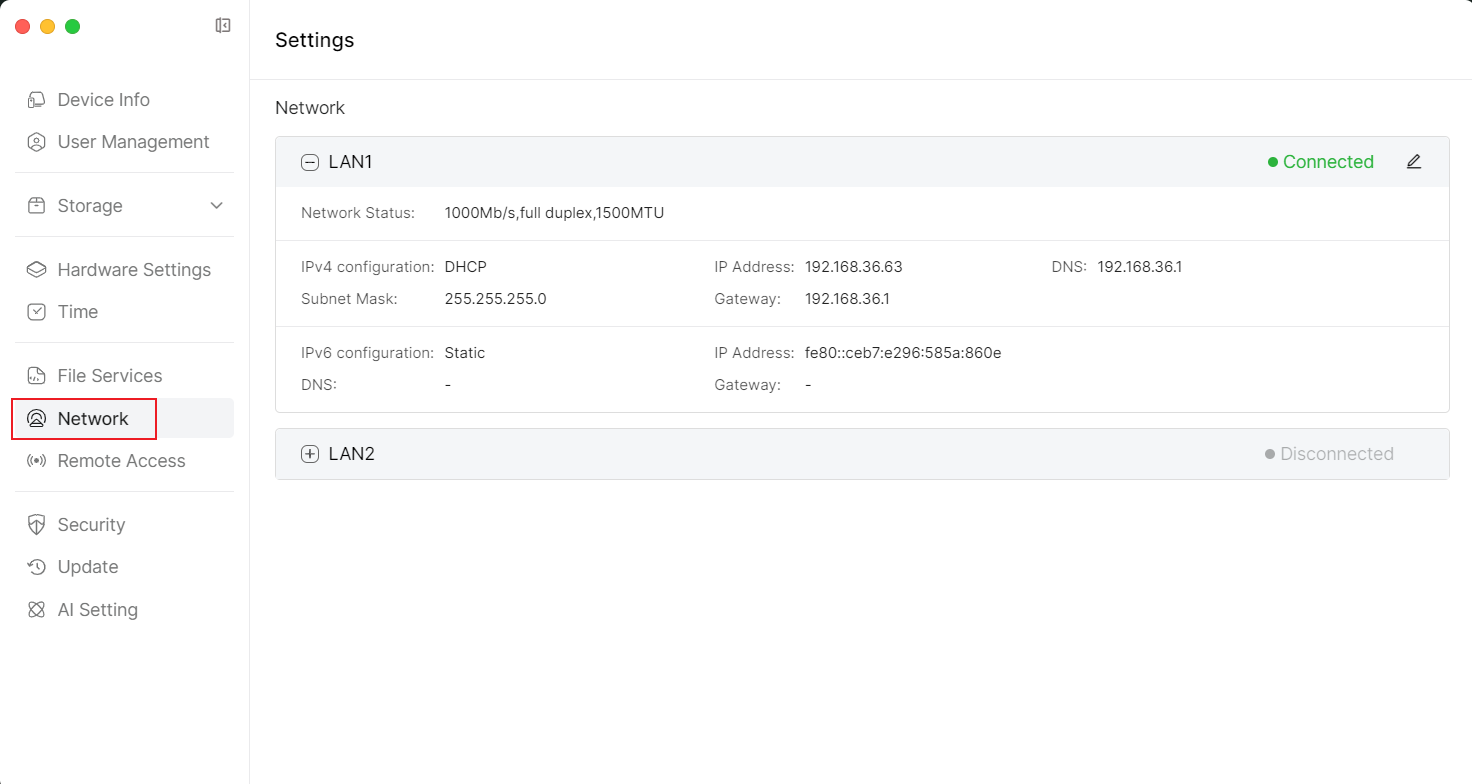
8. 보안
【Security】에서 인증서를 관리할 수 있으며, 인증서 추가, 인증서 내보내기, 인증서 재생성 등이 포함됩니다.
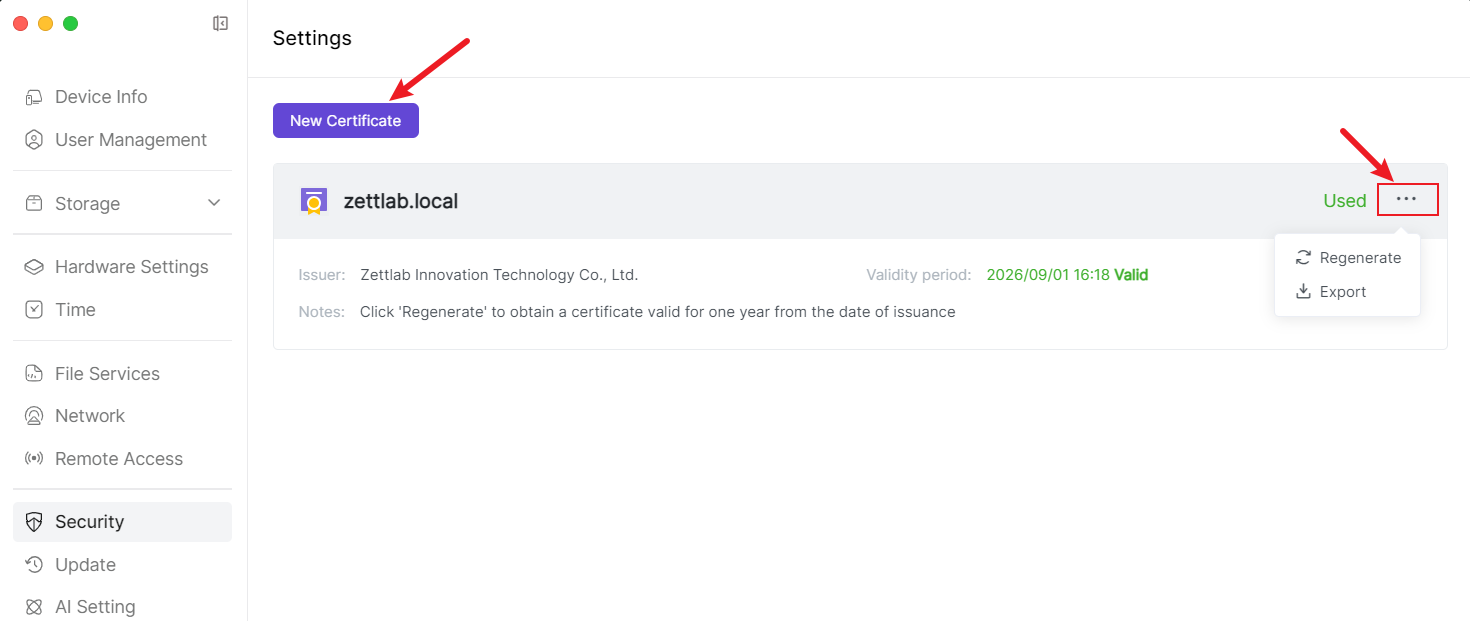
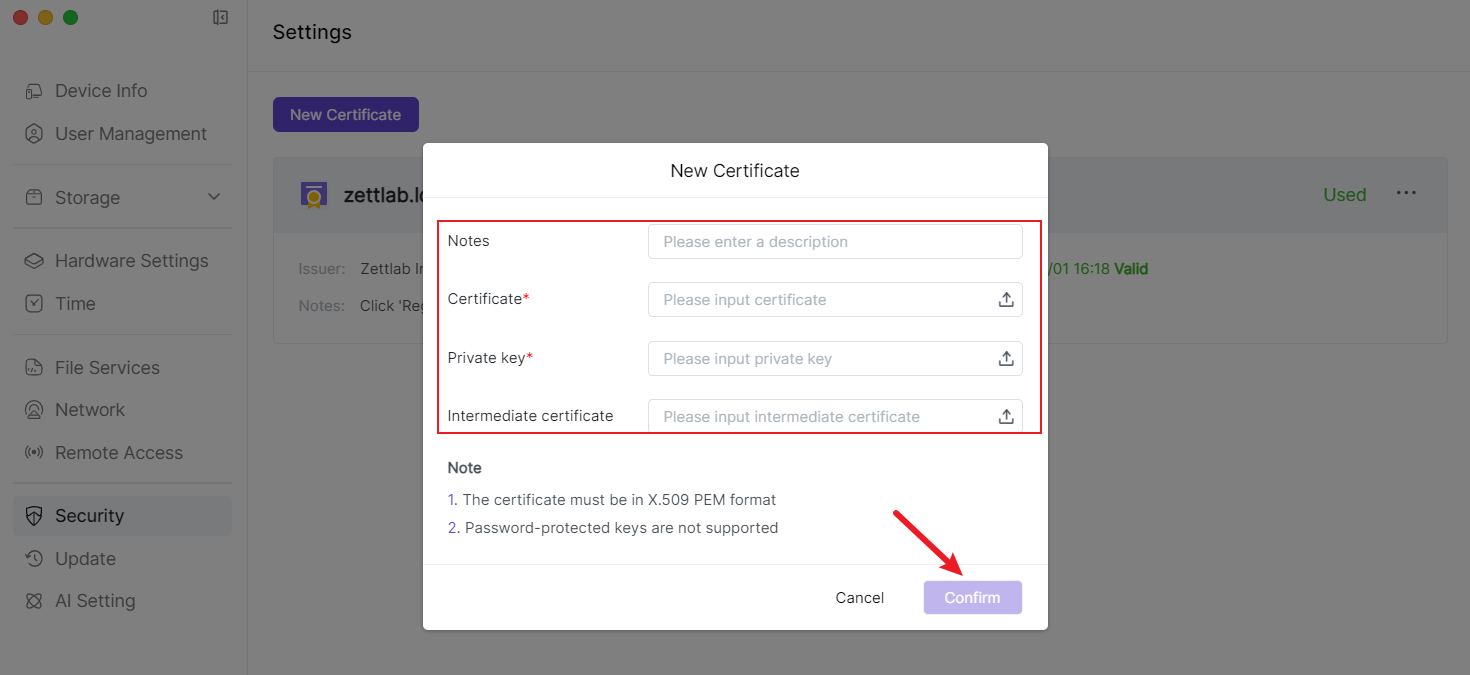
9. 업데이트
친절한 알림:
업데이트를 수행하기 전에 먼저 스토리지 풀을 만들어야 합니다.
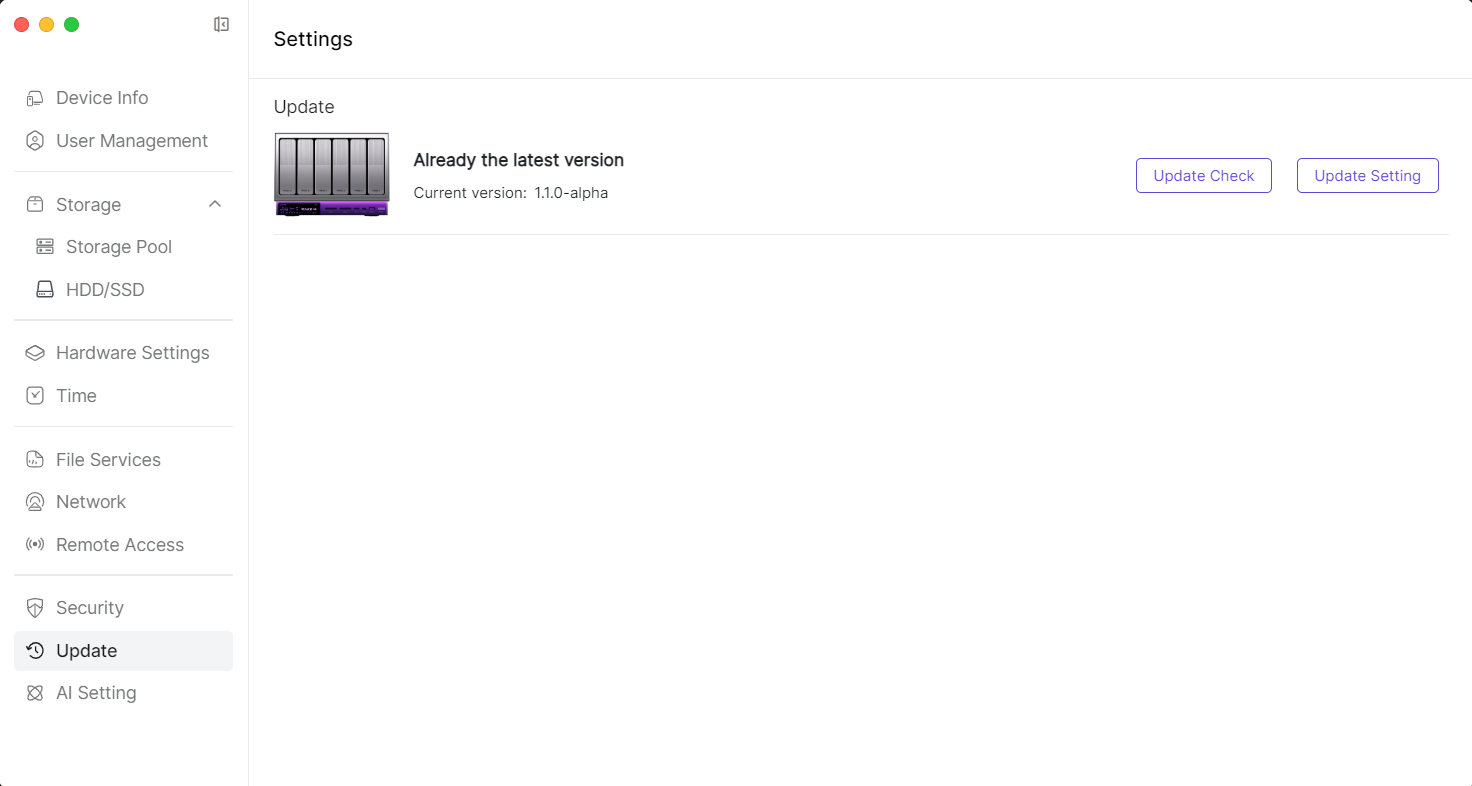
10. AI 설정
10.1 AI 학습을 활성화하면 ZettAI가 이미지, 오디오, 비디오 파일 및 문서를 자동으로 분석합니다. 채팅을 통해 이러한 콘텐츠에 빠르게 접근할 수 있습니다. ZettAI를 종료하면 분석이 일시정지되며, 재시작 후 미완료된 학습 작업을 계속합니다.
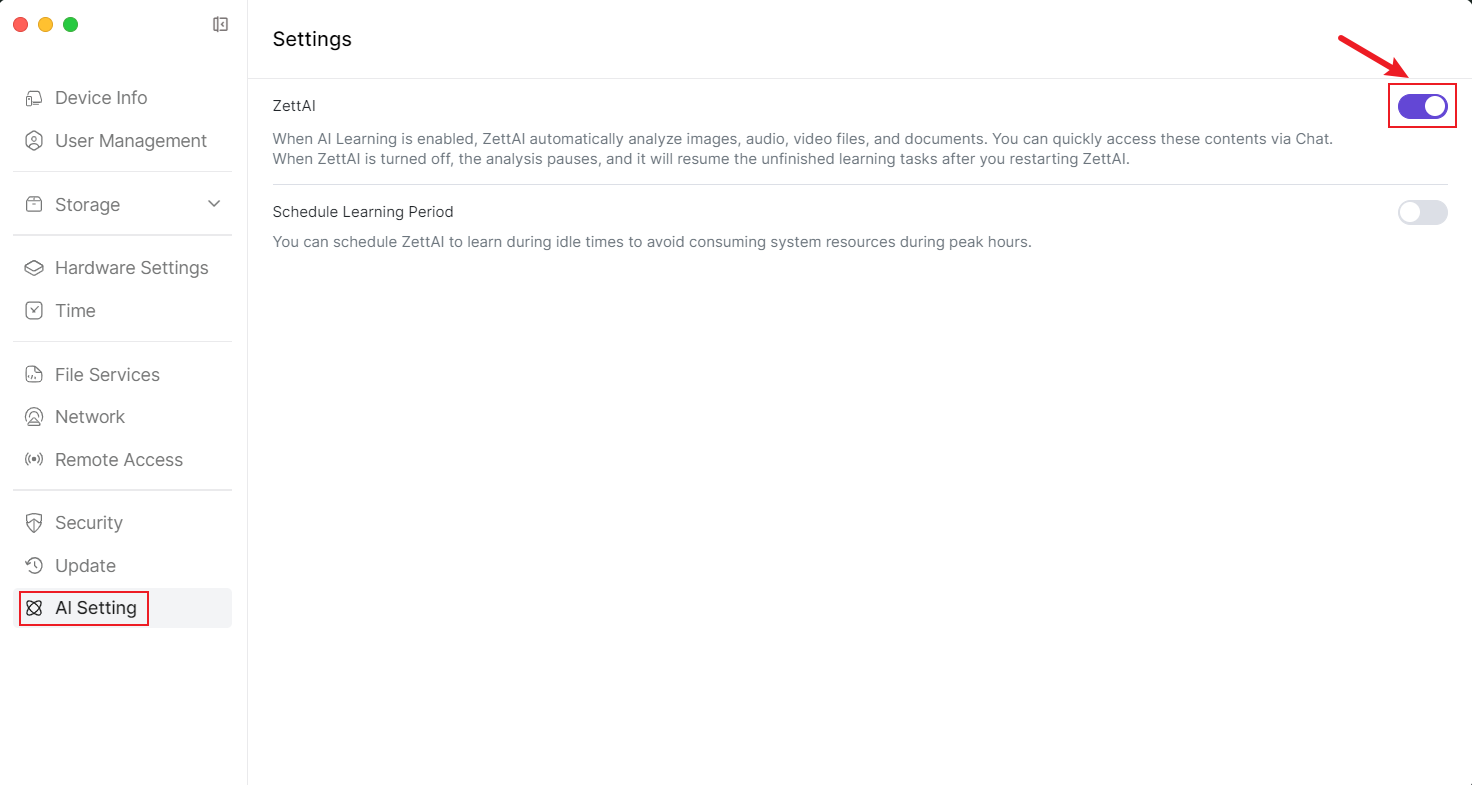
10.2 AI 학습을 활성화하면 ZettAI가 시스템 리소스를 점유하지 않도록 유휴 시간에 학습하도록 예약할 수 있습니다.